Page 1

Руководство
пользователя
L30
Choose freedom.
computers.toshiba-europe.com
Page 2
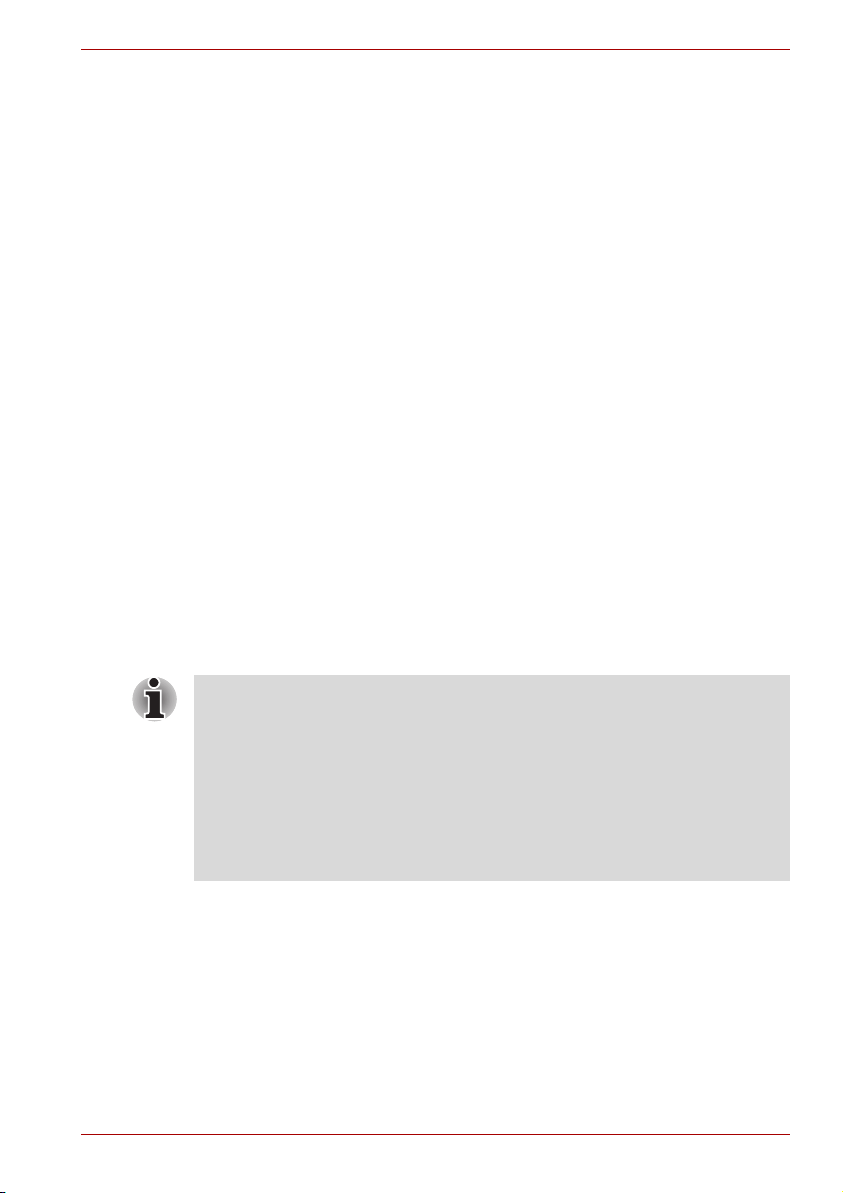
Авторские права
принадлежат корпорации TOSHIBA © 2006. Все права защищены.
В соответствии с законодательством об охране авторских прав
настоящее руководство не подлежит воспроизведению в каком-либо
виде без предварительного письменного разрешения корпорации
TOSHIBA. В отношении использования изложенной здесь информации
не признается какая-либо ответственность в рамках патентного
законодательства.
Руководство пользователя портативного персонального
компьютера L30
Издание первое, август 2006 г.
Охраняемые
видеоматериалы, компьютерные программы и т. п., находятся под
защитой законодательства об охране авторских прав.
Воспроизведение охраняемых авторским правом материалов
допускается исключительно для личного пользования. Копирование
(включая изменение формата данных) и изменение материалов, их
передача и сетевая рассылка без разрешения владельца авторских
прав являются нарушением законодательства
прав и личных прав и подлежат преследованию в порядке
гражданского или уголовного судопроизводства. При копировании
материалов, охраняемых авторским правом, и других действиях
сними соблюдайте законы об авторских правах.
Обратите внимание на то, что использование функций переключения
режима экрана (например, широкоэкранного режима или режима
масштабирования) для демонстрации изображений или
с увеличением в общественных местах может привести к нарушению
законодательства об охране авторских прав.
Серия TOSHIBA Satellite L30 / Satellite Pro L30
авторским правом произведения, включая музыкальные,
об охране авторских
видеозаписей
В данное изделия встроена технология защиты авторских прав,
защищенная патентами США и иными юридическими нормами
в отношении прав на интеллектуальную собственность. Всякое
использование вышеупомянутой технологии защиты авторских
прав допускается лишь с согласия компании Macrovision
иисключительно для применения в бытовых условиях, либо
сдругими ограничениями, если на иное не получено согласие
компании Macrovision. Запрещается восстановление структурной
схемы и алгоритма работы данного программного обеспечения по
его исходным текстам, а равно и его обратное ассемблирование.
Отказ от ответственности
Данное руководство прошло проверку на достоверность и точность.
Содержащиеся в нем указания и описания признаны верными для
портативных персональных компьютеров L30 на момент издания этого
руководства. В последующие модели компьютеров и руководства кним
возможно внесение изменений без предварительного уведомления.
Корпорация TOSHIBA не несет никакой ответственности за прямой или
косвенный ущерб, возникший в результате
несоответствий между компьютером и руководством к нему.
Руководство пользователя ii
погрешностей, упущений или
Page 3
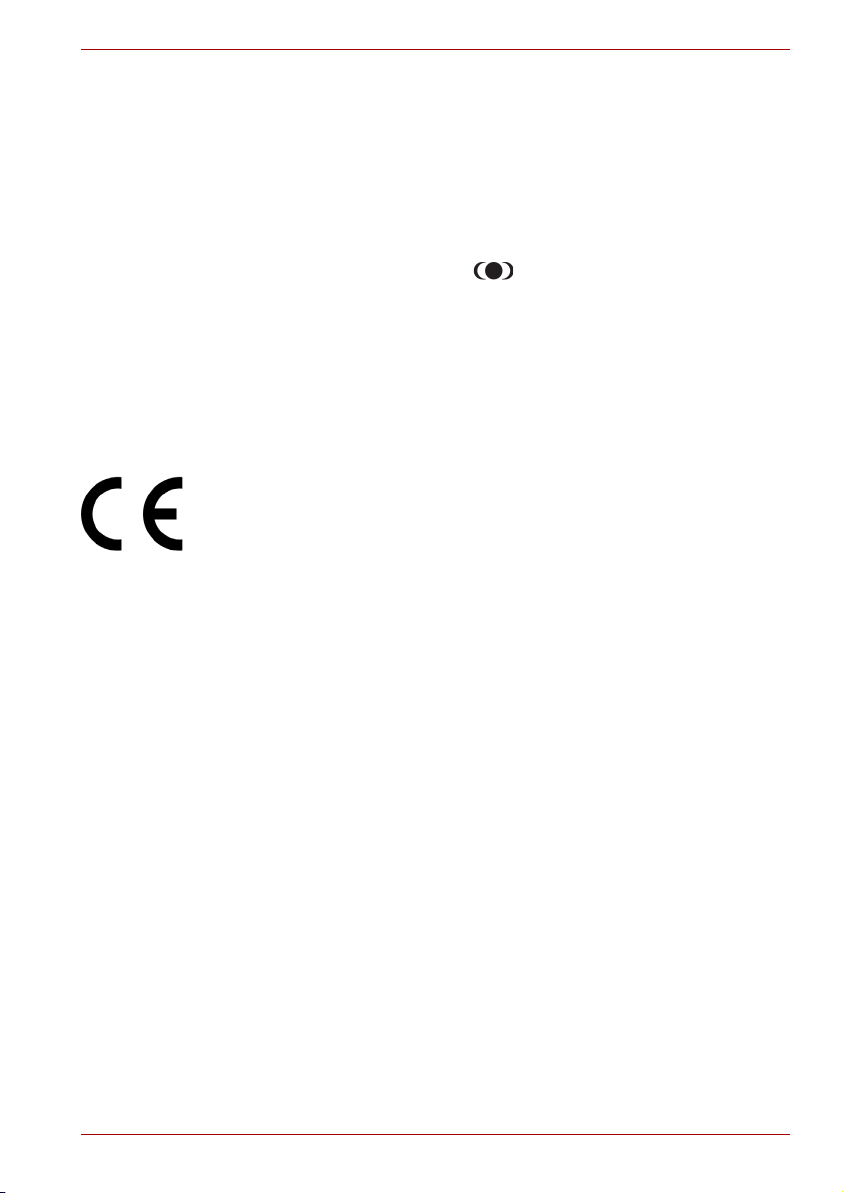
Серия TOSHIBA Satellite L30 / Satellite Pro L30
Товарные знаки
Обозначения Intel, Centrino, Intel Core и Celeron являются товарными
знаками или зарегистрированными товарными знаками,
принадлежащими корпорации Intel.
Обозначения Windows® и Microsoft являются зарегистрированными
товарными знаками корпорации Microsoft.
Photo CD является товарным знаком компании Eastman Kodak.
TruSurround XT, WOW XT, SRS и логотип являются товарными
знаками компании SRS Labs, Inc.
Технологии TruSurround XT, WOW XT, TruBass, SRS 3D и FOCUS
используется по лицензии компании SRS Labs, Inc.
В данном руководстве могут встречаться и иные, не перечисленные
выше, товарные знаки, в том числе зарегистрированные.
Декларация соответствия требованиям ЕС
Согласно соответствующим европейским директивам данное изделие
снабжено маркировкой ЕС. Ответственность за эту маркировку несет
компания TOSHIBA Europe GmbH, Hammfelddamm 8, 41460 Neuss,
Germany (Германия).
С полным текстом официальной Декларации соответствия
требованиям ЕС можно ознакомиться в Интернете на веб-сайте
корпорации TOSHIBA по адресу http://epps.toshiba-teg.com.
Замечания по модемной связи
Заявление о соответствии
Данное оборудование утверждено по решению Европейского
Совета 98/482/EC – TBR 21) для однотерминального подключения
к телефонным коммутируемым сетям общего пользования на
территории всех стран Западной Европы.
Однако из-за различий между отдельными телефонными сетями
общего пользования, существующими в разных странах и регионах,
упомянутая сертификация не гарантирует успешной работы
оборудования в любой точке подключения к таким сетям
При возникновении затруднений обратитесь, в первую очередь,
к Вашему поставщику оборудования.
Руководство пользователя iii
.
Page 4
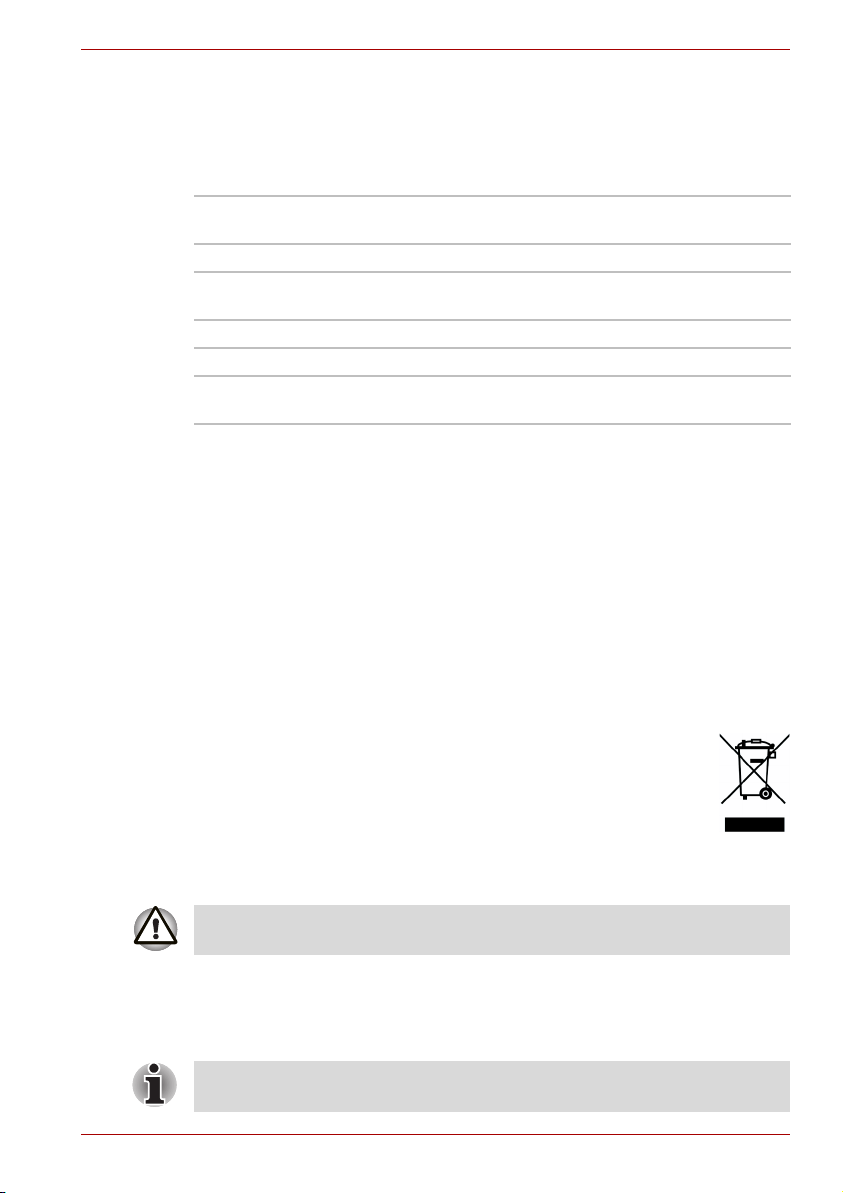
Заявление о совместимости с сетями
Данное изделие совместимо с перечисленными далее сетями
и предназначено для работы с ними. Оборудование прошло
тестирование и было признано соответствующим дополнительным
требованиям, изложенным в документе EG 201 121.
Germany
(Германия)
Греция ATAAB AN005, AN006, а также GR01, 02, 03, 04
Португалия ATAAB AN001, 005, 006, 007, 011, а также P03, 04,
Испания ATAAB AN005, 007, 012 и ES01
Швейцария ATAAB AN002
Все прочие страны
и регионы
Каждая сеть предъявляет особые требования к настройкам
переключателей и установке программного обеспечения.
Дополнительную информацию см в. соответствующих разделах
руководства пользователя.
Функция сигнала отбоя (с повторным вызовом через
промежуток времени) предполагает отдельную сертификацию
вкаждой стране. Поскольку данная функция не прошла тестирование
на соответствие требованиям, различным в разных странах, никаких
гарантий ее успешного действия в сетях той или иной страны
предоставлено быть не может.
ATAAB AN005, AN006, AN007, AN009, AN010
и DE03, 04, 05, 08, 09,12,14,17
08, 10
ATAAB AN003, 004
Серия TOSHIBA Satellite L30 / Satellite Pro L30
определенный
Следующая информация предназначается только для
государств-членов Европейского союза.
Данный символ обозначает, что изделие нельзя
утилизировать как бытовой мусор. Обеспечьте правильную
утилизацию изделия. При несоответствующей требованиям
переработке возникает вероятность загрязнения
окружающей среды и нанесения вреда здоровью человека.
Для получения дополнительной информации об утилизации
данного изделия обратитесь в соответствующее местное
представительство, службу утилизации бытовых отходов или
вмагазин, в котором данное изделие было
В зависимости от страны и региона приобретения изделия этот
символ может отсутствовать.
приобретено.
Меры предосторожности при обращении с приводом
оптических носителей
Не забудьте ознакомиться с мерами предосторожности для разных
стран, размещенными в конце данного раздела.
Руководство пользователя iv
Page 5

TEAC
Дисковод CD-ROM CD-224E
■ В дисководе CD-ROM применяется лазерная система. Для
обеспечения надлежащей эксплуатации этого изделия просим
Вас внимательно ознакомиться с данным руководством
ивдальнейшем хранить его в качестве справочного материала.
Если изделие нуждается в обслуживании, обратитесь
в сертифицированный сервисный центр.
■ Применение средств управления, регулировка или выполнение
операций иным образом, нежели это указано в руководстве,
может привести к опасному воздействию излучения.
■ Во избежание непосредственного контакта с лучом лазера не
предпринимайте попыток вскрыть корпус устройства.
Серия TOSHIBA Satellite L30 / Satellite Pro L30
Руководство пользователя v
Page 6
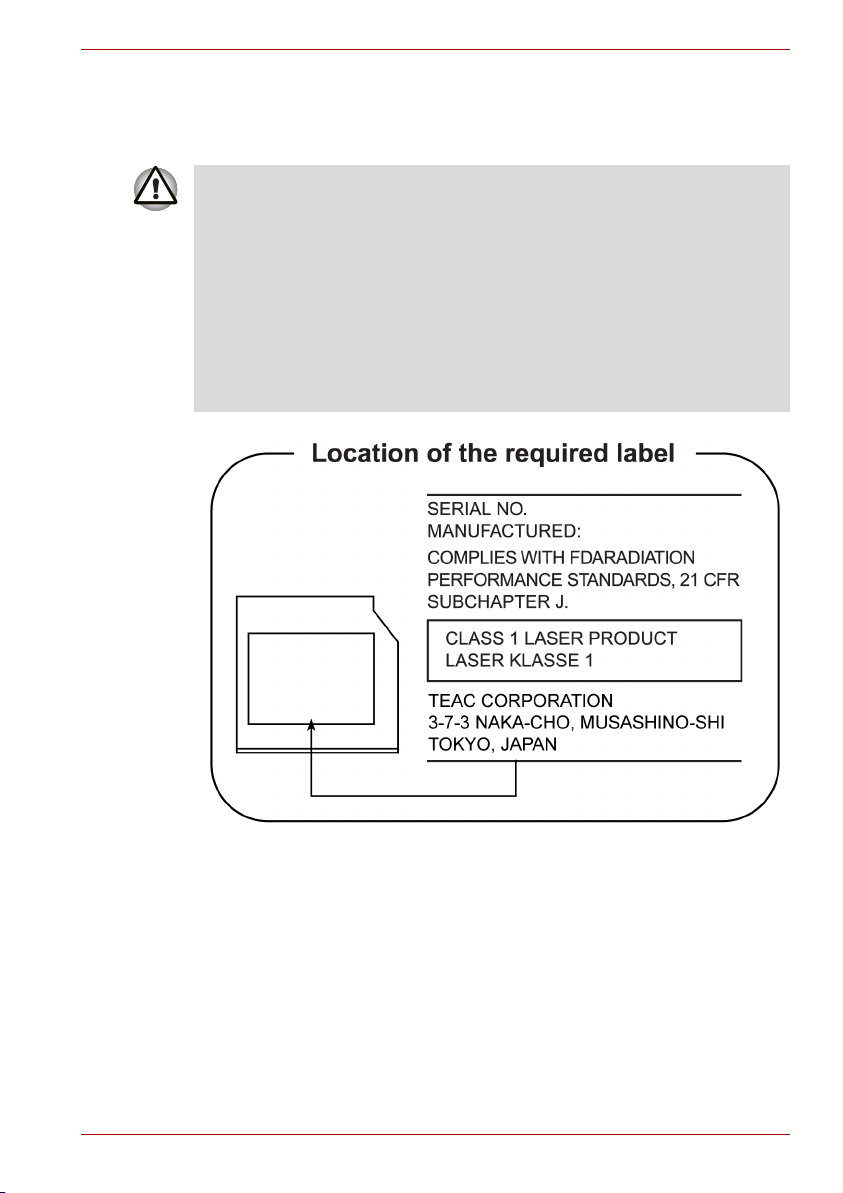
TEAC
Дисковод CD-RW/DVD-ROM DW-224E
■ В дисководе CD-RW/DVD-ROM применяется лазерная система.
Для обеспечения надлежащей эксплуатации этого изделия
просим Вас внимательно ознакомиться с данным руководством
и в дальнейшем хранить его в качестве справочного материала.
Если изделие нуждается в обслуживании, обратитесь
в сертифицированный сервисный центр.
■ Применение средств управления, регулировка или выполнение
операций иным образом, нежели это указано в руководстве
может привести к опасному воздействию излучения.
■ Во избежание непосредственного контакта с лучом лазера не
предпринимайте попыток вскрыть корпус устройства.
Серия TOSHIBA Satellite L30 / Satellite Pro L30
,
Руководство пользователя vi
Page 7

Hitachi-LG Data Storage, Inc.
Дисковод CD-RW/DVD-ROM GCC-4244
■ В дисководе CD-RW/DVD-ROM применяется лазерная система.
Для обеспечения надлежащей эксплуатации этого изделия
просим Вас внимательно ознакомиться с данным руководством
и в дальнейшем хранить его в качестве справочного материала.
Если изделие нуждается в обслуживании, обратитесь
в сертифицированный сервисный центр.
■ Применение средств управления, регулировка или выполнение
операций иным образом, нежели это указано в руководстве
может привести к опасному воздействию излучения.
■ Во избежание непосредственного контакта с лучом лазера не
предпринимайте попыток вскрыть корпус устройства.
Серия TOSHIBA Satellite L30 / Satellite Pro L30
,
Руководство пользователя vii
Page 8
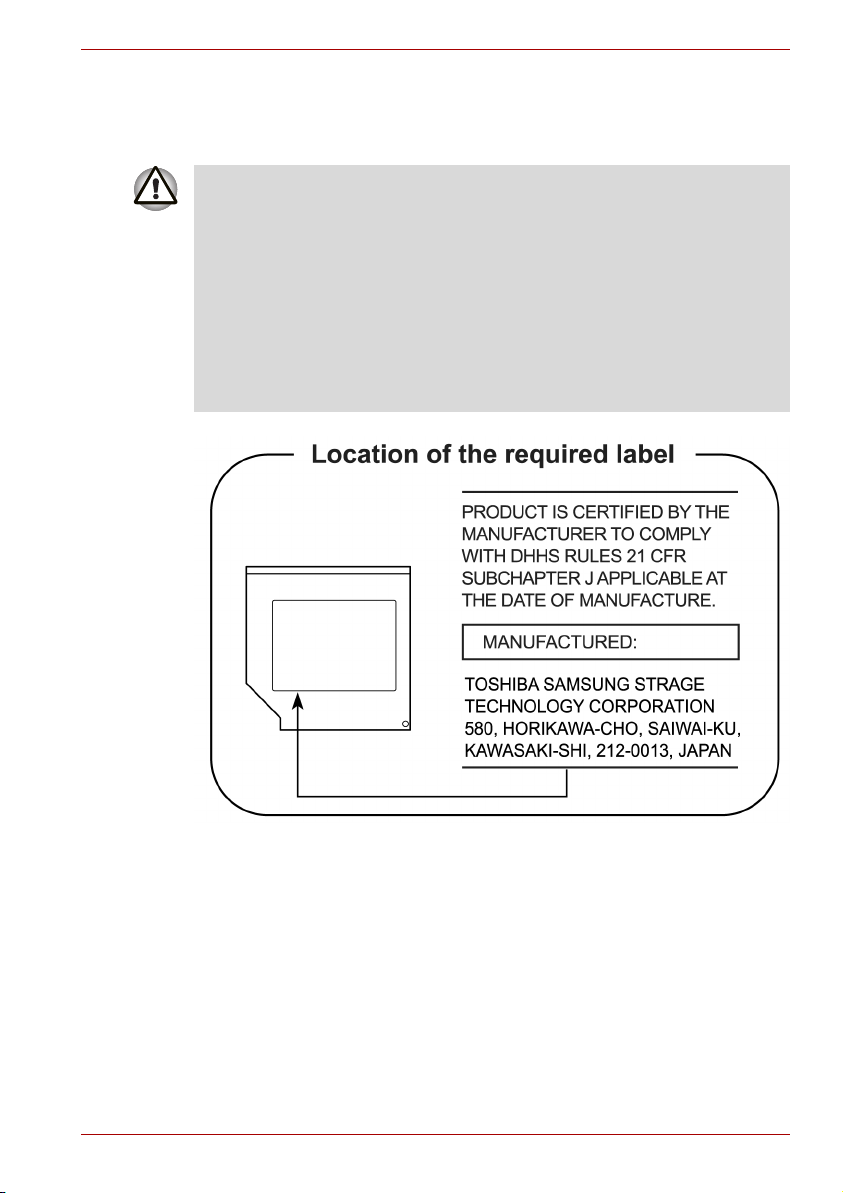
Серия TOSHIBA Satellite L30 / Satellite Pro L30
TOSHIBA SAMSUNG STORAGE TECHNOLOGY
Дисковод CD-RW/DVD-ROM TS-L462C
■ В дисководе CD-RW/DVD-ROM применяется лазерная система.
Для обеспечения надлежащей эксплуатации этого изделия
просим Вас внимательно ознакомиться с данным руководством
и в дальнейшем хранить его в качестве справочного материала.
Если изделие нуждается в обслуживании, обратитесь
в сертифицированный сервисный центр.
■ Применение средств управления, регулировка или выполнение
операций иным образом, нежели это указано в руководстве
может привести к опасному воздействию излучения.
■ Во избежание непосредственного контакта с лучом лазера не
предпринимайте попыток вскрыть корпус устройства.
,
Руководство пользователя viii
Page 9
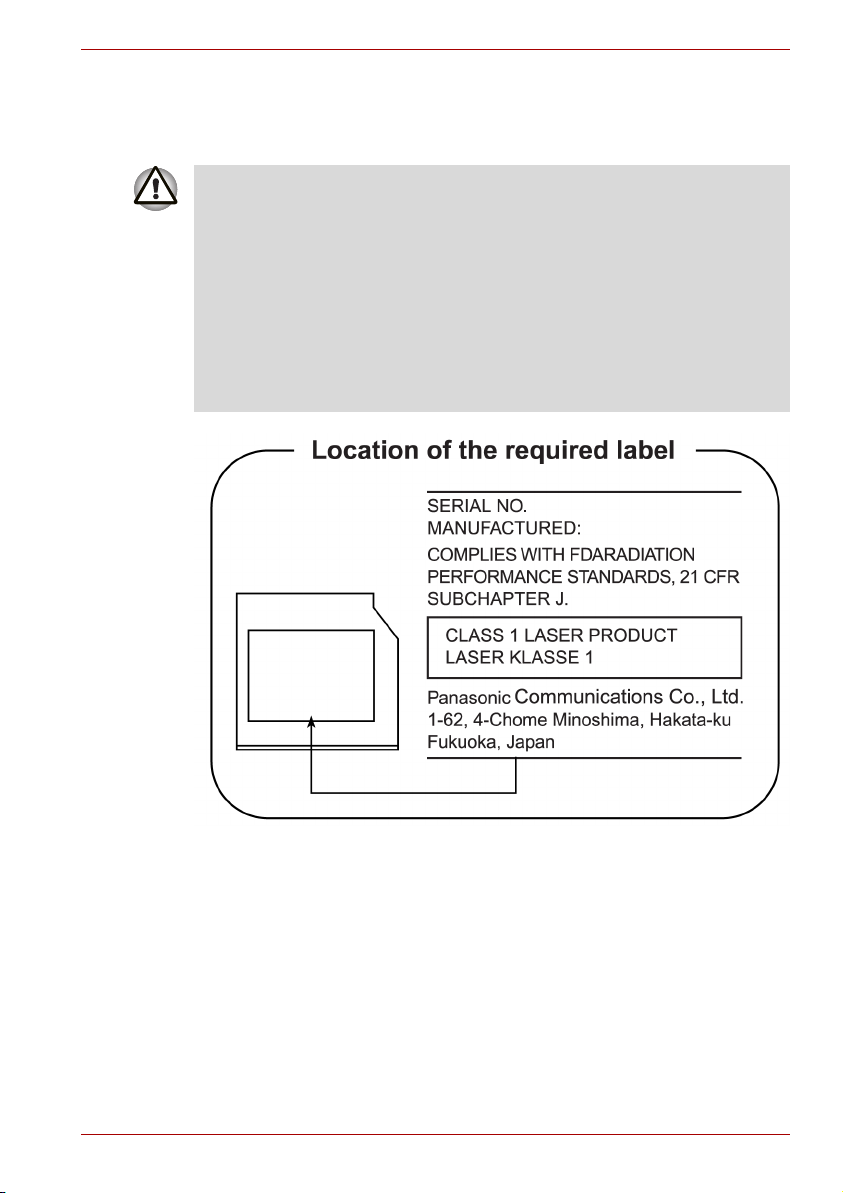
Серия TOSHIBA Satellite L30 / Satellite Pro L30
Panasonic
Дисковод CD-RW/DVD-ROM UJDA770T
■ В дисководе CD-RW/DVD-ROM применяется лазерная система.
Для обеспечения надлежащей эксплуатации этого изделия
просим Вас внимательно ознакомиться с данным руководством
и в дальнейшем хранить его в качестве справочного материала.
Если изделие нуждается в обслуживании, обратитесь
в сертифицированный сервисный центр.
■ Применение средств управления, регулировка или выполнение
операций иным образом, нежели это указано в руководстве
может привести к опасному воздействию излучения.
■ Во избежание непосредственного контакта с лучом лазера не
предпринимайте попыток вскрыть корпус устройства.
,
Руководство пользователя ix
Page 10
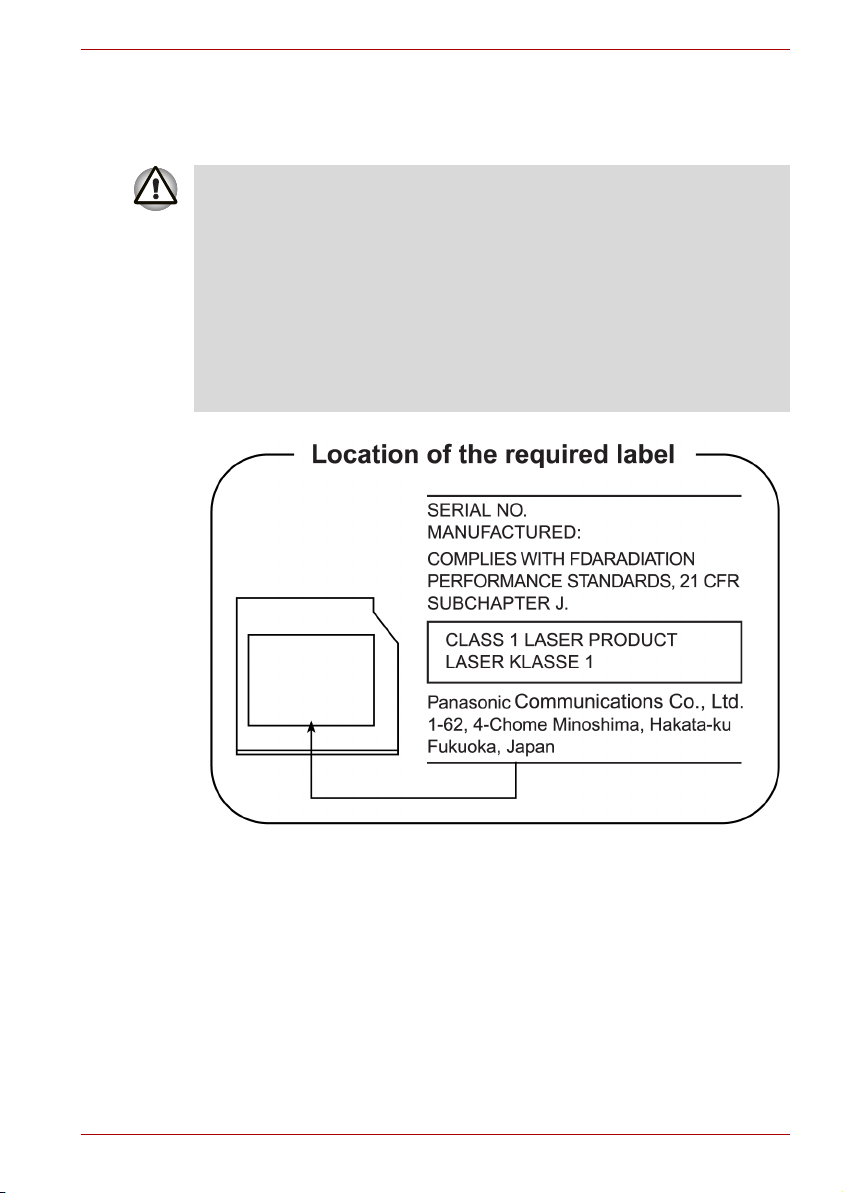
Panasonic
Дисковод DVD Super Multi UJ-850
■ В дисководе DVD Super Multi применяется лазерная система. Для
обеспечения надлежащей эксплуатации этого изделия просим
Вас внимательно ознакомиться с данным руководством
ивдальнейшем хранить его в качестве справочного материала.
Если изделие нуждается в обслуживании, обратитесь
в сертифицированный сервисный центр.
■ Применение средств управления, регулировка или выполнение
операций иным образом, нежели это указано в руководстве,
может привести к опасному воздействию излучения.
■ Во избежание непосредственного контакта с лучом лазера не
предпринимайте попыток вскрыть корпус устройства.
Серия TOSHIBA Satellite L30 / Satellite Pro L30
Руководство пользователя x
Page 11
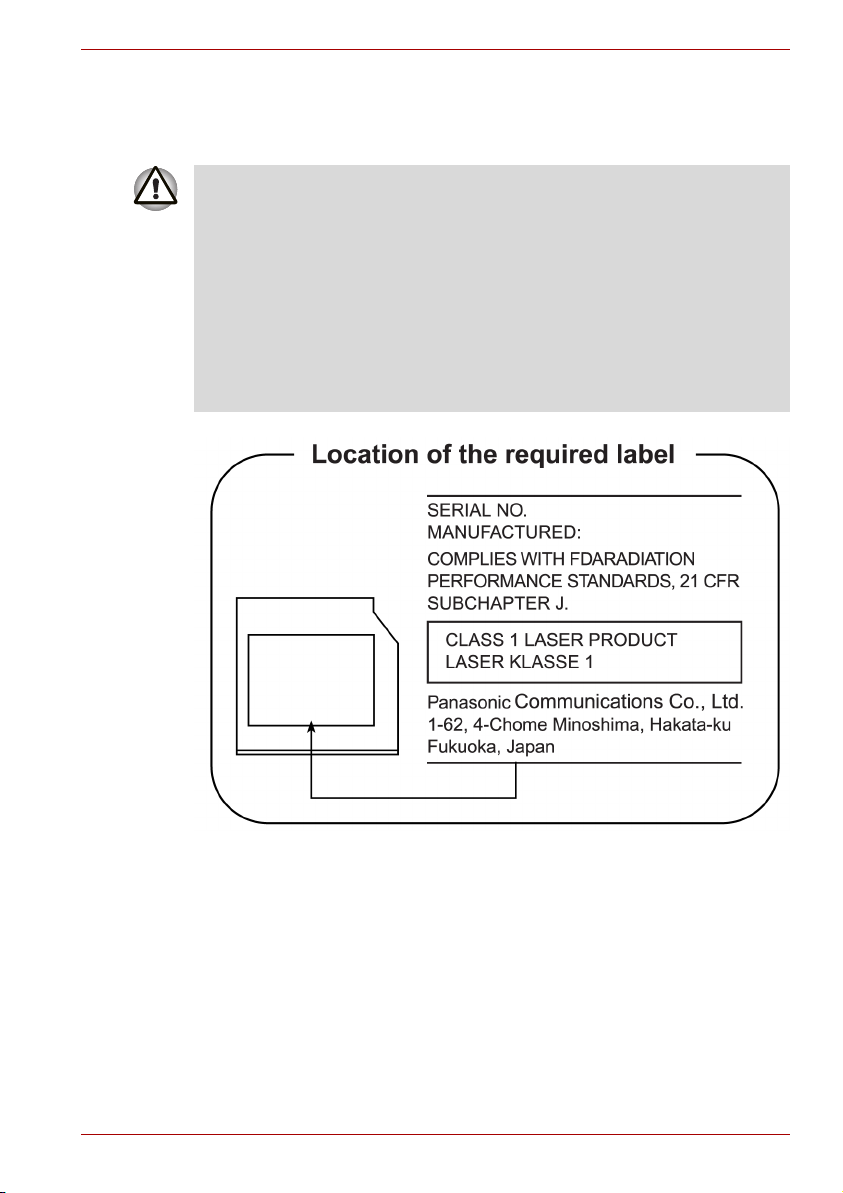
HLDS
DVD Super Multi GMA-4082N
■ В дисководе DVD Super Multi применяется лазерная система. Для
обеспечения надлежащей эксплуатации этого изделия просим
Вас внимательно ознакомиться с данным руководством
ивдальнейшем хранить его в качестве справочного материала.
Если изделие нуждается в обслуживании, обратитесь
в сертифицированный сервисный центр.
■ Применение средств управления, регулировка или выполнение
операций иным образом, нежели это указано в руководстве,
может привести к опасному воздействию излучения.
■ Во избежание непосредственного контакта с лучом лазера не
предпринимайте попыток вскрыть корпус устройства.
Серия TOSHIBA Satellite L30 / Satellite Pro L30
Руководство пользователя xi
Page 12

HLDS
DVD Super Multi GSA-T10N
■ В дисководе DVD Super Multi применяется лазерная система. Для
обеспечения надлежащей эксплуатации этого изделия просим
Вас внимательно ознакомиться с данным руководством
ивдальнейшем хранить его в качестве справочного материала.
Если изделие нуждается в обслуживании, обратитесь
в сертифицированный сервисный центр.
■ Применение средств управления, регулировка или выполнение
операций иным образом, нежели это указано в руководстве,
может привести к опасному воздействию излучения.
■ Во избежание непосредственного контакта с лучом лазера не
предпринимайте попыток вскрыть корпус устройства.
Серия TOSHIBA Satellite L30 / Satellite Pro L30
Руководство пользователя xii
Page 13
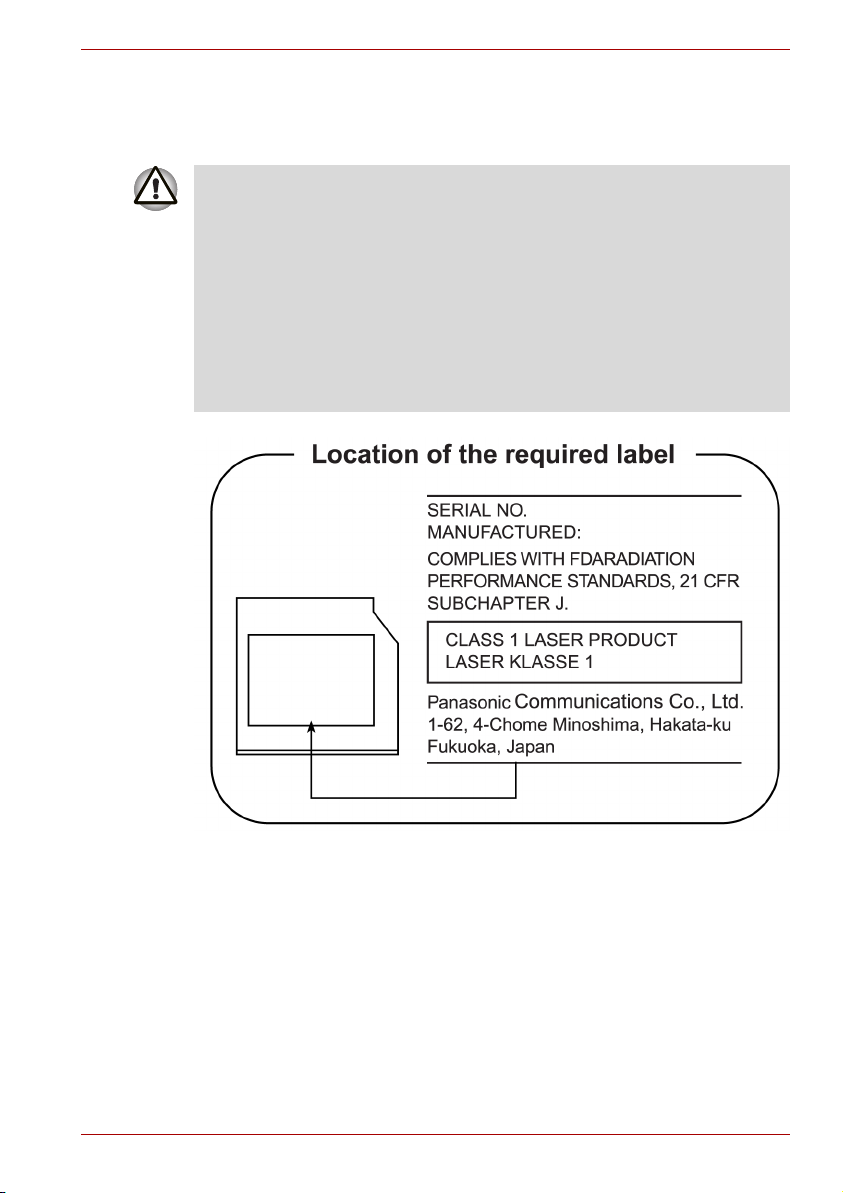
Pioneer
Дисковод DVD Super Multi DVR-K16T
■ В дисководе DVD Super Multi применяется лазерная система. Для
обеспечения надлежащей эксплуатации этого изделия просим
Вас внимательно ознакомиться с данным руководством
ивдальнейшем хранить его в качестве справочного материала.
Если изделие нуждается в обслуживании, обратитесь
в сертифицированный сервисный центр.
■ Применение средств управления, регулировка или выполнение
операций иным образом, нежели это указано в руководстве,
может привести к опасному воздействию излучения.
■ Во избежание непосредственного контакта с лучом лазера не
предпринимайте попыток вскрыть корпус устройства.
Серия TOSHIBA Satellite L30 / Satellite Pro L30
Руководство пользователя xiii
Page 14
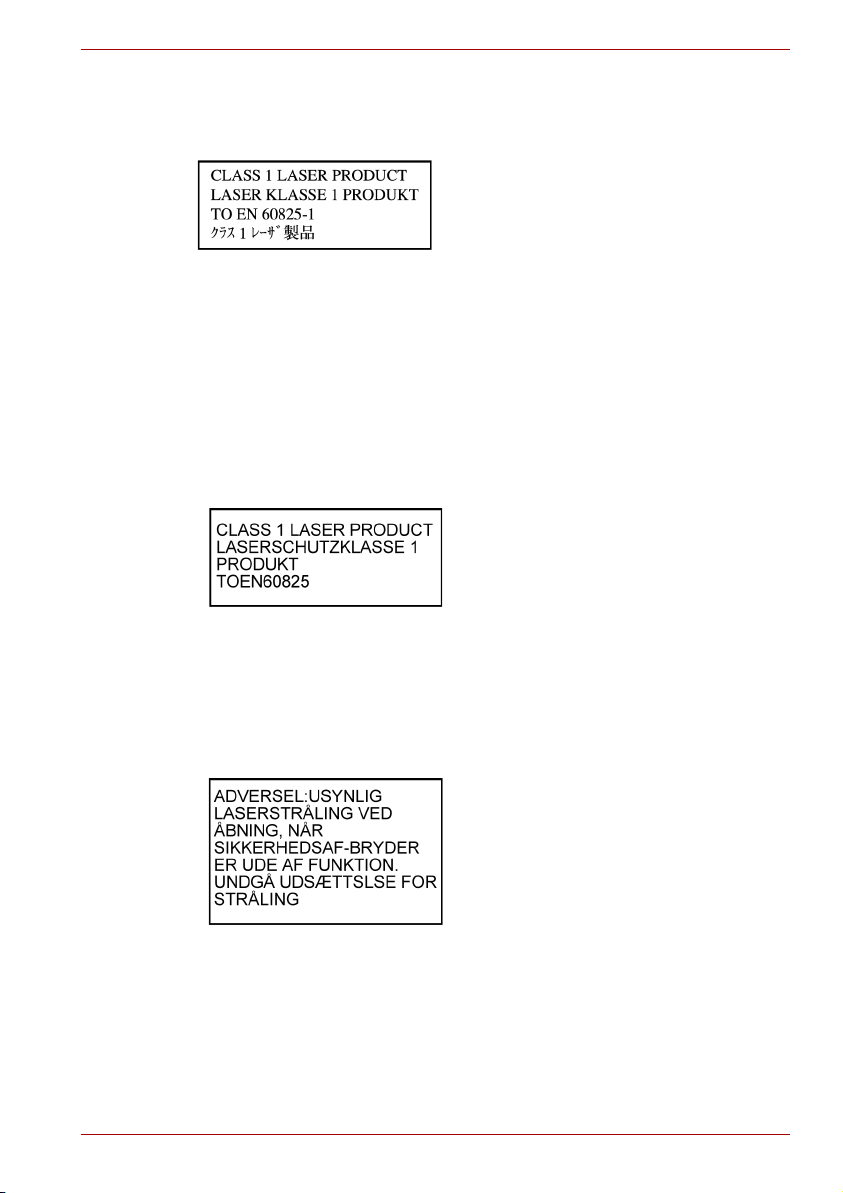
Серия TOSHIBA Satellite L30 / Satellite Pro L30
Меры предосторожности по конкретным странам
ВНИМАНИЕ! Данный аппарат оснащен
лазерной системой,
классифицированной как «ЛАЗЕРНОЕ
УСТРОЙСТВО 1-ГО КЛАССА». Для
обеспечения надлежащей эксплуатации
этой модели просим вас внимательно
ознакомиться с руководством
ивдальнейшем хранить его в качестве
справочного материала. При
возникновении необходимости
в выполнении работ по обслуживанию
данной модели обратитесь
вближайший «АВТОРИЗОВАННЫЙ
сервисный центр». Во избежание
непосредственного контакта с лучом
лазера не предпринимайте попыток
вскрыть корпус устройства.
VORSICHT: Dieses Gerät enthält ein
Laser-System und ist als
„LASERSCHUTZKLASSE 1 PRODUKT“
klassifiziert. Für den richtigen Gebrauch
dieses Modells lesen Sie bitte die
Bedienungsanleitung sorgfältig durch und
bewahren diese bitte als Referenz auf.
Falls Probleme mit diesem Modell
auftreten, benachrichtigen Sie bitte die
nächste „autorisierte Service-Vertretung“.
Um einen direkten Kontakt mit dem
Laserstrahl zu vermeiden darf das Gerät
nicht geöffnet werden.
ADVARSEL: Denne mærking er anbragt
udvendigt på apparatet og indikerer, at
apparatet arbejder med laserstråler af
klasse 1, hviket betyder, at der anvendes
laserstrlier af svageste klasse, og at man
ikke på apparatets yderside kan bilve
udsat for utilladellg kraftig stråling.
APPARATET BOR KUN ÅBNES AF
FAGFOLK MED SÆRLIGT KENDSKAB
TIL APPARATER MED LASERSTRÅLER!
Indvendigt i apparatet er anbragt den her
gengivne advarselsmækning, som advarer
imod at foretage sådanne indgreb i
apparatet, at man kan komme til at udsatte
sig for laserstråling.
Руководство пользователя xiv
Page 15
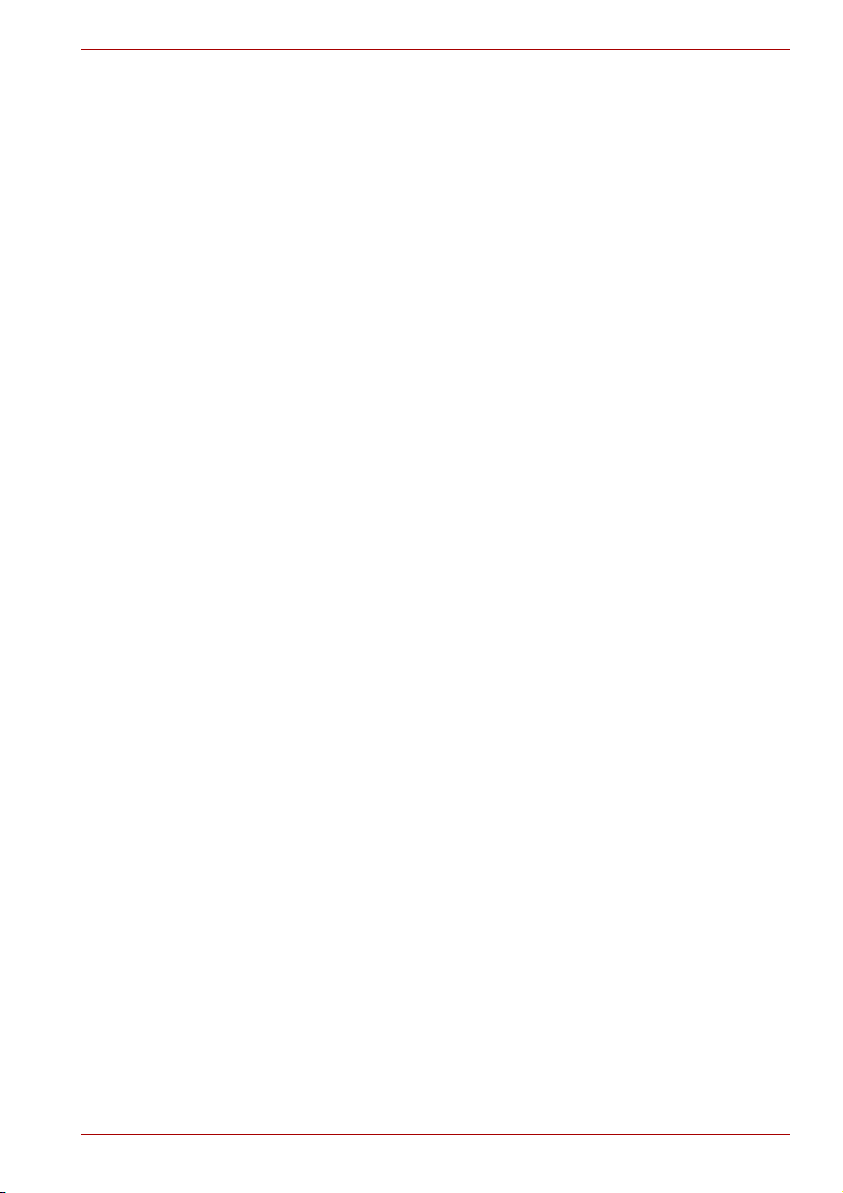
Серия TOSHIBA Satellite L30 / Satellite Pro L30
OBS! Apparaten innehåller
laserkomponent som avger laserstråining
överstigande gränsen för laserklass 1.
VAROITUS. Suojakoteloa si saa avata.
Laite sisältää laserdiodin, joka lähetää
näkymätöntä silmilie vaarallista
lasersäteilyä.
CAUTION: USE OF CONTROLS OR
ADJUSTMENTS OR PERFORMANCE OF
PROCEDURES OTHER THAN THOSE
SPECIFIED IN THE OWNER’S MANUAL
MAY RESULT IN HAZARDOUS
RADIATION EXPOSURE.
VORSICHT: DIE VERWENDUNG VON
ANDEREN STEURUNGEN ODER
EINSTELLUNGEN ODER DAS
DURCHFÜHREN VON ANDEREN
VORGÄNGEN ALS IN DER
BEDIENUNGSANLEITUNG
BESCHRIEBEN KÖNNEN
GEFÄHRLICHE
STRAHLENEXPOSITIONEN ZUR FOLGE
HABEN.
Руководство пользователя xv
Page 16

Меры предосторожности общего
характера
При разработке компьютеров корпорация TOSHIBA руководствуется
оптимальными требованиями к безопасности, стремлением свести
кминимуму напряжение пользователя при работе с оборудованием,
портативность которого не должна сказываться на его
эксплуатационных характеристиках. В свою очередь, пользователь
должен соблюдать определенные меры предосторожности, для того
чтобы снизить риск травматизма или повреждения компьютера.
Настоятельно рекомендуем ознакомиться с изложенными далее
мерами предосторожности общего характера и обращать внимание на
предостережения, встречающиеся в тексте данного руководства.
Кроме того, просим вас ознакомиться с содержанием Руководства по
безопасной и удобной работе.
Травмы, вызванные перенапряжением
Внимательно ознакомьтесь с руководством по безопасной и удобной
работе. В нем рассказывается о том, как избежать перенапряжения
рук и запястий при интенсивной работе на клавиатуре. Сведения об
организации рабочего места, соблюдении требований к осанке
и освещению, способствующих снижению физического напряжения,
изложены также в Главе 3 Приступаем к работе.
Предупреждения относительно перегрева
■ Избегайте продолжительного соприкосновения с компьютером.
Длительная эксплуатация аппарата может привести
к интенсивному нагреванию его поверхности. Если до нее просто
дотронуться, температура может показаться невысокой, однако
продолжительный физический контакт с компьютером (когда он,
например, лежит на коленях, либо руки долго лежат на упоре для
запястий) чреват легким ожогом кожи.
Руководство пользователя xvi
Page 17
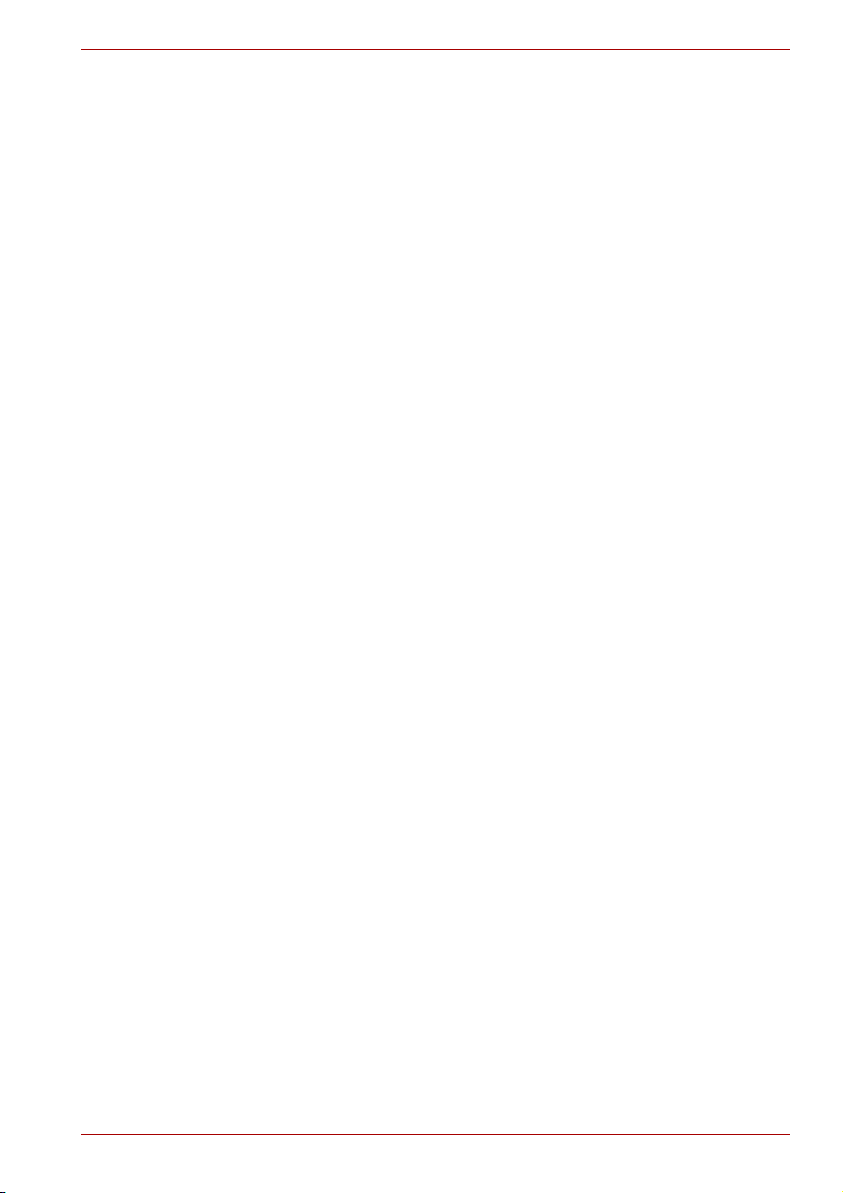
Серия TOSHIBA Satellite L30 / Satellite Pro L30
■ При длительной эксплуатации компьютера избегайте
соприкосновения с металлической пластиной, прикрывающей
порты ввода-вывода из-за ее возможного нагрева.
■ В процессе эксплуатации возможно нагревание поверхности
адаптера переменного тока, что не является признаком его
неисправности. При необходимости транспортировки
адаптера переменного тока сначала отключите его и дайте ему
остыть.
■ Не размещайте адаптер переменного тока
чувствительной к нагреву, во избежание ее повреждения.
Повреждения в результате давления или ударов
Не подвергайте корпус компьютера сильному давлению, избегайте
резких ударов. Избыточное давление или удары могут вызвать
повреждение его компонентов или сбои в его работе.
Перегрев устройств формата PC Card
Продолжительная эксплуатация некоторых устройств формата PC Card
вызывает их перегрев. Перегрев платы PC Card может привести
кошибкам или нестабильной работе. Кроме того, соблюдайте меры
предосторожности при удалении из компьютера устройства PC Card,
которое использовалось в течение длительного времени.
Мобильные телефоны
Использование мобильных телефонных аппаратов может вызвать
помехи в акустической системе компьютера. Сам компьютер при этом
работает нормально, однако рекомендуется пользоваться мобильным
телефонным аппаратом на расстоянии не менее 30 см от компьютера.
на поверхности,
Замечания относительно показателей производительности
центрального процессора («ЦП»)
Технико-эксплуатационные характеристики ЦП, установленного вданной
модели компьютера, могут зависеть от перечисленных далее факторов:
■ применение определенных периферийных устройств;
■ питание от батарейного источника, а не от сети;
■ запуска определенных мультимедийных игр или воспроизведения
видео, насыщенного спецэффектами;
■ подключения к сетям по обычным телефонным линиям или
низкоскоростным каналам;
■ применения сложного программного обеспечения, используемого
в компьютерном моделировании, например, высококлассных
программных систем автоматизированного проектирования;
■ применения компьютера в местности
давлением (на больших высотах > 1 000 метров или > 3 280 футов
над уровнем моря);
Руководство пользователя xvii
с низким атмосферным
Page 18

■ применение компьютера при температуре окружающей среды,
выходящей за диапазон от 5°C до 35°C, либо
превышающей >25°C в условиях больших высот (все значения
температурных параметров являются приблизительными).
Показатели производительности ЦП могут также отличаться
от указанных в технических характеристиках из-за особенностей
проектной конфигурации.
В определенных обстоятельствах компьютер может отключиться
автоматически в результате активизации защитной функции,
предотвращающей потерю данных или повреждение изделия при
работе в условиях, выходящих за рамки рекомендованных.
Во избежание потери данных обязательно делайте их резервные
копии путем периодической записи на внешний носитель.
Оптимальные показатели производительности достигаются при
использовании компьютера в рекомендованных условиях.
Ознакомьтесь с дополнительными ограничениями в разделе
«Требования кокружающей среде» Технические характеристики
Приложения A.
За
более подробной информацией обращайтесь в службу
технического обслуживания и поддержки корпорации TOSHIBA.
Соответствие требованиям ЕС
Данное изделие снабжено маркировкой CE согласно
соответствующим европейским директивам (Директиве 89/336/EEC об
электромагнитной совместимости для портативного компьютера и его
принадлежностей, включая адаптер переменного тока, Директиве
1999/5/EC о технических требованиях к оконечному радиои телекоммуникационному оборудованию для встроенных устройств
связи и Директиве 73/23/EEC об оборудовании низкого напряжения
для адаптера переменного тока).
Конструкция данного изделия и его фирменных дополнительных
компонентов разработана в строгом соответствии с требованиями
электромагнитной совместимости (Electromagnetic compatibility,
сокращенно EMC) и стандартами безопасности. С другой стороны,
компания TOSHIBA не может гарантировать соблюдение упомянутых
стандартов EMC в случае подключения или применения дополнительных
компонентов или кабелей сторонних изготовителей. В этом случае
ответственность за соответствие всей системы (т. е
компьютера, а также дополнительных приспособлений и кабелей)
вышеупомянутым стандартам ложится на лицо, подключающее или
использующее такие дополнительные приспособления или кабели.
Для того чтобы избежать проблем сэлектромагнитной совместимостью,
необходимо соблюдать следующие рекомендации.
■ Подключать или использовать только те дополнительные
приспособления, которые снабжены ЕС-маркировкой
■ Применять только высококачественные экранированные кабели
Серия TOSHIBA Satellite L30 / Satellite Pro L30
. персонального
Руководство пользователя xviii
Page 19
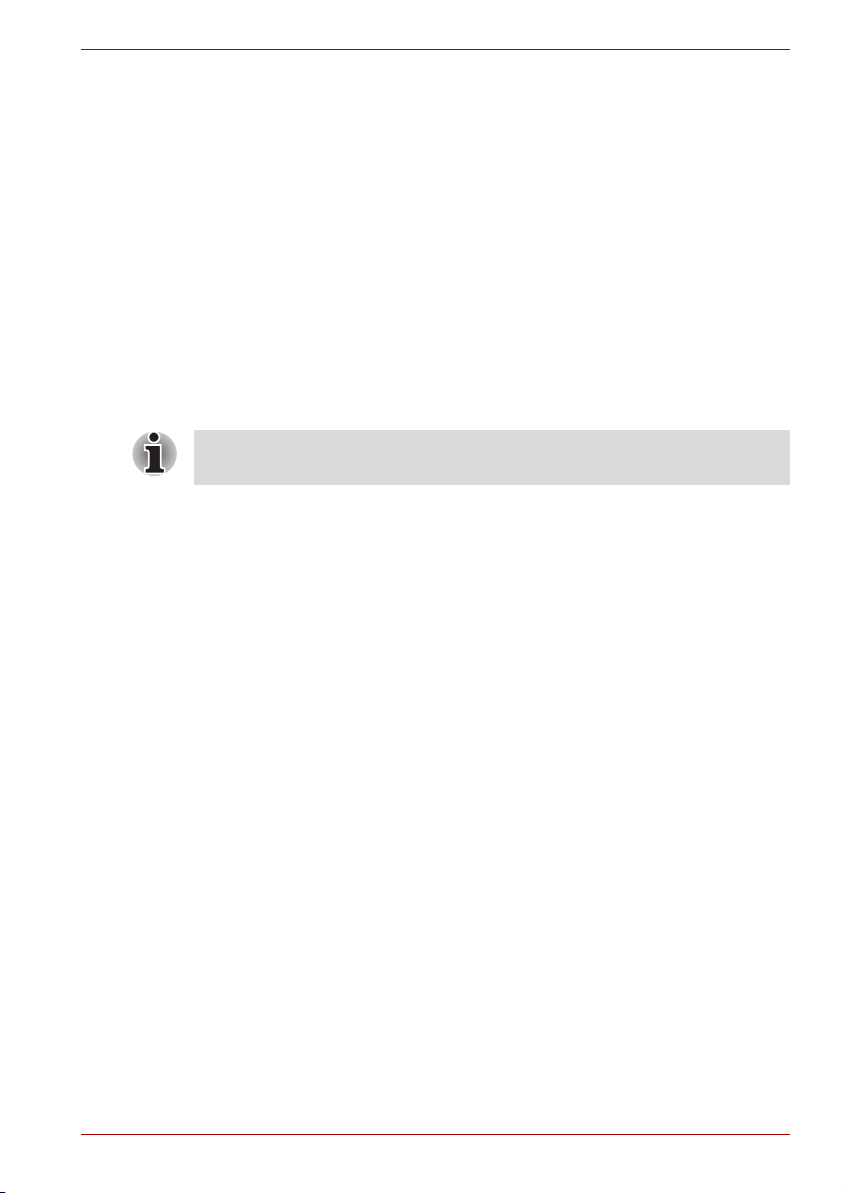
Условия применения
Данное изделие разработано в соответствии с требованиями
электромагнитной совместимости (EMC) для применения в так
называемых «бытовых условиях, коммерческих предприятиях
ивлегкой промышленности».
Компания TOSHIBA санкционирует применение данного изделия
исключительно в вышеупомянутых «жилых помещениях, в помещениях,
используемых в коммерческих целях, и на предприятиях легкой
промышленности».
Компания TOSHIBA не санкционирует применение изделия в следующих
условиях: промышленные среды (где используется трехфазное
напряжение сети 380 В);
■ медицинские учреждения;
■ предприятия автомобильной отрасли;
■ предприятия авиационной промышленности и авиация
Если комплектация данного изделия предусматривает его оснащение
портом сетевого подключения, см. раздел «Сетевое подключение».
Компания Toshiba не несет какой-либо ответственности за последствия
применения данного изделия в отличных от упомянутых здесь условиях.
Применение данного изделия в отличных от упомянутых здесь
условиях может повлечь за собой:
■ Возникновение помех функционированию других размещенных
поблизости устройств или механизмов.
■ Сбои в работе данного изделия или потерю данных в результате
функционирования других размещенных поблизости устройств или
механизмов.
Исходя из вышеизложенного, компания TOSHIBA настоятельно
рекомендует надлежащим образом проверить данное изделие на
электромагнитную совместимость, прежде чем его использовать
в неутвержденных условиях применения. В отношении его
эксплуатации в автомобилях или летательных аппаратах, необходимо
получить предварительное разрешение либо изготовителя данной
марки автомобиля, либо авиаперевозчика.
По соображениям безопасности
использование данного изделия во взрывоопасных условиях.
Серия TOSHIBA Satellite L30 / Satellite Pro L30
категорически запрещается
Рекомендации по обеспечению надежной записи на оптические носители
Даже если программное обеспечение не сообщает о возникновении
сбоев, необходимо всегда проверять, успешно ли произведена запись
данных на записываемый оптический носитель (CD-R, CD-RW и т.п.).
Руководство пользователя xix
Page 20
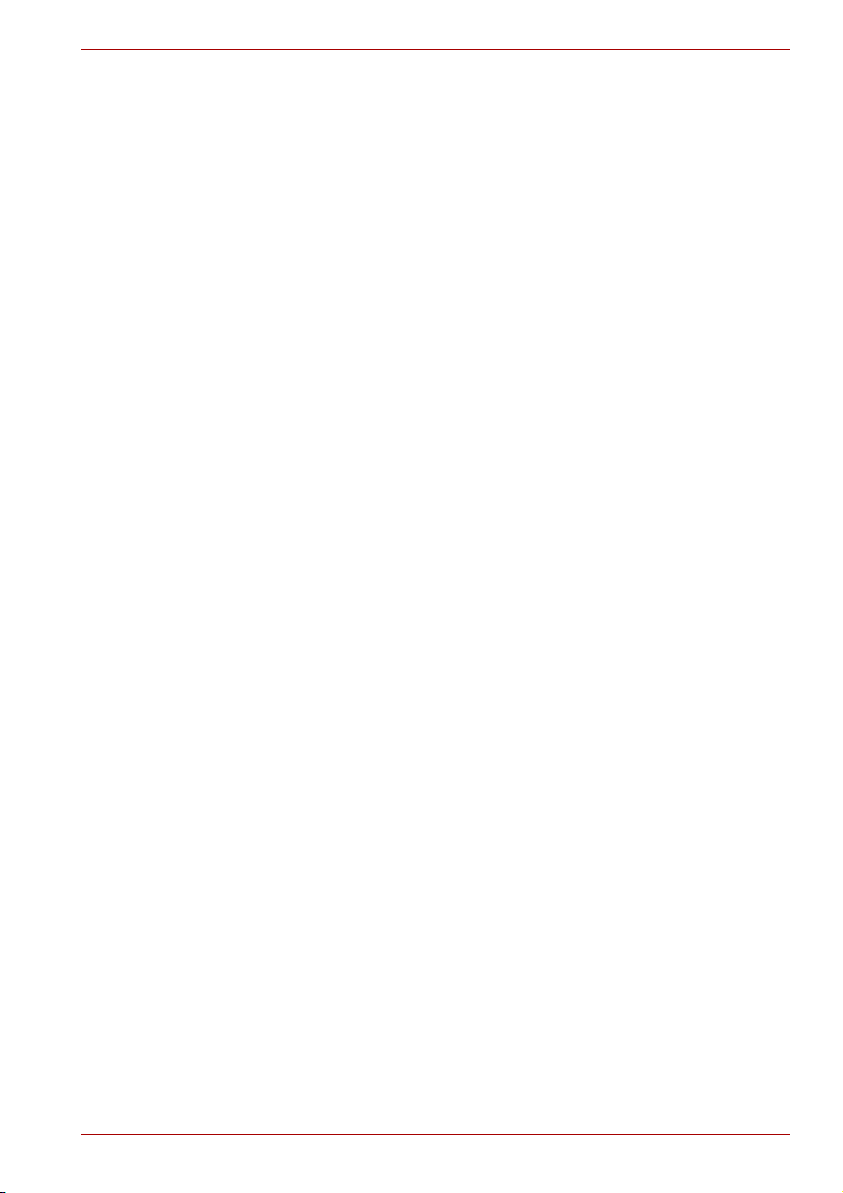
Серия TOSHIBA Satellite L30 / Satellite Pro L30
Беспроводные сети и здоровье
Как и прочие радиоприборы, беспроводные средства сетевого
подключения излучают электромагнитную энергию на радиочастотах.
С другой стороны, уровень излучения, источниками которого служат
беспроводные средства сетевого подключения, существенно ниже
электромагнитного излучения от других беспроводных устройств,
например, мобильных телефонных аппаратов.
Компания TOSHIBA считает беспроводные средства сетевого
подключения абсолютно безопасными для пользователя в силу того,
что
их рабочие характеристики полностью соответствуют стандартам
и рекомендациям по оборудованию, работающему на радиочастотах.
Упомянутые стандарты и рекомендации, выражающие общее мнение
научного сообщества, разработаны на основе решений
исследовательских организаций, постоянно занимающихся изучением
весьма обширной литературы по данному вопросу и толкованием
содержащихся в ней выводов.
В ряде случаев, а также в некоторых конкретных
помещения, либо полномочными представителями соответствующей
организации могут накладываться ограничения на применение
беспроводных средств сетевого подключения. Речь может идти о таких
ситуациях, как:
■ Применение беспроводных средств сетевого подключения на
борту самолета, либо
В иных местах, где такое оборудование может создавать потенциально
■
вредоносные помехи работе других устройств или служб.
Если у вас имеются сомнения относительно правил применения
беспроводных устройств, принятых какой-либо организацией или для
конкретного помещения (например, аэропортов), рекомендуется
обратиться за разрешением на использование беспроводных сетевых
средств, прежде чем включать такое оборудование.
местах, владельцем
Меры предосторожности при эксплуатации беспроводных средств
Если Ваш компьютер оборудован беспроводными средствами, то
прежде чем приступить к их эксплуатации, необходимо внимательно
иполностью ознакомиться с мерами предосторожности и уяснить себе
их содержание.
Указания по технике безопасности, изложенные в данном руководстве,
следует безусловно соблюдать во избежание возникновения опасных
ситуаций, чреватых травмами или повреждением беспроводного
оборудования.
Руководство пользователя xx
Page 21
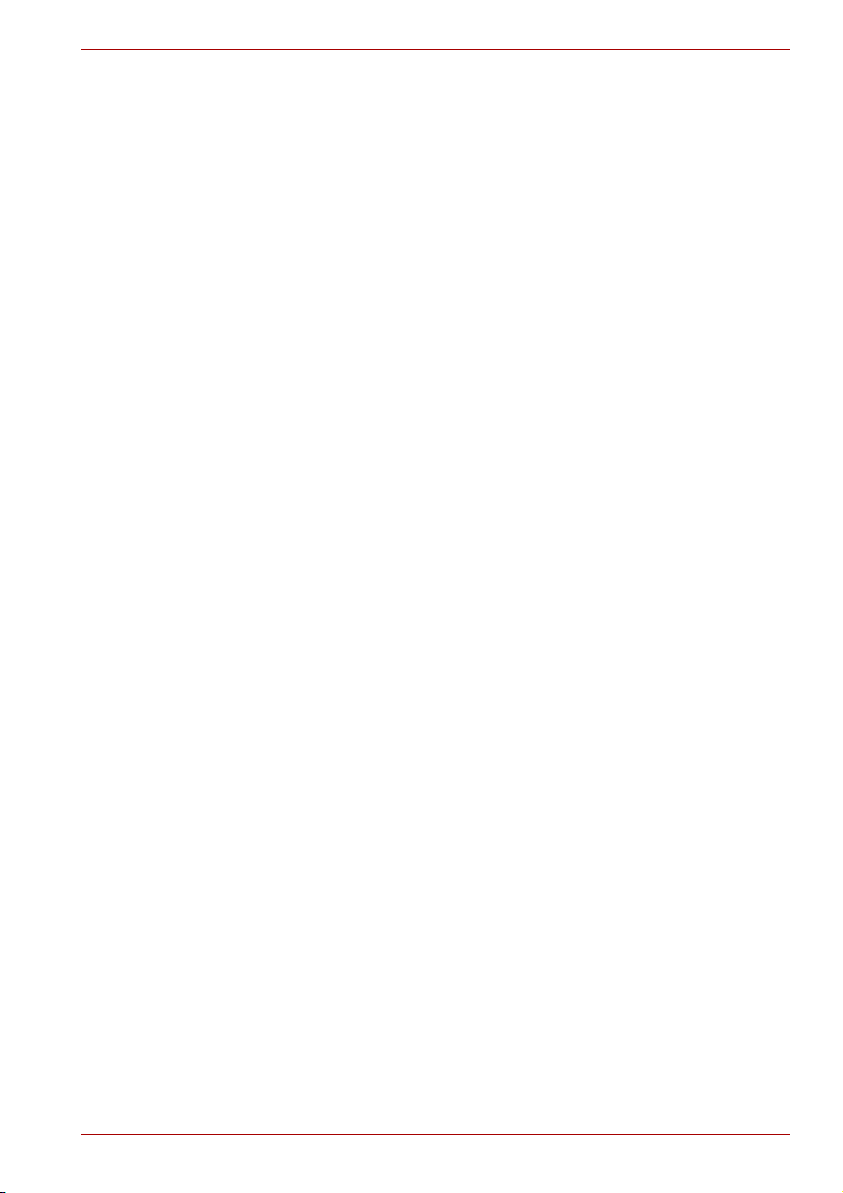
Серия TOSHIBA Satellite L30 / Satellite Pro L30
Ограничение ответственности
Мы не несем какой-либо ответственности за ущерб, понесенный
в результате таких неконтролируемых нами происшествий, как
землетрясение, гроза, пожар, действия посторонних лиц, иные
несчастные случаи, а равно и преднамеренные или случайные ошибки
пользователя, нарушения правил эксплуатации или применение
оборудования в непригодных условиях.
Мы не несем какой-либо ответственности за случайный ущерб
(
упущенную выгоду, прерывание предпринимательской деятельности
и т.п.), понесенный в результате применения оборудования или,
наоборот, невозможности его применения.
Мы не несем какой-либо ответственности за ущерб, понесенный
в результате несоблюдения положений, изложенных в руководстве
пользователя.
Мы не несем какой-либо ответственности за ущерб, понесенный
в результате сбоев в работе или отказа оборудования, применяемого
в сочетании с продукцией, к которой наша компания отношения не имеет.
Ограничения эксплуатации
Запрещается пользоваться беспроводными средствами с целью
управления перечисленным далее оборудованием.
■ Оборудование, непосредственно связанное с человеческой
жизнью, под которым подразумевается нижеперечисленное.
■ Медицинское оборудование и, в частности, системы
жизнеобеспечения, хирургическое оборудование и т.п.
■ Системы выхлопа токсичных и иных газов, а также дыма.
■ Оборудование, установка и настройка которого выполняется
с соблюдением требований
например, Закона о противопожарной безопасности, Закона
особлюдении стандартов в строительстве и т.п.
■ Оборудование, аналогичное вышеперечисленному.
■ Оборудование, связанное с обеспечением безопасности людей,
либо способное серьезно повлиять на бесперебойное
функционирование систем и служб общего пользования. Данное
ограничение объясняется тем, что наше оборудование не
предназначено для применения в
системы управления движения на воздушном, железнодорожном,
■
автодорожном, морском и других видах транспорта;
■ Оборудование, применяемое на атомных электростанциях и т. п.
■ Оборудование, аналогичное вышеперечисленному.
различных законодательных актов,
упомянутых целях.
Руководство пользователя xxi
Page 22
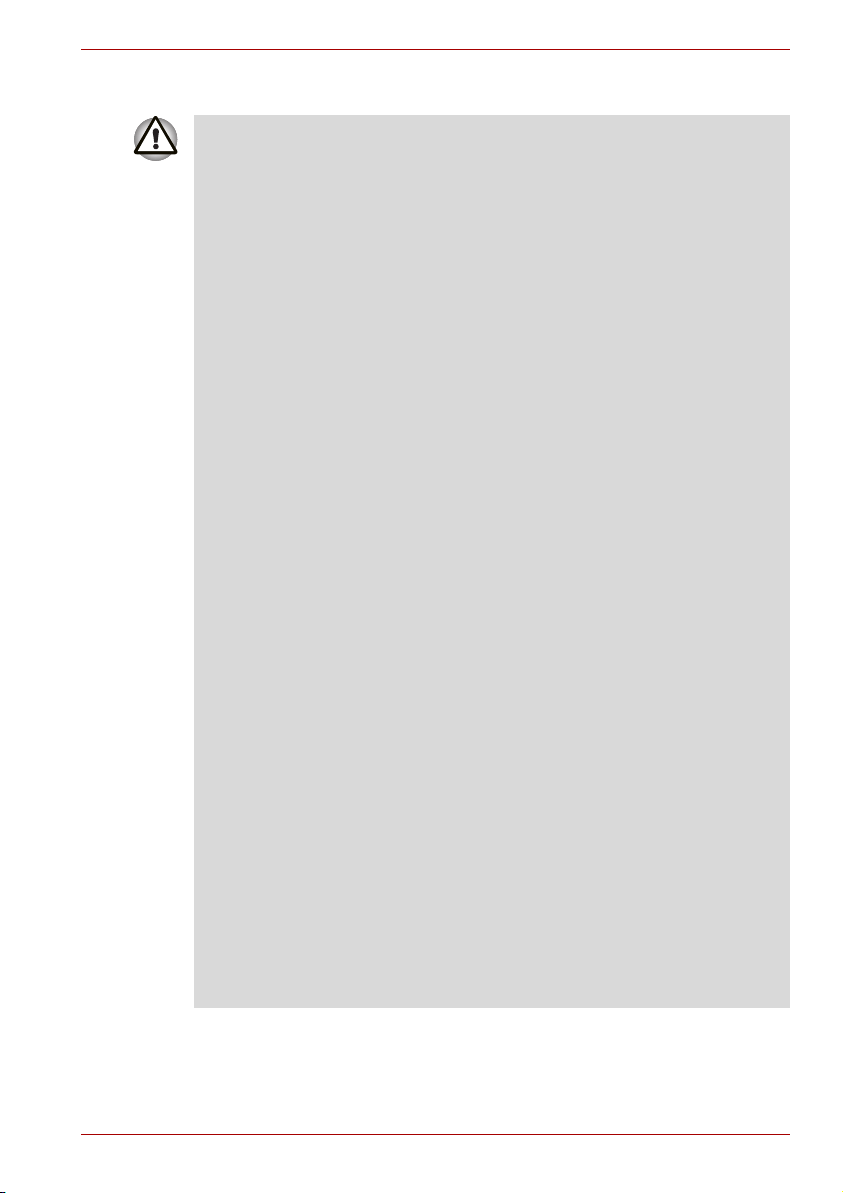
Серия TOSHIBA Satellite L30 / Satellite Pro L30
ВНИМАНИЕ!
Находясь в людном месте, например, в переполненном пригородном
поезде, переведите переключатель беспроводной связи в положение
OFF (ВЫКЛ).
Держите оборудование на расстоянии не менее 22 см от
кардиостимуляторов.
Радиоволны способны воздействовать на работу
кардиостимулятора, что чревато сбоями дыхания.
Находясь в медицинском учреждении или вблизи медицинского
электрооборудования, переведите переключатель беспроводной
связи в положение OFF (ВЫКЛ).
медицинского электрооборудования.
Радиоволны способны воздействовать на работу медицинского
электрооборудования, что чревато его сбоями и может привести
к несчастным случаям.
Находясь вблизи автоматических дверей, пожарной сигнализации
и другого автоматического оборудования, переведите
переключатель беспроводной связи в положение OFF (ВЫКЛ).
Радиоволны способны воздействовать на работу автоматического
оборудования, что чревато его сбоями и может
к несчастным случаям.
Находясь на борту самолета, либо в местах, где возникают или
могут возникнуть радиопомехи, не переводите переключатель
беспроводной связи в положение ON (ВКЛ).
Радиоволны способны воздействовать на работу установленного
вэтих местах оборудования, что чревато его сбоями и может
привести к несчастным случаям.
При эксплуатации изделия следите за возникновением радиопомех
ииных сбоев в работе другого оборудования. При обнаружении
любого рода воздействия на него переведите переключатель
беспроводной связи в положение OFF (ВЫКЛ).
Радиоволны способны воздействовать на работу другого
оборудования, что чревато его сбоями и может привести
к несчастным случаям.
При эксплуатации изделия в автомобиле узнайте у его продавца,
отвечает ли автомобильное оборудование требованиям
электромагнитной совместимости (EMC).
Радиоволны способны повлиять на безопасность вождения.
В принципе, данное изделие практически не влияет на
работоспособность автомобильной электроники, что, однако,
может зависеть от конкретной модели автомобиля.
Держите изделие подальше от
привести
Руководство пользователя xxii
Page 23
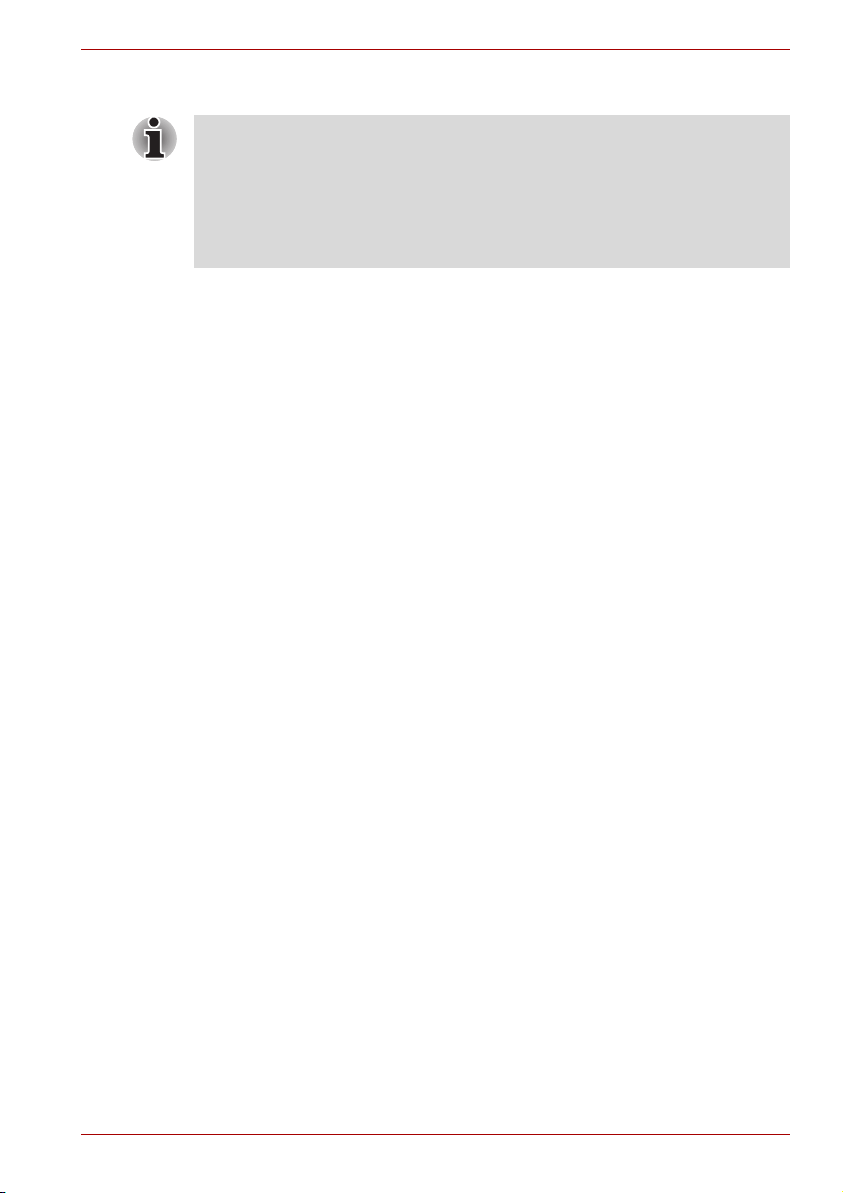
Серия TOSHIBA Satellite L30 / Satellite Pro L30
ЗАМЕЧАНИЯ
Не пользуйтесь изделием в нижеперечисленных местах:
Вблизи микроволновой печи или другого оборудования, создающего
магнитное поле.
в местах или рядом с оборудованием, генерирующим статическое
электричество или радиопомехи;
в местах, недоступных для радиоволн.
Руководство пользователя xxiii
Page 24
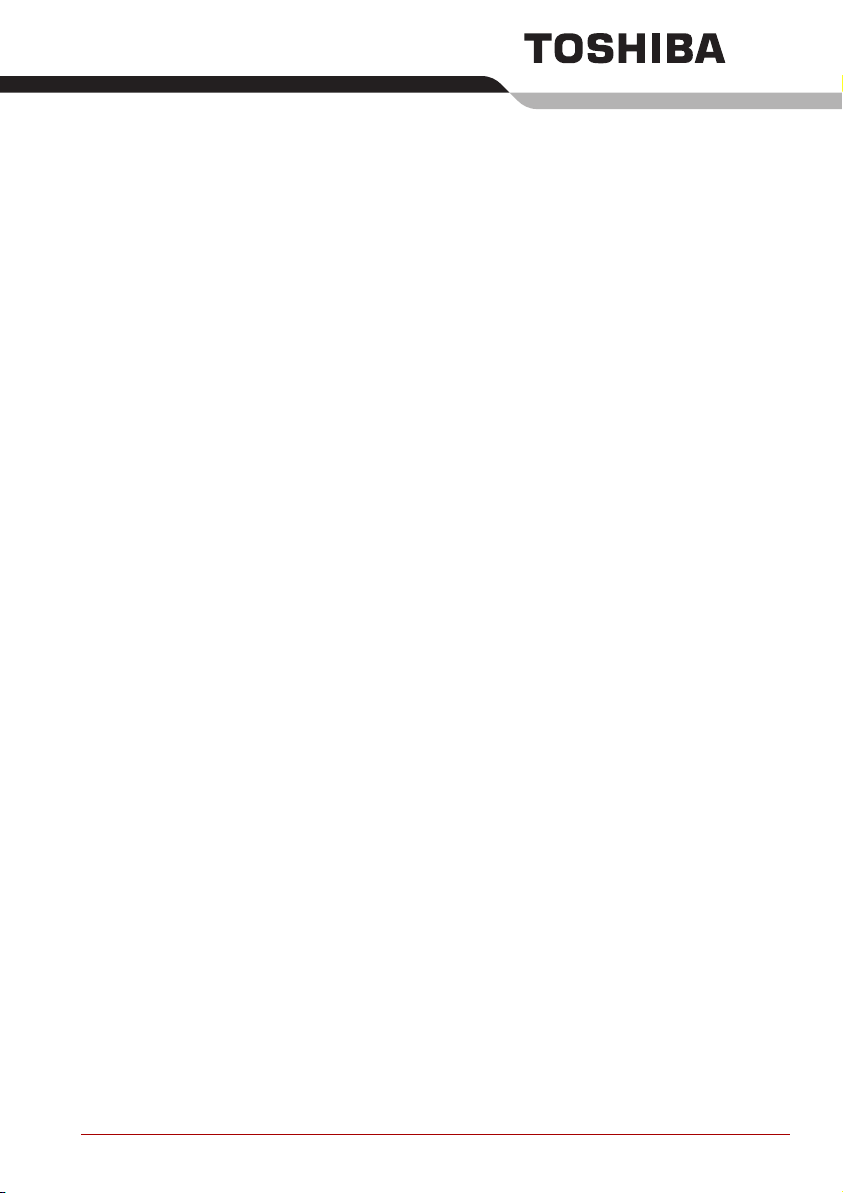
Содержание
Глава 1 Введение
Контрольный перечень оборудования . . . . . . . . . . . . . . . . . . . .1-1
Функциональные возможности . . . . . . . . . . . . . . . . . . . . . . . . . . . 1-2
Особые функции компьютера . . . . . . . . . . . . . . . . . . . . . . . . . . . .1-9
Утилиты . . . . . . . . . . . . . . . . . . . . . . . . . . . . . . . . . . . . . . . . . . . . . . 1-13
Дополнительные устройства . . . . . . . . . . . . . . . . . . . . . . . . . . . .1-15
Глава 2 Путеводитель по компьютеру
Вид спереди с закрытым дисплеем . . . . . . . . . . . . . . . . . . . . . . .2-1
Вид слева . . . . . . . . . . . . . . . . . . . . . . . . . . . . . . . . . . . . . . . . . . . . . . 2-2
Вид справа . . . . . . . . . . . . . . . . . . . . . . . . . . . . . . . . . . . . . . . . . . . . .2-4
Вид сзади . . . . . . . . . . . . . . . . . . . . . . . . . . . . . . . . . . . . . . . . . . . . . .2-4
Вид снизу . . . . . . . . . . . . . . . . . . . . . . . . . . . . . . . . . . . . . . . . . . . . . .2-6
Вид спереди с открытым дисплеем . . . . . . . . . . . . . . . . . . . . . . .2-7
Привод оптических носителей. . . . . . . . . . . . . . . . . . . . . . . . . . . .2-8
Адаптер переменного тока . . . . . . . . . . . . . . . . . . . . . . . . . . . . . . 2-11
Глава 3 Приступаем кработе
Обустройство рабочего места . . . . . . . . . . . . . . . . . . . . . . . . . . . .3-2
Уст анов ка батарейного источника питания . . . . . . . . . . . . . . . . .3-5
Подключение адаптера переменного тока. . . . . . . . . . . . . . . . . .3-6
Открываем дисплей . . . . . . . . . . . . . . . . . . . . . . . . . . . . . . . . . . . . .3-7
Включение питания . . . . . . . . . . . . . . . . . . . . . . . . . . . . . . . . . . . . .3-8
Уст анов ка системы Windows® XP . . . . . . . . . . . . . . . . . . . . . . . . .3-8
Отключаем питание . . . . . . . . . . . . . . . . . . . . . . . . . . . . . . . . . . . . .3-9
Перезагружаем компьютер . . . . . . . . . . . . . . . . . . . . . . . . . . . . . .3-13
Восстанавливаем ранее установленные программы
спомощью диска-реаниматора . . . . . . . . . . . . . . . . . . . . . . . . . .3-13
Руководство пользователя xxiv
Page 25
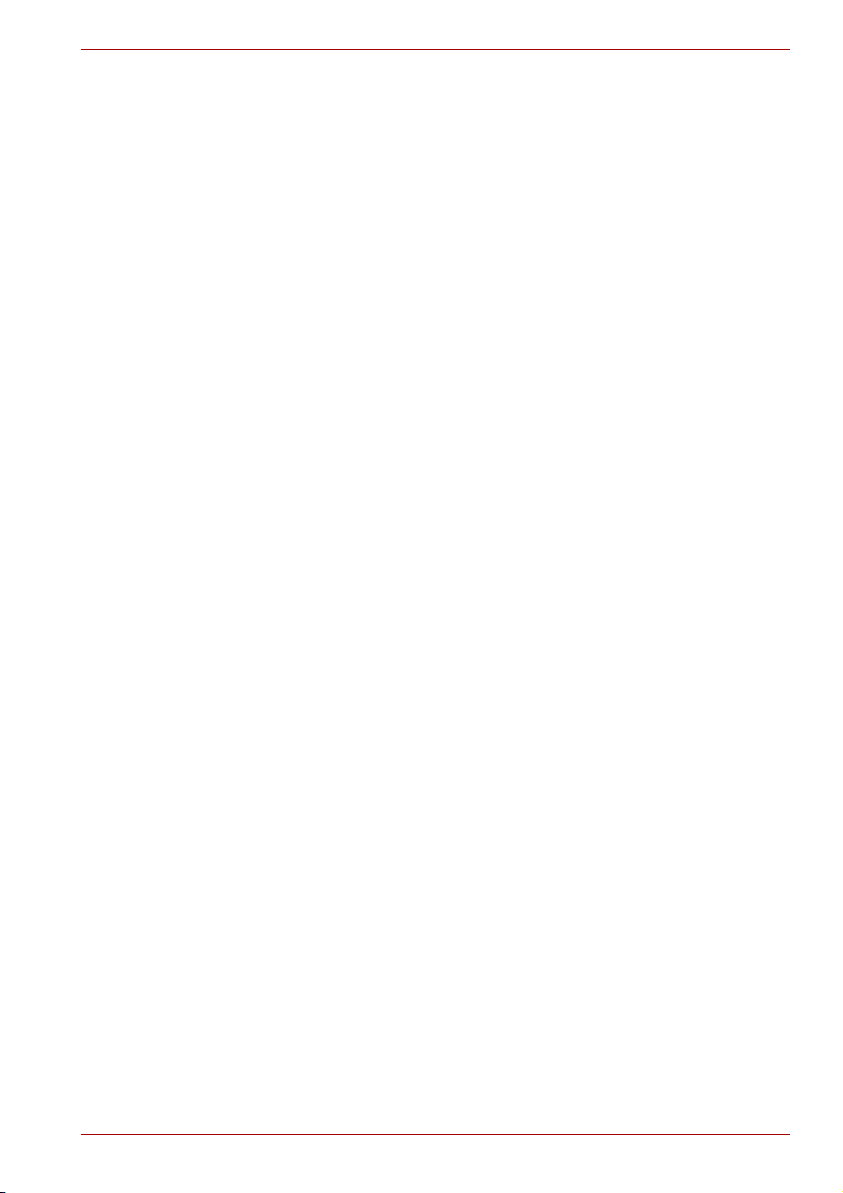
Серия TOSHIBA Satellite L30 / Satellite Pro L30
Глава 4
Изучаем основы
Работа с сенсорным планшетом . . . . . . . . . . . . . . . . . . . . . . . . . .4-1
Применение привода оптических носителей . . . . . . . . . . . . . . .4-2
Запись компакт-дисков на дисководе
DVD-ROM и CD-R/RW . . . . . . . . . . . . . . . . . . . . . . . . . . . . . . . . . . . .4-7
Запись компакт-дисков на дисководе DVD Super Multi
с поддержкой двуслойных дисков формата DVD±R . . . . . . . . .4-9
Утилита TOSHIBA Disc Creator . . . . . . . . . . . . . . . . . . . . . . . . . . .4-14
Утилита TOSHIBA Direct Disc Writer. . . . . . . . . . . . . . . . . . . . . . .4-15
Программа InterVideo WinDVD Creator Platinum . . . . . . . . . . . .4-16
Уход за носителями . . . . . . . . . . . . . . . . . . . . . . . . . . . . . . . . . . . .4-17
Звуковая система . . . . . . . . . . . . . . . . . . . . . . . . . . . . . . . . . . . . . .4-17
Модем . . . . . . . . . . . . . . . . . . . . . . . . . . . . . . . . . . . . . . . . . . . . . . . .4-19
Беспроводная локальная сеть: . . . . . . . . . . . . . . . . . . . . . . . . . .4-22
вкладка LAN. . . . . . . . . . . . . . . . . . . . . . . . . . . . . . . . . . . . . . . . . . .4-23
Чистка компьютера . . . . . . . . . . . . . . . . . . . . . . . . . . . . . . . . . . . .4-24
Перемещение компьютера . . . . . . . . . . . . . . . . . . . . . . . . . . . . . .4-25
Глава 5 Клавиатура
Алфавитно-цифровые клавиши . . . . . . . . . . . . . . . . . . . . . . . . . . 5-1
Функциональные клавиши F1 — F12 . . . . . . . . . . . . . . . . . . . . . .5-2
Программируемые клавиши: комбинации склавишейFn . . . . 5-2
«Горячие» клавиши . . . . . . . . . . . . . . . . . . . . . . . . . . . . . . . . . . . . . 5-3
Специальные клавиши Windows®. . . . . . . . . . . . . . . . . . . . . . . . . 5-6
Дополнительный сегмент клавиатуры . . . . . . . . . . . . . . . . . . . .5-7
Ввод символов ASCII. . . . . . . . . . . . . . . . . . . . . . . . . . . . . . . . . . . .5-8
Глава 6 Питание и режимы включения питания
Условия электропитания . . . . . . . . . . . . . . . . . . . . . . . . . . . . . . . . .6-1
Индикаторы питания . . . . . . . . . . . . . . . . . . . . . . . . . . . . . . . . . . . .6-2
Виды батарей . . . . . . . . . . . . . . . . . . . . . . . . . . . . . . . . . . . . . . . . . .6-3
Правила обращения и ухода за батарейным
источником питания. . . . . . . . . . . . . . . . . . . . . . . . . . . . . . . . . . . . .6-5
Замена аккумуляторной батареи . . . . . . . . . . . . . . . . . . . . . . . . .6-12
Запуск компьютера с вводом пароля . . . . . . . . . . . . . . . . . . . . .6-14
Режимы выключения компьютера . . . . . . . . . . . . . . . . . . . . . . . 6-15
Включение/отключение питания при открытии/закрытии
панели дисплея. . . . . . . . . . . . . . . . . . . . . . . . . . . . . . . . . . . . . . . .6-15
Автоматическое завершение работы системы . . . . . . . . . . . . .6-15
Глава 7 Утилита HW Setup
Доступ к утилите HW Setup. . . . . . . . . . . . . . . . . . . . . . . . . . . . . . .7-1
Окно утилиты HW Setup . . . . . . . . . . . . . . . . . . . . . . . . . . . . . . . . .7-1
Руководство пользователя xxv
Page 26
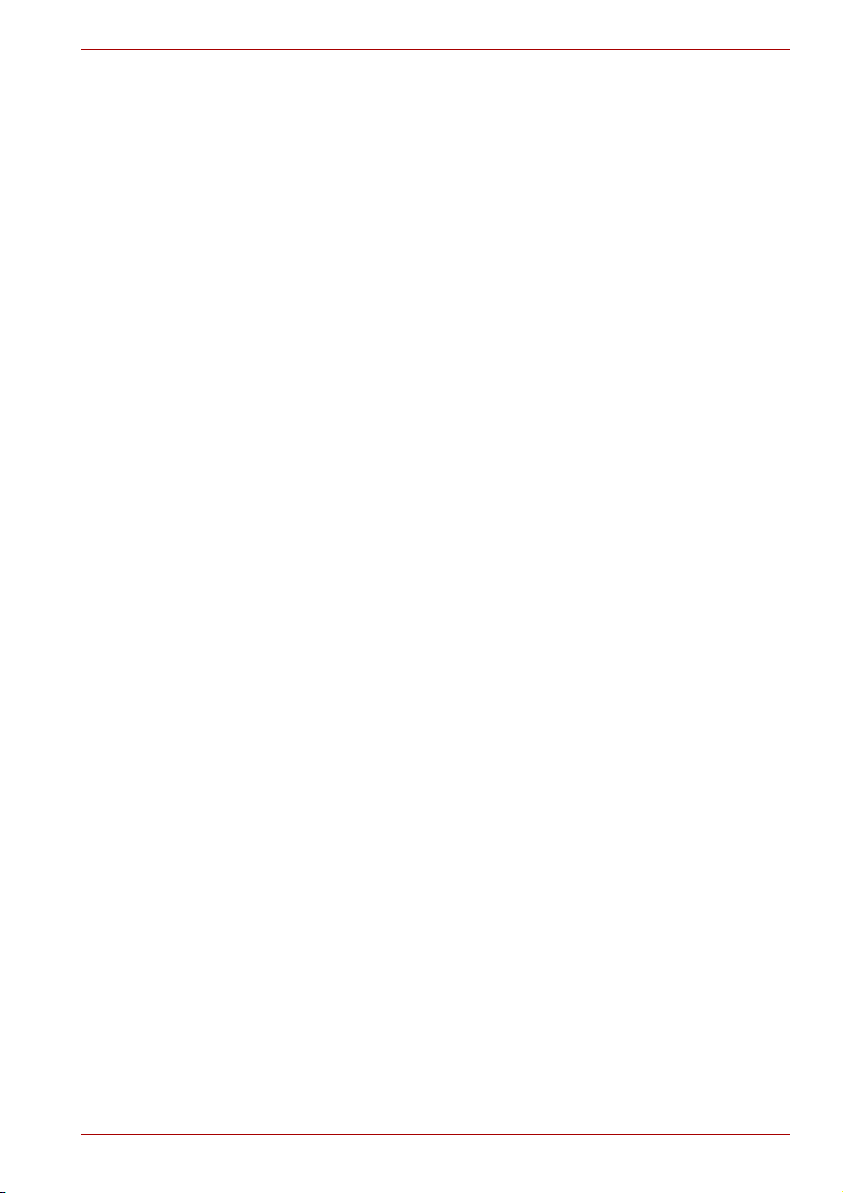
Серия TOSHIBA Satellite L30 / Satellite Pro L30
Глава 8
Дополнительные устройства
Плата PC card . . . . . . . . . . . . . . . . . . . . . . . . . . . . . . . . . . . . . . . . . .8-1
Наращивание емкости памяти . . . . . . . . . . . . . . . . . . . . . . . . . . . . 8-4
Дополнительный батарейный источник питания . . . . . . . . . . .8-7
Дополнительный адаптер переменного тока . . . . . . . . . . . . . . .8-7
Внешний монитор . . . . . . . . . . . . . . . . . . . . . . . . . . . . . . . . . . . . . . .8-8
Защитный замок-блокиратор . . . . . . . . . . . . . . . . . . . . . . . . . . . . .8-8
Глава 9 Поиск и устранение неисправностей
Порядок устранения неполадок. . . . . . . . . . . . . . . . . . . . . . . . . . . 9-1
Проверка оборудования и системы . . . . . . . . . . . . . . . . . . . . . . . 9-3
Поддержка корпорации TOSHIBA . . . . . . . . . . . . . . . . . . . . . . . .9-18
Приложение A
Приложение B
Приложение C
Приложение D
ПриложениeE
Технические характеристики
Контроллер дисплея и видеорежимы
Беспроводная локальная сеть:
Шнур питания переменного тока и розетки
В случае похищения компьютера
Словарь специальных терминов
Алфавитный
Руководство пользователя xxvi
Page 27
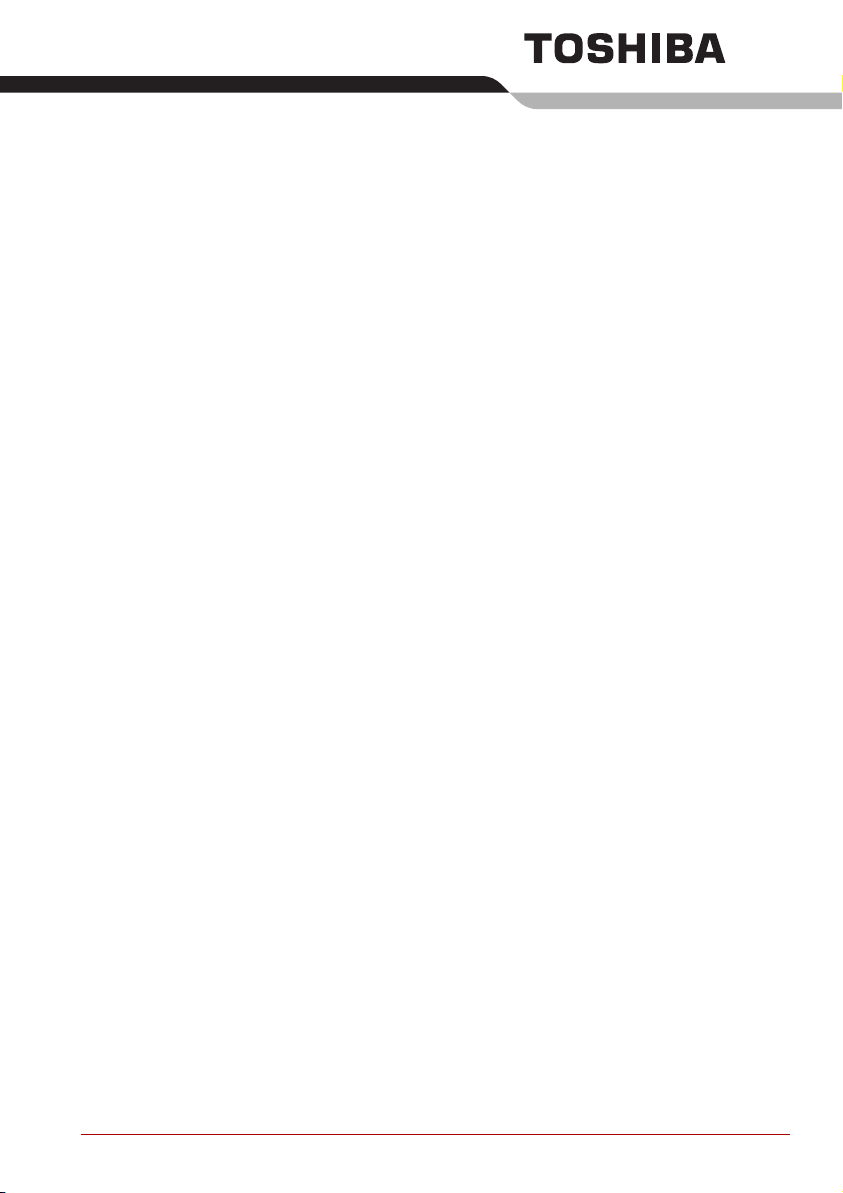
Предисловие
Поздравляем с покупкой компьютера L30. Этот мощный портативный
компьютер обладает большими возможностями расширения, в том
числе путем подключения мультимедийных устройств, и предназначен
для многолетней надежной и продуктивной работы.
В данном руководстве содержатся сведения об установке компьютера
L30 и начале работы с ним. Здесь также содержится подробная
информация о настройке компьютера, основных операциях,
подключении дополнительных устройств и устранении неполадок.
Если вы — новичок в мире компьютеров или незнакомы
спортативными аппаратами, сначала прочтите главы Путеводитель
по компьютеру и Введение, чтобы освоиться с его функциями,
компонентами и принадлежностями. После этого ознакомьтесь
с пошаговыми указаниями по настройке вашего компьютера,
изложенными в главе Приступаем к работе.
Если же вы — опытный
организации руководства, изложенными в предисловии, а затем
просмотрите само руководство. Не забудьте ознакомиться с разделом
«Особые функции компьютера» главы «Введение», где
рассказывается о необычных или уникальных возможностях данного
компьютера. Если Вы намерены установить устройства формата
PC card или подключить компьютер к таким периферийным
устройствам, как, например, монитор,
ссодержанием главы 8 Дополнительные устройства.
уходе,
пользователь, ознакомьтесь с принципами
не забудьте ознакомиться
Содержание руководства
Данное руководство состоит из девяти глав, пяти приложений,
словаря специальных терминов и алфавитного указателя.
Глава 1 Введение содержит обзор функций, возможностей
идополнительный устройств компьютера.
Руководство пользователя xxvii
Page 28
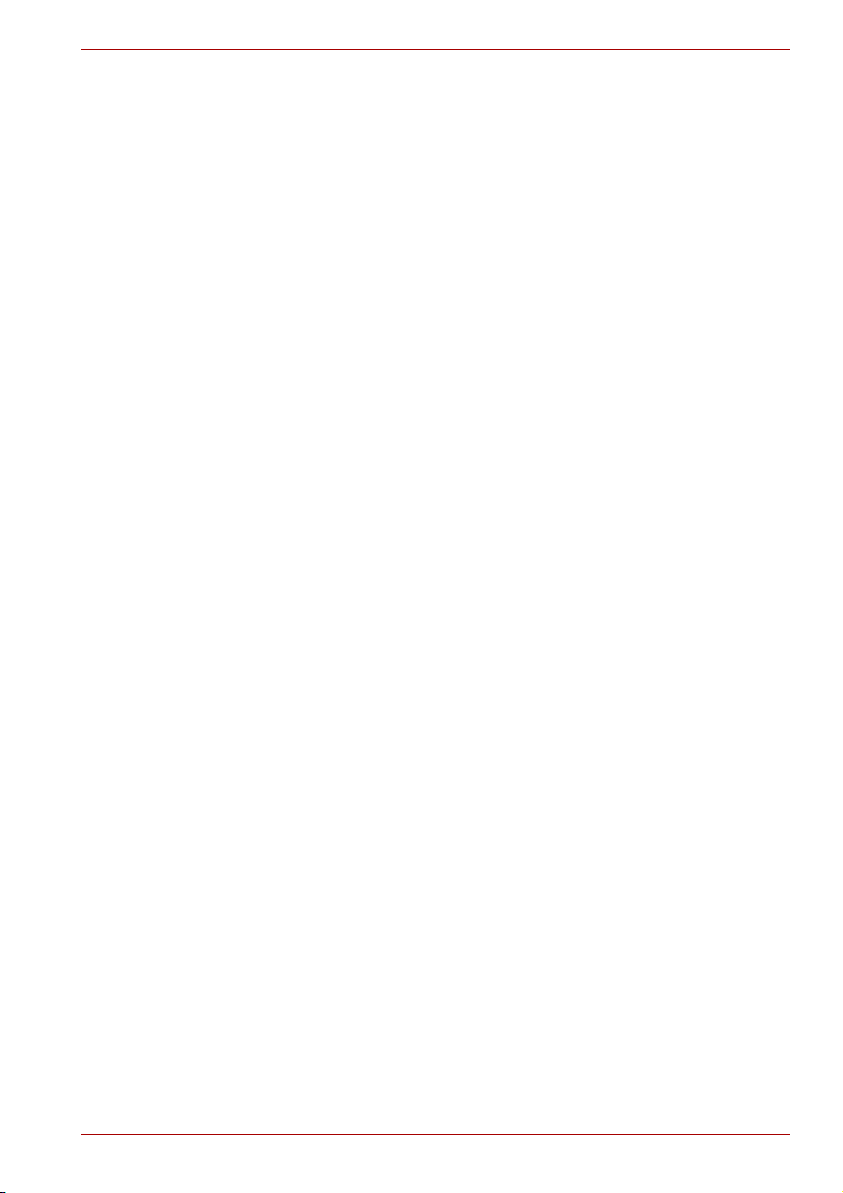
Серия TOSHIBA Satellite L30 / Satellite Pro L30
В главе 2 Путеводитель по компьютеру рассказывается
о расположении его компонентов и коротко – об их функциях.
Глава 3 Приступаем к работе представляет собой краткий рассказ
оподготовке компьютера к работе, а также содержит ряд рекомендаций
о технике безопасности и об организации рабочего места.
В главе Изучаем основы 4 изложены указания по работе с такими
устройствами, как сенсорный
оптических носителей данных, модем, устройство беспроводной связи
и сетевой адаптер. Здесь же содержатся рекомендации по уходу за
компьютером.
В главе 5 Клавиатура приводится описание специальных функций
клавиатуры, в том числе ее дополнительного сегмента и «горячих»
клавиш.
В главе 6 Питание и режимы включения питания подробно
рассказывается о ресурсах
экономии заряда батарейного источника питания.
В главе 7 Утилита HW Setup рассказывается о настройке
конфигурации компьютера с помощью программы HW Setup.
В главе 8, Дополнительные устройства, приводится описание
имеющегося в продаже дополнительного оборудования.
В главе 9, Поиск и устранение неисправностей, содержатся полезные
сведения о выполнении ряда диагностических тестов, атакже сведения
о порядке действий
Приложения
Словарь специальных терминов включает в себя определения
распространенных компьютерных терминов и список встречающихся
в тексте сокращений.
Алфавитный поможет быстро найти в данном руководстве
необходимую информацию.
содержат описание технических характеристик компьютера.
по устранению неисправностей компьютера.
планшет, звуковая система, приводы
электропитания компьютера и о режимах
Обозначения
Для того, чтобы привлечь внимание к тем или иным терминам
идействиям, в руководстве используется ряд обозначений.
Сокращения
При упоминании впервые, а также при необходимости разъяснить
значение того или иного сокращения оно приводится в скобках вслед
за развернутым вариантом. Например, постоянное запоминающее
устройство (ПЗУ). Значения сокращений также приводятся в Словаре
специальных терминов.
Значки
Значками обозначены порты, разъемы, шкалы и другие компоненты
компьютера. Значки рядом с индикаторами обозначают компоненты
компьютера, информация о которых передается.
Руководство пользователя xxviii
Page 29
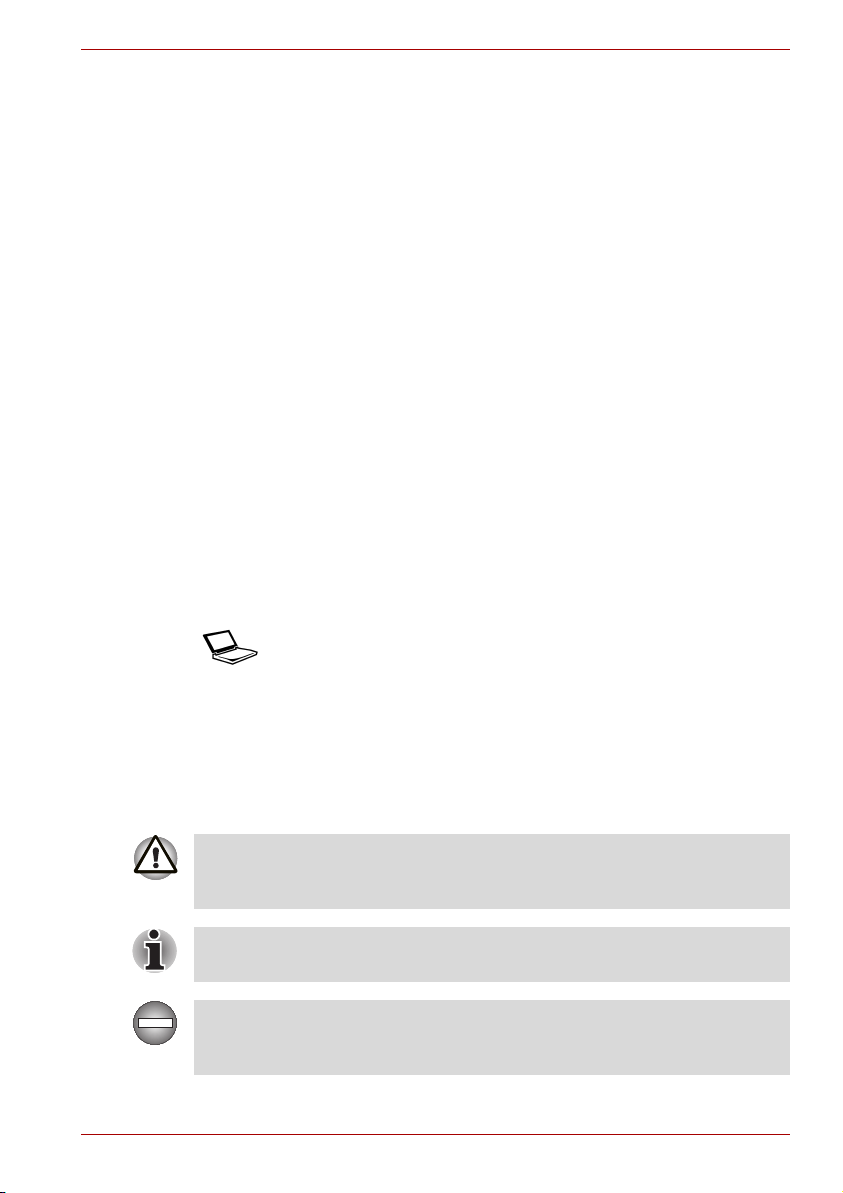
Клавиши
Названия клавиш на клавиатуре используются в руководстве для
описания выполняемых операций. В тексте руководства клавиши
обозначены символами, нанесенными на их верхнюю поверхность,
ивыделены полужирным шрифтом. Например, обозначение Enter
указывает на клавишу Enter (Ввод).
Комбинации клавиш
Некоторые операции выполняются одновременным нажатием двух или
нескольких клавиш. Такие комбинации обозначены в руководстве
символами, нанесенными на верхнюю поверхность соответствующих
клавиш, разделенными значком плюса (
Ctrl+C
нажатой, нажать на клавишу
нажмите на последнюю, одновременно удерживая в нажатом положении
первые две.
означает, что необходимо нажать на клавишу
Серия TOSHIBA Satellite L30 / Satellite Pro L30
+
). Например, комбинация клавиш
C
. Если речь идет окомбинации трех клавиш,
Ctrl
и, удерживая ее
Вкладка Display
Предупреждения
Предупреждения служат в данном руководстве для привлечения
внимания к важной информации. Виды предупреждений обозначаются
следующим образом:
Внимание! Такое предупреждение указывает на то, что неправильное
использование оборудования или невыполнение инструкций может
привести к потере данных или повреждению оборудования.
Ознакомьтесь. Так обозначается совет или рекомендация по
оптимальной эксплуатации компьютера.
Указывает на потенциально опасную ситуацию, которая, если не
соблюдать инструкции, может привести к смерти или тяжелой
травме.
ABC
ABC
Если для выполнения операции необходимо
щелкнуть по объекту, ввести текст или
совершить другое действие, то название
объекта или текст, который следует ввести,
будет представлен показанным слева шрифтом.
Названия окон, пиктограмм или текстовых
сообщений, выводимых на экран дисплея
компьютера, представлены показанным слева
шрифтом.
Руководство пользователя xxix
Page 30
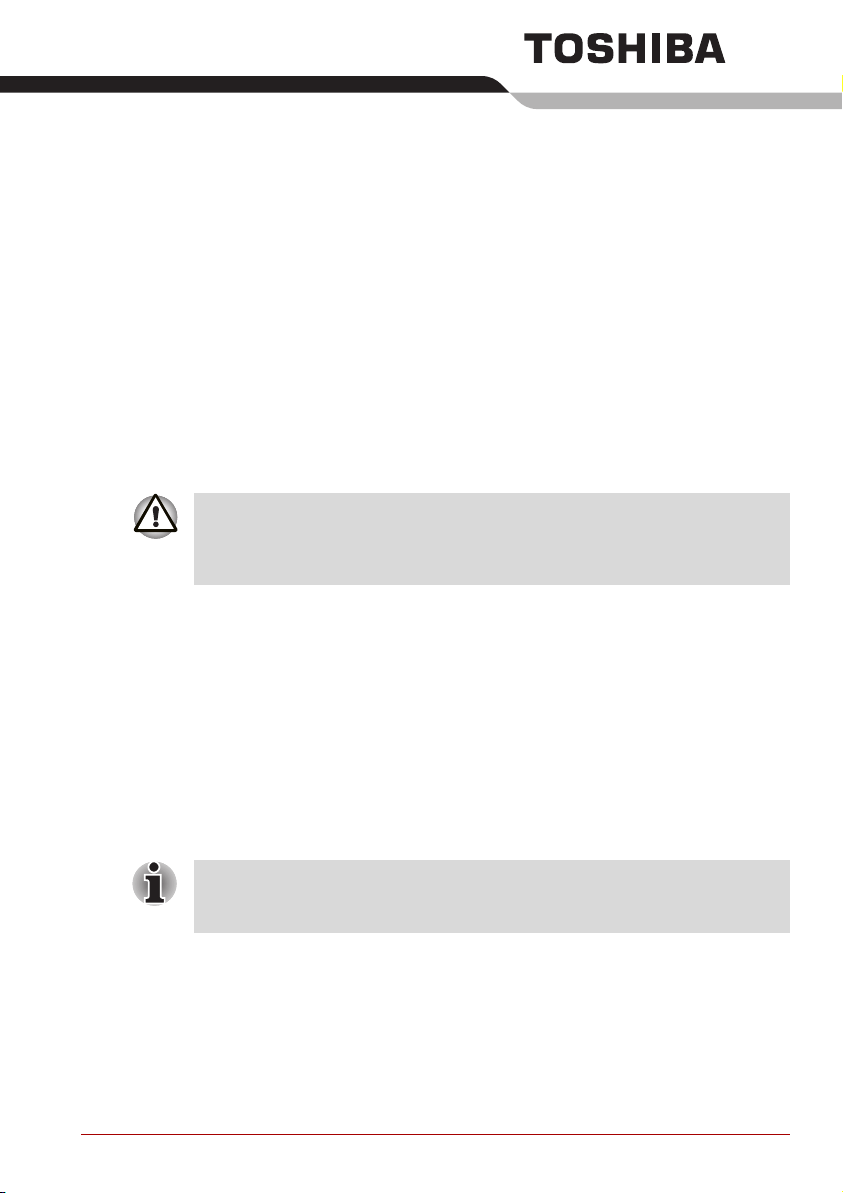
Введение
В данной главе содержится перечень оборудования, входящего
в комплект поставки компьютера, а также рассказывается о функциях,
компонентах и приспособлениях компьютера.
Если используется операционная система, отличная от
предустановленной на заводе корпорации TOSHIBA, некоторые из
описанных в этом руководстве функций могут работать
неправильно.
Контрольный перечень оборудования
Аккуратно распакуйте компьютер. Сохраните коробку и упаковочные
материалы для использования в будущем.
Аппаратное обеспечение
Проверьте наличие следующих компонентов:
■ Портативный персональный компьютер L30
■ Универсальный адаптер переменного тока и шнур питания
■ Модемный кабель (дополнительно)
Глава 1
Чтобы пользоваться данным компьютером, необходимо установить
батарею. Порядок установки батарейного источника питания
см. вглаве3 Приступаем к работе.
Программное обеспечение
Операционная система Windows® XP Home Edition
На компьютере установлено следующее программное обеспечение:
■ Операционная система Microsoft
■ Драйвер модема
Руководство пользователя 1-1
®
Windows® Home Edition
Page 31

Введение
■ Драйвер дисплея под Windows®
■ Утилиты TOSHIBA*
■ Драйвер средств беспроводного сетевого подключения
(применяется только в моделях, оборудованных указанными
средствами)
■ Драйвер звуковой платы под Windows
■ Проигрыватель DVD-дисков*
■ Драйвер адаптера для подключения к локальной сети
■ Драйвер координатно-указательного устройства
■ Утилита TOSHIBA Hotkey
■ Руководство пользователя компьютером TOSHIBA
■ Утилита TOSHIBA Assist*
■ Утилита TOSHIBA ConfigFree*
■ Утилита TOSHIBA Touch and Launch*
■ Утилита TOSHIBA Power Saver*
■ Утилита TOSHIBA Touch Pad On/Off
■ Утилита TOSHIBA PC Diagnostic Tool*
■ Утилита TOSHIBA Zooming*
Отдельные модели поступают в продажу и с другим предустановленным
программным обеспечением.
* наличие дополнительного программного обеспечения или компонента
зависит от модели.
®
Носители с документацией и резервными копиями ПО
■ Руководство пользователя для компьютера L30
■ Краткое руководство для компьютера L30
■ Руководство по безопасной и удобной работе
■ Сведения о гарантийных обязательствах
■ Диск-реаниматор
В случае отсутствия каких-либо из вышеперечисленных компонентов
или наличия повреждений незамедлительно обратитесь к поставщику
оборудования.
Функциональные возможности
Процессор
Встроенный Зависит от приобретенной модели.
Процессор Intel
®
Набор микросхем ATI
Руководство пользователя 1-2
Radeon® Xpress 200M
®
Celeron® M
Page 32

Модули памяти
Введение
Замечания
относительно
системной памяти
Разъемы Имеются два разъема для установки модуля
Видеопамять Видеодисплей обслуживает оперативная
Часть системной памяти вашего компьютера
может выделяться графической подсистеме
для повышения ее производительности.
В результате емкость системной памяти,
доступная для выполнения других
вычислительных операций, снижается. Емкость
системной памяти, выделяемой для поддержки
графической подсистемы, может меняться
в зависимости от графической подсистемы,
используемых приложений, общей емкости
системной памяти и других факторов.
памяти емкостью до 1024 Мб, максимальный
объем системной памяти составляет 2 Гб.
видеопамять максимальной емкостью 256 Мб
(требуется не менее 1 Гб системной памяти).
Питание
Аккумуляторная
батарея
Энергонезависимая
батарейка
Адаптер
переменного тока
Источником питания компьютера служит одна
перезаряжаемая ионно-литиевая батарея.
Внутренняя энергонезависимая батарейка
служит для снабжения питанием часов
реального времени (RTC) и календаря.
Универсальный адаптер переменного тока
служит источником питания системы
и используется для перезарядки батарей при
падении их заряда. В комплект поставки
адаптера входит отделяемый шнур питания.
Будучи универсальным, адаптер работает от
переменного тока с напряжением в диапазоне
от 100 до 240 В, при этом напряжение на выходе
варьируется в зависимости от модели.
Использование адаптера нерекомендованного
типа может привести к повреждению
компьютера. См. раздел
тока
главы 2
Путеводитель по компьютеру
Адаптер переменного
.
Руководство пользователя 1-3
Page 33

Дисковые подсистемы
Введение
Отказ от
ответственности
вотношении
жесткого диска
1 Гигабайт (Гб) — это 109= 1 000 000 000 байт,
если использовать степени числа 10. Однако
операционная система компьютера использует
для определения емкости диска степени числа 2,
то есть 1 Гб будет равняться 2
30
= 1 073 741 824
байт. Таким образом, система может сообщить,
что емкость диска (вгигабайтах) меньше. Кроме
того, доступная емкость жесткого диска
уменьшается за счет предустановки одной или
нескольких операционных систем (например,
операционной системы Microsoft) и/или
прикладных программ, либо мультимедийных
средств. Фактическая отформатированная
емкость может варьироваться.
Жесткий диск
В продаже имеются диски следующих емкостей.
40 млрд. байт (37,26 Гб)
60 млрд. байт (55,89 Гб)
100 млрд. байт (90,13 Гб)
В будущем, видимо, появятся и другие модели
жестких дисков.
Компьютеры данной серии оснащаются стационарным приводом
оптических носителей. Далее приводится описание имеющихся
приводов оптических носителей.
Дисковод DVD-ROM
и CD-R/RW
Некоторые модели оснащаются
полноразмерным модульным дисководом
DVD-ROM и CD-R/RW, способным работать
сдисками CD/DVD без дополнительного
адаптера. Максимальная скорость считывания
данных с DVD-дисков — 8-кратная, с компактдисков — 24-кратная. Максимальная скорость
записи на диски CD-R — 24-кратная, на диски
CD-RW — 24-кратная
. Этот дисковод
поддерживает следующие типы дисков:
■ CD-R
■ CD-RW
■ DVD-ROM
■ DVD-Video
■ CD-DA
■ CD-Text
■ Photo CD™ (одно- и многосеансовая запись)
■ CD-ROM Mode 1, Mode 2
■ CD-ROM XA Mode 2 (Form1, Form2)
■ Enhanced CD (CD-EXTRA)
Руководство пользователя 1-4
Page 34

Введение
Привод DVD Super
Multi с поддержкой
двуслойных дисков
формата DVD±R
Дисковод CD-ROM
Некоторые модели поставляются
с полноразмерным модульным дисководом
DVD Super Multi, способным записывать данные
на перезаписываемые CD- и DVD-диски, а также
воспроизводить CD- и DVD-диски диаметром
12 или 8 см без дополнительного адаптера.
Его максимальная скорость считывания данных
с DVD-дисков — 8-кратная, скомпакт-дисков —
24-кратная. Максимальная скорость записи на
диски CD-R — 24-кратная, на диски CD-RW —
10-кратная, на диски DVD-R — 8-кратная, на
диски DVD-RW — 4-кратная
. Максимальная
скорость записи на диски DVD+R — 8-кратная,
на диски DVD+RW — 4-кратная, на диски DVD+R
(двуслойный) — 2,4-кратная, на диски DVD-R
(двуслойный) — 2-кратная.
Максимальная скорость записи на диски
DVD-RAM – 5-кратная. Данный дисковод
поддерживает нижеперечисленные форматы
вдополнение к дисководу DVD-ROM и CD-R/RW.
■ DVD+R
■ DVD+RW
■ DVD-RAM
■ DVD-R
■ DVD-RW
■ DVD+R (двуслойный)
■ DVD-R (двуслойный)
Некоторые модели оснащаются
полноразмерным дисководом для компактдисков, который позволяет проигрывать компактдиски без использования дополнительного
адаптера. Максимальная скорость считывания
данных с компакт-дисков — 24-кратная.
Дисковод поддерживает перечисленные далее
форматы:
■ CD-Text
■ CD-Audio
■ CD-i
■ Video CD
■ Photo CD™ (одно- и многосеансовая запись)
■ CD ROM Mode 1, Mode 2
■ CD-ROM XA Mode 2 (Form 1, Form 2)
■ Enhanced CD (CD-Extra)
Руководство пользователя 1-5
Page 35

Введение
Вкладка Display
Жидкокристаллическая панель компьютера поддерживает передачу
изображения с высоким разрешением. Дисплей можно наклонять под
различными углами для достижения максимального комфорта
инаилучшего качества изображения дисплей.
Встроенная 14,1-дюймовый дисплей WXGA или
15,4-дюймовый дисплей WXGA с активной
матрицей (TFT), безбликовый, 16 млн цветов,
разрешающая способность:
1 280 пикселей по горизонтали × 800 пикселей
по вертикали
Графический
контроллер
Графический контроллер обеспечивает
максимальную производительность дисплея.
Дополнительные сведения см. в разделе
Контроллер дисплея и видеорежимы
Приложения B, Контроллер дисплея
и видеорежимы.
Вкладка Keyboard
Встроенная 84 или 85 клавиш, совместима
с усовершенствованной клавиатурой IBM,
встроенный дополнительный цифровой
сегмент, выделенные клавиши управления
курсором, клавиши и . Дополнительные
сведения см. в главе 5, Клавиатура.
Манипулятор
Встроенный
сенсорный планшет
Сенсорный планшет с управляющими
кнопками, расположенными на упоре для
запястий, позволяет управлять перемещением
курсора по экрану и прокруткой окон.
Порты
Внешний монитор В зависимости от приобретенной модели:
15-контактный аналоговый порт VGA
поддерживает функции, совместимые со
Порты
универсальной
последовательной
шины (USB 2.0)
спецификацией
Компьютер оборудован двумя портами
универсальной последовательной шины (USB)
стандарта USB 2.0, который позволяет
передавать данные в 40 раз быстрее по
сравнению со стандартом USB 1.1. (При этом
такие порты поддерживают и стандарт USB 1.1.)
VESA DDC2B.
Руководство пользователя 1-6
Page 36

Введение
Разъемы
Разъем PC Card В зависимости от приобретенной модели:
В гнездо разъема PC Card устанавливается
плата типа II.
Мультимедийные средства
®
Звуковая система Windows
обслуживает динамики, а также гнезда для
внешнего микрофона и наушников.
Порты для
наушников
Гнездо для
микрофона
Служит для вывода аналогового звукового
сигнала.
3,5 миллиметровое мини-гнездо для
микрофона обеспечивает подключение
монофонического микрофона с трехжильным
шнуром.
-совместимая звуковая подсистема
Коммуникационные средства
Модем Встроенный модем обеспечивает обмен
данными, прием и передачу факсимильных
сообщений. Модем поддерживает
V.90 (V.92) (см. Приложение E). Скорость
передачи данных и факсов зависит от
характеристик аналоговой телефонной линии.
Компьютер имеет гнездо модема для
подключения к телефонной линии. Оба
протокола – V.90 и V.92 – поддерживаются
только в США, Канаде, Австралии,
Великобритании, Франции и Германии.
Востальных странах поддерживается только
протокол V.90.
вкладка LAN Компьютер оснащен встроенным сетевым
адаптером, который поддерживает стандарты
Ethernet LAN (10 Мбит/с, 10BASE-T) и Fast
Ethernet LAN (100 Мбит/с, 100BASE-TX).
протокол
Руководство пользователя 1-7
Page 37

Введение
Беспроводная
локальная сеть:
Средствами беспроводного сетевого
подключения оборудованы не все модели.
Данные средства, при наличии таковых,
поддерживают стандарты B и G, будучи при этом
совместимыми и с другими системами на основе
радиотехнологии передачи широкополосных
сигналов по методу прямой последовательности
/ мультиплексирования с ортогональным
делением частот, отвечающими требованиям
стандарта IEEE 802.11.
■ Механизм автоматического выбора
скорости обмена данными в диапазоне
54, 48, 36, 24, 18, 12, 9 и 6 Мбит/с
(IEEE 802.11g)
■ Механизм автоматического выбора
скорости обмена данными в диапазоне
11, 5,5, 2 и 1 Мбит/сек. (IEEE 802.11b)
■ Автоматическая настройка на несколько
каналов
■ Управление питанием платы
■ Шифрование данных по стандарту Wired
Equivalent Privacy (WEP) на основе
128-разрядного алгоритма шифрования.
■ Шифрование данных в соответствии
стребованиями стандарта Advanced
Encryption Standard (AES) на основе
128-разрядного алгоритма шифрования.
Программное обеспечение
Операционная
система
Операционная система Windows
Edition с предустановленными на жесткий диск
утилитами и драйверами TOSHIBA. См. раздел
Программное обеспечение вначале данной
главы.
Утилиты TOSHIBA
Для удобства пользователя компьютер оснащен
рядом предустановленных утилит и драйверов.
Технология
Plug and Play
См. раздел
Благодаря технологии Plug and Play система
распознает вновь подключенное внешнее
Утилиты
данной главы.
устройство или компонент и автоматически
производит необходимые настройки
конфигурации.
Руководство пользователя 1-8
®
XP Home
Page 38

Особые функции компьютера
Перечисленные далее функции либо являются уникальными для
компьютеров TOSHIBA, либо представляют собой дополнительные
возможности для удобства работы с компьютером.
Обратите внимание на то, что порядок запуска отдельных
специальных функций приводится для настройки Панели
управления на Представление по категориям. В Классическом
представлении порядок иной.
Введение
«Горяч ие» клавиши Комбинации «горячих» клавиш позволяют
Дополнительный
сегмент клавиатуры
Пароль на
включение питания
(в зависимости от
приобретенной
модели).
Мгновенная защита «Горячие» клавиши Fn + F1 убирают
быстро изменять настройку системы
непосредственно с клавиатуры без
использования программы конфигурации
системы.
В клавиатуру встроен дополнительный сегмент
из десяти клавиш. Ук азания по применению этого
сегмента см. в разделе «
сегмент клавиатуры
Можно использовать два уровня защиты
паролем: «администратор» и «пользователь».
Эта функция предотвращает
несанкционированный доступ к компьютеру.
Чтобы зарегистрировать пароль
администратора, нажмите дважды на
расположенный на рабочем столе значок
TOSHIBA Assist, откройте вкладку SECURE,
в которой запустите утилиту Supervisor
password.
Чтобы установить пароль пользователя,
откройте
обеспечения TOSHIBA Assist, в которой
запустите утилиту User password. Вкладка
Пароль (Password) служит для регистрации
пароля пользователя.
изображение с экрана и блокируют компьютер,
обеспечивая защиту данных.
вкладку SECURE программного
Дополнительный
» главы 5, «Клавиатура».
Руководство пользователя 1-9
Page 39

Введение
Автоматическое
отключение питания
дисплея
Автоматическое
отключение
жесткого диска
Автоматический
переход системы
вждущий/спящий
режимы
Эта функция автоматически отключает
питание встроенного дисплея при отсутствии
ввода данных с клавиатуры в течение
заданного интервала времени. При нажатии
любой клавиши питание восстанавливается.
Чтобы задать интервал времени, откройте
меню Пуск (Start), выберите пункты Панель
управления (Control Panel),
Производительность и обслуживание
(Performance and Maintenance). Утилита
TOSHIBA Power Saver. На вкладке
Стандартная установка (Basic Setup)
укажите
время отключения для параметра
Monitor Power OFF.
Эта функция автоматически отключает
питание жесткого диска при отсутствии
обращения к нему в течение заданного
интервала времени. При обращении
к жесткому диску питание возобновляется.
Чтобы задать интервал времени, откройте
меню Пуск (Start), выберите пункты Панель
управления (Control Panel),
Производительность и обслуживание
(Performance and Maintenance). Утилита
TOSHIBA Power Saver. На
вкладке
Стандартная установка (Basic Setup)
укажите время отключения для параметра
HDD Power OFF.
Эта функция автоматически переводит систему
в ждущий или спящий режим при отсутствии
ввода или обращения коборудованию
втечение заданного интервала времени.
Чтобы задать интервал времени, откройте меню
Пуск (Start), выберите пункты Панель
управления (Control Panel)
,
Производительность и обслуживание
.
(Performance and Maintenance)
TOSHIBA Power Saver
параметров
Перевод системы в ждущий
режим (System standby
. Установи те время для
) или
в спящий режим (System hibernation)
вкладке
Стандартная установка (Basic Setup
Утилита
Перевод системы
на
).
Руководство пользователя 1-10
Page 40

Введение
Интеллектуальный
блок питания
Режим экономии
заряда батареи
Включение или
отключение питания
при открытии или
закрытии панели
дисплея
Автоматический
переход в спящий
режим при разрядке
батареи
Микропроцессор в блоке питания компьютера
определяет заряд батареи и рассчитывает ее
остаточную емкость. Он также защищает
электронные компоненты от таких
ненормальных условий, как, например,
перегрузка по напряжению питания от
адаптера переменного тока.
Для отслеживания остатка заряда проверьте
параметр Остаток заряда батареи (Battery
remaining) утилиты TOSHIBA Power Saver.
функция позволяет экономить заряд
Эта
батареи.
Чтобы активизировать режим экономии заряда
батареи, нажмите на кнопку Пуск (Start),
откройте Панель управления (Control Panel),
затем — меню Производительность
иобслуживание (Performance and
Maintenance). Утилита TOSHIBA Power
Saver. В окне Профиль (Profile) укажите
энергосберегающий режим.
Эта функция отключает питание компьютера,
когда панель дисплея
закрыта, и включает его
при открытии дисплея.
Чтобы установить значение параметра, нажмите
на кнопку
управления (Control Panel)
Пуск (Start)
, откройте
, затем — меню
Панель
Производительность и обслуживание
(Performance and Maintenance)
TOSHIBA Power Saver
(Setup Action)
установите значение параметра
. На вкладке
When I close the lid (При закрытии крышки)
.
Утилита
Настройка
.
Когда батарея разряжается до такой степени,
что дальнейшая работа компьютера
невозможна, система автоматически
переходит в спящий режим и отключается.
Чтобы указать значение этого параметра,
нажмите на кнопку
Панель управления (Control Panel)
меню
Производительность иобслуживание
(Performance and Maintenance)
TOSHIBA Power Saver
(Setup Action)
Пуск (Start)
, откройте
, а затем —
.
. На вкладке
Утилита
Настройка
установите значение параметра.
Руководство пользователя 1-11
Page 41

Введение
Рассеивание тепла
(зависит от
приобретенной
модели.)
Для защиты от перегрева центральный
процессор оснащен встроенным температурным
датчиком. Когда температура внутри
компьютера достигает определенного уровня,
включается охлаждающий вентилятор или
снижается тактовая частота процессора.
Установите соответствующее значение
параметра Способ охлаждения (Cooling Method)
на вкладке Стандартная установка (Basic
Setup) утилиты TOSHIBA Power Saver.
■ Режим
максимальной
производительности
Сначала включается
вентилятор, затем при
необходимости
снижается тактовая
частота процессора.
■ Оптимизированный
расход заряда
батареи
Сначала снижается
тактовая частота
процессора, затем
при необходимости
включается
вентилятор.
Спящий режим Эта функция позволяет выключить питание
без выхода из программ. Содержимое
системной памяти сохраняется на жестком
диске. При включении питания можно
продолжать работу
с того момента, где она
была остановлена. Дополнительную
информацию см. в разделе Отключаем
питание главы 3, Приступаем к работе.
Режим ожидания Если Вам пришлось прервать свою работу, то
выключить питание компьютера можно и без
выхода из активных программ. Данные
сохраняются в системной памяти компьютера.
При включении питания можно продолжать
работу с того
момента, где она была
остановлена.
Руководство пользователя 1-12
Page 42

Утилиты
Введение
В данном разделе описываются предустановленные утилиты
и рассказывается о порядке их запуска. За подробными инструкциями
обратитесь к электронному руководству по каждой утилите,
справочным файлам или файлам readme.txt.
Обратите внимание на то, что порядок запуска отдельных
утилит приводится для настройки Панели управления на
Представление по категориям. В Классическом представлении
порядок иной.
Утилита TOSHIBA
Assist (в зависимости
от приобретенной
модели).
Утилита TOSHIBA
Power Saver
(в зависимости от
приобретенной
модели).
Утилита HW Setup
(в зависимости от
приобретенной
модели).
Программный
видеопроигрыватель
DVD (взависимости
от приобретенной
модели).
Утилита TOSHIBA
Zooming
(в зависимости от
приобретенной
модели).
Утилита TOSHIBA Assist представляет собой
графический пользовательский интерфейс,
обеспечивающий простоту доступа
к справочной системе и сервисным функциям.
Для запуска программы управления
электропитанием откройте Панель
управления (Control Panel),
Производительность и обслуживание
(Performance and Maintenance) и щелкните
по значку TOSHIBA Power Saver.
Эта программа позволяет настроить аппаратное
обеспечение в соответствии сконкретными
условиями работы и с периферийными
устройствами. Чтобы запустить утилиту, дважды
щелкните по значку
столе, откройте вкладку
пункт
TOSHIBA HW Setup
Видеопроигрыватель DVD используется для
воспроизведения видеодисков DVD. Он имеет
экранный интерфейс и функции. Нажав на
кнопку пуск (start), откройте меню Все
программы (All Programs), наведите курсор
на InterVideo WinDVD, после чего нажмите на
значок InterVideo WinDVD.
Позволяет увеличить или уменьшить размер
значков на рабочем столе или в окнах
прикладных программ
Чтобы запустить утилиту TOSHIBA Zooming,
нажмите на кнопку
Все программы (All Programs)
TOSHIBA
на значок Zooming Utility.
, затем
TOSHIBA Assist
OPTIMIZE
.
.
пуск (start)
– Utilities
, в котором нажмите
на рабочем
и выберите
, откройте меню
, затем - окно
Руководство пользователя 1-13
Page 43

Введение
Утилита TOSHIBA
Disc Creator
Утилита TOSHIBA
Direct Disc Writer
Утилита TOSHIBA PC
Diagnostic Tool
(в зависимости от
приобретенной
модели).
Утилита TOSHIBA
ConfigFree
(в зависимости от
приобретенной
модели).
Утилита TOSHIBA
Touchpad On/Off
Позволяет записывать компакт-диски различных
форматов, включая звуковые компакт-диски,
которые можно проигрывать на обычном
стереопроигрывателе компакт-дисков, а также
диски с данными, содержащие файлы и папки.
Утилита TOSHIBA Direct Disc Writer обеспечивает
возможность записи файлов и / или папок на
диски CD-RW, используя имя устройства,
аналогично записи на дискету или любой другой
съемный накопитель.
Утилита TOSHIBA PC Diagnostic Tool
отображает данные по текущей конфигурации
компьютера и позволяет выполнять базовую
проверку встроенных устройств. Чтобы
запустить утилиту TOSHIBA PC Diagnostic Tool,
откройте меню Пуск (start), выберите пункты
Все программы (All Programs), TOSHIBA,
Утилиты (Utilities), PC Diagnostic Tool.
Набор утилит ConfigFree упрощает управление
коммуникационными устройствами и сетевыми
подключениями. Помимо этого
, утилиты
ConfigFree обеспечивают диагностику сбоев
в работе коммуникационных средств
ипозволяют зарегистрировать набор
параметров пользователя для упрощения
перемены местонахождения или смены сети.
Чтобы запустить утилиту ConfigFree, откройте
меню Пуск (start), выберите пункты
Все программы (All Programs), TOSHIBA,
Networking, ConfigFree.
Сенсорный планшет включается иотключается
нажатием комбинации клавиш Fn + F9. При
нажатии данной комбинации «горячих» клавиш
производится
смена текущей настройки, как
иобозначающей ее пиктограммы.
Руководство пользователя 1-14
Page 44

Введение
Утилита TOSHIBA
Touch and Launch
(в зависимости от
приобретенной
модели).
Утилита TOSHIBA Touch and Launch упрощает
выполнение ряда задач с помощью
сенсорного планшета. Утилиту TOSHIBA Touch
and Launch полезно применять при
выполнении следующих задач.
■
■ Чтобы открыть веб-страницу, занесенную
■ Вывод на экран перечня открытых окон
Помимо этого, утилита TOSHIBA Touch and
Launch может выполнять следующие функции
(при установке соответствующих настоек):
■ Запуск файла из указанной папки.
■ Быстрый запуск назначенных приложений,
Чтобы запустить утилиту TOSHIBA Touch and
Launch, нажмите на кнопку
меню
окно
в которой нажмите на значок Touch and Launch.
Дополнительные устройства
Различные возможности расширения позволяют сделать компьютер
еще более мощным и удобным в работе. Дополнительную
информацию см. в главе 8, Дополнительные устройства. К ним
относятся следующие дополнительные устройства:
Открытие файла, значок которого на рабочем
столе закрыт окном другого приложения.
вменю Избранное (Favorites) приложения
Internet Explorer.
исмена активного окна.
которые используются наиболее часто.
Все программы (All Programs)
TOSHIBA
, затем
пуск (start)
– вкладку Utilities
, откройте
, затем -
,
Наращивание
емкости памяти
Пользуйтесь только модулями памяти, совместимыми со
стандартом DDRII-533 МГц. За подробной информацией обратитесь
к продавцу оборудования производства корпорации TOSHIBA.
Аккумуляторная
батарея
Адаптер
переменного тока
Руководство пользователя 1-15
В компьютер можно установить два модуля
памяти.
Дополнительную аккумуляторную батарею
можно приобрести у продавца оборудования
производства корпорации TOSHIBA. Используйте
ее для замены имеющегося источника питания.
Если компьютер часто используется в разных
помещениях, целесообразно купить
дополнительный адаптер переменного тока
для каждого такого места, чтобы не носить его
с собой.
Page 45

Глава 2
Путеводитель по компьютеру
В этой главе приводится описание различных компонентов
компьютера. Прежде чем начать работу на компьютере, ознакомьтесь
с каждым компонентом.
Вид спереди с закрытым дисплеем
На следующем рисунке показан вид компьютера спереди с закрытой
панелью дисплея.
Индикаторы состояния
питания / батареи / жесткого
диска
Индикатор активности
беспроводной связи
Защелка дисплея
Динамик
Динамики Динамики обеспечивают воспроизведение
Питание Индикатор питания при включенном
Руководство пользователя 2-1
беспроводной связи
Вид компьютера спереди с закрытым дисплеем
системных звуковых сигналов (например,
оразряде батареи) и звука, генерируемого
программным обеспечением.
компьютере светится зеленым. При переводе
компьютера в ждущий режим из диалогового
окна «Выключение» (Turn Off Computer) этот
индикатор мигает оранжевым (одну секунду
светится, на две секунды выключается).
Порты для
наушников
Гнездо для
микрофона
ДинамикПереключатель
Page 46

Путеводитель по компьютеру
Батарея Индикатор аккумуляторной батареи показывает
состояние заряда батареи: зеленый цвет
означает полный заряд, оранжевый — батарея
заряжается, мигает оранжевым — батарея
разряжена. См. главу 6, Питание и режимы
включения питания.
Встроенный жесткий
диск/привод
оптических
носителей данных
Переключатель
беспроводной связи
(дополнительно)
При обращении компьютера к жесткому диску
или приводу оптических носителей индикатор
встроенного жесткого диска / привода
оптических носителей
светится зеленым.
Переключатель беспроводной связи служит
для включения беспроводной локальной сети.
(наличие зависит от приобретенной модели).
Находясь на борту самолета и в медицинских учреждениях,
переведите переключатель в положение «выключено». Проверьте
индикатор активности беспроводной связи. При отключении
функции беспроводной связи индикатор гаснет.
Индикатор
активности
беспроводной связи
Показывает активность беспроводной связи,
атакже включены ли средства беспроводной
связи или отключены.
(дополнительно)
Защелка дисплея Защелка фиксирует панель ЖКД в закрытом
положении. Чтобы
открыть дисплей, сдвиньте
защелку.
Порты для
наушников
Гнездо для
микрофона
Служит для вывода аналогового звукового
сигнала.
3,5 миллиметровое мини-гнездо для микрофона
обеспечивает подключение монофонического
микрофона с трехжильным шнуром.
Вид слева
На следующем рисунке показан вид компьютера слева.
Подключение внешнего монитора
Вентиляционные отверстия
Вид компьютера слева
Руководство пользователя 2-2
Порт USB Разъем PC card
Гнездо модема
Page 47

Путеводитель по компьютеру
Подключение
внешнего монитора
К этому 15-контактному порту подключается
внешний видеодисплей. Аналоговый порт VGA
поддерживает VESA DDC2B-совместимые
функции (наличие зависит от приобретенной
модели).
Вентиляционные
отверстия
Вентиляционные отверстия препятствуют
перегреву центрального процессора.
Не загораживайте вентиляционные отверстия. Следите также за
тем, чтобы в вентиляционные отверстия не попадали посторонние
предметы, т.к. булавки, скрепки и т.п. могут повредить электронные
схемы компьютера.
Порты
универсальной
последовательной
шины (USB 2.0)
Порт универсальной последовательной шины
совместим со стандартом USB 2.0,
обеспечивающим скорость передачи данных
в 40 раз выше аналогичного показателя
стандарта USB 1.1 (оба порта также
поддерживают стандарт USB 1.1). Не допускайте
попадания посторонних предметов в разъем
USB. Булавка или подобный предмет могут
повредить электронные схемы компьютера. Не
все функции различных устройств
с интерфейсом USB прошли аттестацию на
работоспособность. Поэтому отдельные
не
прошедшие тестирование устройства сторонних
поставщиков могут функционировать
некорректно.
Гнездо модема
Гнездо модема позволяет напрямую подключить
модем к телефонной линии спомощью
модемного кабеля. (наличие зависит от
приобретенной модели).
■ При грозе отсоедините модемный кабель
от телефонной розетки.
■ Не подключайте модем к цифровой
телефонной линии, которая может его
повредить.
Разъем PC Card В разъем PC Card устанавливается одна плата
типа II. Разъем поддерживает 16-разрядные
устройства PC Card и платы формата CardBus.
(наличие зависит от приобретенной модели).
Руководство пользователя 2-3
Page 48

Вид справа
На следующем рисунке показан вид компьютера справа.
Путеводитель по компьютеру
Вид сзади
На следующем рисунке представлена тыльная сторона компьютера.
Индикатор привода
оптических носителей данных
Индикатор привода
оптических
носителей данных
Кнопка
выгрузки
Вид компьютера справа
При обращении компьютера к приводу
оптических носителей данных индикатор
светится желтым.
Кнопка аварийной
выгрузки диска
Кнопка выгрузки При нажатии на эту кнопку открывается лоток
привода оптических носителей данных.
Кнопка аварийной
выгрузки диска
Если дисковод необъяснимо «завис» или
перестал реагировать на команды, нажмите
на кнопку, чтобы выдвинуть лоток привода
оптических носителей вручную.
Порт USB
Защитный замок-
блокиратор
Гнездо подключения источника
постоянного тока с напряжением 19 В
Сетевой разъем
Вид компьютера сзади
Защитный замокблокиратор
К этому порту подключается кабель-блокиратор.
Приобретаемый дополнительно стопорный трос
прикрепляет компьютер кстолу или другому
крупному предмету для предотвращения кражи.
Руководство пользователя 2-4
Page 49

Путеводитель по компьютеру
Порт универсальной
последовательной
шины (USB 2.0)
Гнездо подключения
источника
постоянного тока
снапряжением 19 В
Сетевой разъем
Порт универсальной последовательной шины
совместим со стандартом USB 2.0,
обеспечивающим скорость передачи данных
в 40 раз выше аналогичного показателя
стандарта USB 1.1 (оба порта также
поддерживают стандарт USB 1.1). Не
допускайте попадания посторонних предметов
в разъемы USB. Булавка или подобный
предмет могут повредить электронные схемы
компьютера. Не все функции различных
устройств с интерфейсом USB прошли
аттестацию
на работоспособность. Поэтому
отдельные не прошедшие тестирование
устройства сторонних поставщиков могут
функционировать некорректно.
К этому гнезду подключается
адаптер переменного тока. Используйте
только ту модель адаптера переменного тока,
которая входит в комплект поставки
компьютера. Использование адаптера
нерекомендованного типа может привести
к повреждению компьютера.
Это гнездо служит для подключения к локальной
сети. Компьютер оснащен встроенным
адаптером для подключения к локальной сети
стандарта Ethernet LAN (10 мегабит в секунду,
10BASE-T) и Fast Ethernet LAN (100 мегабит
всекунду, 100BASE-Tx). Подробнее см. главу 4
Изучаем основы
.
Руководство пользователя 2-5
Page 50

Вид снизу
Путеводитель по компьютеру
На этом рисунке представлен вид компьютера снизу. Прежде чем
переворачивать компьютер, убедитесь в том, что его дисплей закрыт.
Аккумуляторная батарея Защелка батареи (2)
Вентиляционные
отверстия
Защелка
батареи
(1)
Крышка
отсека
модулей
памяти
Крышка
жесткого
диска
Крышка жесткого
Вид компьютера снизу
Эта крышка защищает жесткий диск.
Крышка отсека
беспроводного
подключения
ксети
диска
Защелка батареи (1) Чтобы вынуть батарейный источник питания,
сдвиньте замок.
Аккумуляторная
батарея
Аккумуляторная батарея снабжает компьютер
электроэнергией, когда к нему не подключен
адаптер переменного тока. Подробные сведения
о батарейном источнике питания см. в главе 6,
Питание и режимы включения питания
.
Защелка батареи (2) Для того чтобы вынуть батарею, сдвиньте
и удерживайте защелку. Порядок извлечения
аккумуляторных батарей подробно изложен
вглаве6, Питание и режимы включения
питания.
Вентиляционные
отверстия
Крышка отсека
модулей памяти
Вентиляционные отверстия препятствуют
перегреву центрального процессора.
Крышка служит для защиты двух гнезд модулей
памяти, в которые предустановлены один или
два модуля. См. раздел «
Наращивание
емкости памяти» главы 8, «Дополнительные
устройства», .
Руководство пользователя 2-6
Page 51

Путеводитель по компьютеру
Крышка отсека
беспроводного
подключения к сети
Крышка служит для защиты отсека
беспроводного подключения к сети
с беспроводным адаптером, если таковой
установлен.
Вид спереди с открытым дисплеем
На этом рисунке показан вид компьютера с открытым дисплеем спереди.
Подробнее см. соответствующую иллюстрацию. Чтобы открыть дисплей,
сдвиньте защелку дисплея на передней части компьютера и поднимите
дисплей. Наклоните дисплей под удобным углом зрения.
Кнопка
включения
питания
Экран дисплея
Сенсорный
планшет
Кнопки
управления
сенсорного
планшета
Вид компьютера спереди с открытым дисплеем
Кнопка включения
питания
Служит для включения и выключения
компьютера, а также для перевода его в спящий
режим и вывода его из ждущего режима.
Экран дисплея На ЖК-дисплее отображается текст и графика
с высокой контрастностью. См. приложение B
Контроллер дисплея и видеорежимы. Когда
компьютер работает от адаптера переменного
тока, изображение на экране дисплея
выглядит несколько ярче, нежели при работе
от батарейного источника питания.
Пониженная яркость — один из способов
экономии заряда батареи.
Сенсорный планшет Сенсорный планшет, расположенный
в центральной части
упора для запястий,
служит для управления курсором на экране.
Руководство пользователя 2-7
Page 52

Путеводитель по компьютеру
Кнопки управления
сенсорного
планшета
Кнопки позволяют выбирать пункты меню или
выполнять действия с текстом и графикой
спомощью экранного курсора. См. раздел
Работа с сенсорным планшетом главы 4
Изучаем основы.
Привод оптических носителей
Компьютер оснащен одним из следующих приводов оптических
носителей: дисковод CD-ROM, дисковод DVD-ROM и CD-R/RW,
дисковод DVD Super Multi. Управление операциями с дисками CD/DVD
осуществляет контроллер с интерфейсом ATAPI. При обращении
компьютера к CD- и DVD-дискам светится индикатор на дисководе.
Коды регионов для приводов и носителей DVD
Дисководы CD-RW/DVD-ROM и DVD Super Multi, а также
предназначенные для них носители, изготавливаются по техническим
условиям, соответствующим шести регионам сбыта. При
приобретении DVD-диска убедитесь, что он подходит к дисководу,
впротивном случае он будет воспроизводиться неправильно.
Код Регион
1 Канада, США
2 Япония, Европа, ЮАР, Ближний Восток
3 Юго-Восточная Азия, восточная Азия
4 Австралия, Новая Зеландия, острова Тихого океана,
5 Россия, страны полуострова Индостан, Африка, Сев. Корея,
6 Китай
Центральная и Южная Америка, Карибский бассейн
Монголия
Записываемые диски
В этом разделе описываются типы записываемых компакт-дисков.
Обязательно проверьте по техническим характеристикам привода,
установленного на вашем компьютере, возможность записи на нем
дисков того или иного типа. Для записи на компакт-диски пользуйтесь
программой TOSHIBA Disc Creator. См. главу 4, Изучаем основы.
CD-диски
■ Диски формата CD-R служат для однократной записи данных.
Записанные данные невозможно удалить или внести в них какиелибо изменения.
Руководство пользователя 2-8
Page 53

■ Компакт-диски формата CD-RW допускают многократную запись.
Пользуйтесь либо многоскоростными (1, 2 или 4-кратная скорость
записи), либо высокоскоростными (от 4-х до 10-кратной скорости)
дисками CD-RW. Максимальная скорость записи сверхскоростных
дисков CD-RW (только на дисководе DVD-ROM и CD-R/RW) –
24-кратная.
Форматы
Дисководы поддерживают перечисленные ниже форматы:
■ DVD-ROM
■ CD-DA
■ Photo CD™ (одно- и многосеансовая запись)
■ CD-ROM XA Mode 2 (Form1, Form2)
■ CD-R:
■ DVD-Video
■ CD-Text
■ CD-ROM Mode 1, Mode 2
■ Enhanced CD (CD-EXTRA)
■ CD-RW:
Дисковод CD-ROM
Скорость считывания данных ниже в центральной части диска
ивыше в его внешней части.
Считывание CD 24-кратная (максимум)
Путеводитель по компьютеру
Дисковод DVD-ROM и CD-R/RW
Полноразмерный модульный дисковод DVD-ROM и CD-R/RW
обеспечивает запись данных на перезаписываемые компакт-диски,
атакже воспроизведение компакт- и DVD-дисков диаметром 12 или
8 см без дополнительного адаптера.
Скорость считывания данных ниже в центральной части диска
ивыше в его внешней части.
Максимальная скорость считывания
данных с дисков DVD 8 кратная
Максимальная скорость считывания
данных с дисков CD 24 кратная
Максимальная скорость записи данных
на диски CD-R 24 кратная
Максимальная скорость записи данных
на диски CD-RW
Руководство пользователя 2-9
24 кратная
(сверхскоростные носители)
Page 54

Путеводитель по компьютеру
Привод DVD Super Multi с поддержкой двуслойных дисков формата DVD±R
Полноразмерный модульный дисковод DVD Super Multi обеспечивает
запись данных на перезаписываемые компакт- или DVD-диски,
атакже воспроизведение компакт- или DVD-дисков диаметром 12 или
8 см без использования адаптера.
Скорость считывания данных ниже в центральной части диска
ивыше в его внешней части.
Максимальная скорость считывания
данных с DVD-дисков: 8-кратная
Максимальная скорость записи
данных на диски DVD-R 8-кратная
Максимальная скорость записи
данных на диски DVD-RW: 4-кратная
Максимальная скорость записи
данных на диски DVD+R 8-кратная
Максимальная скорость записи
данных на диски DVD+RW: 4-кратная
Максимальная скорость записи
данных на диски DVD-R (двуслойные): 2-кратная
Максимальная скорость записи
данных на диски DVD (двуслойные): 2.4-кратная
Максимальная скорость записи
данных на диски DVD-RAM 5-кратная
Максимальная скорость считывания
данных с дисков CD: 24-кратная
Максимальная скорость считывания
данных с дисков CD-R: 24-кратная
Максимальная скорость записи
данных на диски CD-RW: 10-кратная
(сверхскоростные носители)
Руководство пользователя 2-10
Page 55

Адаптер переменного тока
Адаптер переменного тока преобразует переменный ток в постоянный,
снижая напряжение, подаваемое на компьютер. Он автоматически
преобразует напряжение от 100 до 240 вольт и с частотой 50 или 60 герц,
позволяя использовать компьютер почти в любой стране или регионе.
Чтобы перезарядить батарею, просто подсоедините адаптер
переменного тока к источнику питания и компьютеру. Подробную
информацию см. в главе 6, «Питание и режимы включения питания».
Адаптер переменного тока
■ Допускается применение только входящего в комплектацию или
аналогичного ему адаптера переменного тока. Использование
неподходящего адаптера может вывести компьютер из строя.
В таких случаях компания TOSHIBA снимает с себя всякую
ответственность за понесенный ущерб.
■
Допускается применение только входящего в комплектацию или
аналогичного ему адаптера переменного тока. Применение
несовместимого адаптера, либо адаптера переменного тока
другого типа, напряжение на выходе которого может отличаться
от используемого данным компьютером, чревато выходом
компьютера из строя, сбоями в его работе и/или потерей данных.
Компания TOSHIBA не несет какой-либо ответственности за
последствия применения неподходящего адаптера.
Путеводитель по компьютеру
Пользуйтесь только тем адаптером переменного тока, который
входит в комплектацию компьютера. Другие адаптеры переменного
тока имеют иное напряжение и полярность контактов, а их
применение чревато перегревом, задымлением, идаже может
привести к пожару или разрушению оборудования.
Руководство пользователя 2-11
Page 56

Приступаем кработе
Эта глава, содержащая основные сведения о начале работы
с компьютером, охватывает следующие темы: охватывает следующие
темы:
Обустройство рабочего места – для вашего здоровья и безопасности
■
Ознакомьтесь также с руководством по безопасной и удобной
работе. В этом руководстве, входящем в комплект поставки,
изложены сведения об ответственности производителя за
качество продукции.
■ Установка батарейного источника питания
■ Подключение адаптера переменного тока
■ Открываем дисплей
■ Включение питания
■ Установка системы Windows
■ Отключение питания
■ Перезагружаем компьютер
■ Восстанавливаем ранее установленные программы с помощью
диска-реаниматора
®
Глава 3
XP
Всем пользователям настоятельно рекомендуем ознакомиться
сразделом Настраиваем Windows
Руководство пользователя 3-1
®
XP.
Page 57

Обустройство рабочего места
Оборудование удобного рабочего места важно и для Вас, и для
компьютера. Неудобное рабочее место или неправильные приемы
работы могут привести к дискомфорту или заболеванию в результате
постоянного напряжения рук, запястий и суставов. Для работы
компьютера необходимо также поддерживать соответствующие
условия окружающей среды. В данном разделе рассматриваются
следующие темы:
■ Общие положения
■ Размещение компьютера
■ Посадка и осанка
■ Освещение
■ Привычный стиль работы
Общие положения
Общее правило гласит: если удобно вам, то удобно и вашему
компьютеру. Тем не менее, прочтите следующую информацию, чтобы
убедиться в правильной организации рабочего места.
■ Убедитесь, что вокруг компьютера достаточно свободного места
для вентиляции.
■ Убедитесь, что шнур питания переменного тока подключен
крозетке, которая находится близко от компьютера и доступ
к которой не
■ Температура должна быть в пределах от 5 до 35 °C при
относительной влажности 20—80 %.
■ Не используйте компьютер в местах с быстрыми или резкими
перепадами температуры или влажности.
■ Защищайте компьютер от пыли, влаги и прямого солнечного света.
■ Держите компьютер вдали от источников тепла, например,
электрических обогревателей.
■ Не используйте компьютер вблизи жидкостей или
коррозию химических реактивов.
■ Не размещайте компьютер вблизи объектов, создающих сильные
магнитные поля (таких как стереодинамики).
■
Магниты могут повредить некоторые компоненты компьютера, втом
числе носители данных. Не устанавливайте компьютер вблизи
намагниченных предметов. Не устанавливайте рядом с компьютером
предметы, вокруг которых при работе образуются сильные
магнитные поля (например, стереоколонки). Не допускайте контакта
с металлическими предметами (например, браслетами), которые
могут оказаться намагниченными.
■ Не используйте мобильный телефон рядом с компьютером.
■ Оставляйте достаточно свободного места для вентилятора.
Не загораживайте вентиляционные отверстия.
затруднен.
Приступаем кработе
вызывающих
Руководство пользователя 3-2
Page 58

Размещение компьютера
Расположите компьютер и периферийные устройства так, чтобы
обеспечить удобство и безопасность.
■ Установите компьютер на ровной поверхности на удобной высоте
и расстоянии.
■ Для того чтобы избежать зрительного напряжения, не
устанавливайте дисплей выше уровня глаз.
■ Поместите компьютер так, чтобы во время работы он находился
прямо перед Вами, и чтобы у вас было достаточно места для
работы с другими устройствами.
■ Сзади компьютера должно быть достаточно свободного места для
наклона дисплея. Дисплей следует наклонить так, чтобы снизить
блики до минимума, а угол обзора увеличить до максимума.
■ Если вы пользуетесь бумагодержателем, установите его на той же
высоте и расстоянии от себя, что и компьютер.
Посадка и осанка
Высота стула по отношению к компьютеру и клавиатуре, как
иположение тела, являются главными факторами удобства при
работе. См. приведенные рекомендации на рисунке внизу.
Ниже уровня глаз
Приступаем кработе
Угол 90 °
Подставка для ног
Осанка и размещение компьютера
■ Установите стул таким образом, чтобы клавиатура находилась на
уровне локтей или чуть ниже. Необходимо сидеть так, чтобы Вам
было удобно печатать, не напрягая плечи.
■ Колени должны быть немного выше бедер. При необходимости
воспользуйтесь скамейкой для ног, чтобы приподнять колени
иснизить давление на заднюю часть бедер.
■ Отрегулируйте спинку стула так,
чтобы она поддерживала нижний
изгиб Вашей спины.
Руководство пользователя 3-3
Page 59

■ Сядьте прямо так, чтобы ваши колени, бедра и локти
располагались при работе приблизительно под углом 90 градусов.
Не наклоняйтесь вперед и не слишком откидывайтесь назад.
Освещение
Правильное освещение может повысить четкость изображения
иснизить напряжение глаз.
■ Расположите компьютер так, чтобы солнечный свет или яркое
внутреннее освещение не отражались от экрана. Завесьте окна,
чтобы устранить отсвечивание.
■ Не располагайте компьютер перед источниками яркого света,
светящими прямо в глаза.
■ По возможности используйте рассеянное освещение места работы.
Используйте лампу для
расположите ее так, чтобы ее свет не отражался от дисплея и не
светил в глаза.
Привычный стиль работы
Чтобы избежать дискомфорта или усталости от постоянного напряжения,
необходимо менять виды занятий. По возможности планируйте
разнообразные задачи в течение рабочего дня. Если вам придется
провести длительное время за компьютером, придумайте, как можно
отвлечься от рутинной работы, чтобы снять стресс иповысить
продуктивность труда.
■ Посидите немного в расслабленном положении. Удобное
положение стула и оборудования поможет уменьшить напряжение
на плечи, шею и спину.
■ Чаще меняйте позу.
Время от времени вставайте и потягивайтесь или делайте гимнастику.
■
■
Делайте упражнения для кистей рук и запястий несколько раз вдень.
■ Часто отворачивайтесь от компьютера и смотрите несколько
секунд на отдаленный предмет, например, в течение 30 секунд
через каждые 15 минут.
■ Делайте частые короткие перерывы вместо одного или двух
долгих, например, две-три минуты через каждые полчаса.
■ Регулярно проверяйте зрение и сразу же обращайтесь к врачу при
подозрении, что постоянное напряжение может
глазам.
Есть много книг по эргономике, в которых говорится о воздействии
постоянного напряжения или о синдроме перенапряжения. Более
подробные сведения по этой теме или упражнения для кистей рук или
запястий можно найти в библиотеке. Также см. входящее в комплектацию
компьютера руководство по безопасной и комфортной работе.
Приступаем кработе
освещения документов или стола, но
вредить Вашим
Руководство пользователя 3-4
Page 60

Установка батарейного источника питания
Батарея устанавливается в изложенном далее порядке.
■
Батарейный источник питания состоит из ионно-литиевых
батарей, которые при неправильной замене, использовании,
обращении или утилизации могут взорваться. Утилизируйте
использованные батареи в соответствии с правилами утилизации,
принятыми по месту вашего проживания. Используйте в качестве
замены только батареи, рекомендованные компанией TOSHIBA.
■
Удерживая компьютер на весу, не трогайте защелку во избежание
травмы при падении батареи, если защелка случайно откроется.
■ Не нажимайте на кнопку питания, пока батарея не установлена.
1. Выключите питание компьютера.
2. Отсоедините от компьютера все подключенные к нему кабели.
3. Вставьте батарейный источник питания в отсек. Защелка батареи (2)
должна встать на место со щелчком.
4. Проверьте, надежно ли закреплена защелка батареи (1) и сама
батарея. Если в дальнейшем возникнет необходимость снять
батарею, сначала нужно высвободить защелку.
Защелка батарейного отсека (2)
Приступаем кработе
Защелка
батареи
(1)
Закрепление батарейного отсека питания
Порядок извлечения батарейного источника питания изложен
вразделе Извлечение батарейного источника питания
главы 6, Питание и режимы включения питания.
Руководство пользователя 3-5
Page 61

Подключение адаптера переменного тока
Подсоедините адаптер переменного тока при необходимости зарядить
аккумулятор, или если вы хотите работать от сети. Адаптер переменного
тока также необходимо подключить при первом использовании
компьютера, потому что аккумуляторные батареи следует зарядить перед
использованием.
Адаптер переменного тока можно подключить к любому источнику
питания с напряжением от 100 до 240 В (50 или 60 Гц). Сведения по
использованию адаптера переменного тока для зарядки батареи даны
в главе 6, Питание и режимы включения питания.
Пользуйтесь только тем сетевым адаптером, который входит
в комплектацию компьютера. Другие адаптеры переменного тока
имеют иное напряжение и полярность контактов, а их применение
чревато перегревом, задымлением, и даже может привести
кпожару или разрушению оборудования.
■ Допускается применение только входящего в комплектацию или
аналогичного ему адаптера переменного тока. Использование
неподходящего адаптера может вывести компьютер из строя.
Компания TOSHIBA не несет какой-либо ответственности за
последствия применения неподходящего адаптера.
■ При подключении адаптера переменного тока строго
соблюдайте порядок, изложенный в данном руководстве по
эксплуатации. Подключать шнур питания к действующей
розетке следует в самую последнюю оче редь, в противном
случае заряд на выходном штекере адаптера может привести
кудару электрическим током и легкой травме, если до него
дотронуться. Не дотрагивайтесь до каких бы то ни было
металлических деталей – это во всех случаях должно стать
непременной мерой предосторожности.
Приступаем кработе
1. Подключите шнур питания к адаптеру переменного тока.
Подключение шнура питания к адаптеру переменного тока
Руководство пользователя 3-6
Page 62

2. Подключите вилку адаптера переменного тока к гнезду источника
питания постоянного тока с напряжением 19 В на задней панели
компьютера.
3. Вставьте шнур питания в сетевую розетку.
Открываем дисплей
Панель дисплея можно наклонять под разным углом для оптимальной
видимости.
1. Для того чтобы открыть дисплей, сдвиньте его защелку вправо.
2. Поднимите панель и установите ее под наиболее удобным углом
зрения.
Приступаем кработе
Подключение адаптера к компьютеру
Будьте осторожны, открывая и закрывая панель дисплея: резкие
движения могут вывести компьютер из строя.
Открываем дисплей
Руководство пользователя 3-7
Page 63

Включение питания
В данном разделе рассказывается о том, как включать питание.
При первом включении компьютера не отключайте его до тех пор,
пока не установите операционную систему. См. раздел Установка
системы Windows® XP.
Нажмите и удерживайте кнопку питания компьютера в течение
двух-трех секунд.
Приступаем кработе
Включение питания
Установка системы Windows® XP
При первом включении компьютера на экране появляется логотип
начальной загрузки операционной системы Microsoft
Следуйте указаниям на экране.
Не забудьте внимательно ознакомиться с содержанием документа
Windows End User License Agreement (Лицензионное
соглашение с конечным пользователем Windows).
Руководство пользователя 3-8
®
Windows® XP.
Page 64

Отключаем питание
Питание можно отключить в следующих режимах: выключение
(перезагрузка) компьютера, переход в спящий режим или режим
ожидания.
Режим выключения (перезагрузки) компьютера
При выключении компьютера в этом режиме данные не сохраняются,
а при его последующем включении на экран выводится основное окно
операционной системы.
1. После ввода данных сохраните их на жесткий диск.
2. Убедившись, что все действия с дисками завершены, извлеките
компакт- или DVD-диски.
Проверьте, погасли ли индикаторы встроенного жесткого диска/
привода оптических носителей данных. Если выключить питание
во время обращения к диску, это может привести к потере данных
или повредить диск.
3. Нажав на кнопку Пуск (start), нажмите на Завершение работы
(Turn Off Computer). В окне Выключить компьютер (Turn Off
Computer) нажмите на кнопку Выключить компьютер (Turn Off).
4. Выключите питание всех периферийных устройств.
Не включайте компьютер или устройства сразу же после выключения.
Подождите немного, чтобы все конденсаторы полностью разрядились.
Приступаем кработе
Спящий режим
При переходе компьютера в спящий режим все содержимое памяти
сохраняется на жестком диске. При последующем включении
компьютера восстанавливается предыдущее состояние. В спящем
режиме не сохраняется состояние периферийных устройств.
■ Сохраняйте данные, с которыми вы работаете. При переходе
вспящий режим компьютер сохраняет содержимое памяти на
жестком диске. Однако надежная защита данных обеспечивается
только сохранением их вручную.
■
Если снять батарею или отсоединить адаптер переменного тока
до завершения процедуры сохранения, данные будут потеряны.
Дождитесь, пока погаснет индикатор обращения кдиску.
■
Не устанавливайте и не удаляйте модуль памяти, пока
компьютер находится в спящем режиме. Данные будут потеряны.
Руководство пользователя 3-9
Page 65

Приступаем кработе
Преимущества спящего режима
Спящий режим обладает следующими преимуществами:
■ Сохраняет данные на жесткий диск при автоматическом завершении
работы компьютера в случае разрядки батареи.
Чтобы компьютер, находясь в спящем режиме, отключился, спящий
режим должен быть активизирован двумя способами: на вкладке
«Спящий режим» (Hibernate) окна «Электропитание» (Power Options)
и на вкладке «Стандартная установка» (Basic Setup) утилиты
TOSHIBA Power Saver.
В противном случае компьютер перейдет в ждущий режим. При
истощении заряда батареи данные, сохраненные в ждущем режиме,
будут утеряны.
■ При включении компьютера можно немедленно вернуться
к предыдущему состоянию.
■ Спящий режим экономит питание за счет выключения системы при
отсутствии ввода в компьютер или доступа к аппаратуре в течение
времени, заданного параметром системы в спящем режиме.
■ Можно использовать функцию отключения питания при закрытии
дисплея.
Запуск спящего режима
Перевести компьютер в спящий режим можно также путем
нажатия комбинации клавиш Fn + F4. Дополнительную информацию
см. в главе 5 Клавиатура.
Чтобы перейти в спящий режим, выполните следующие действия:
1. Нажмите на кнопку Пуск (start).
2. Нажмите на кнопку Выключение (Turn Off Computer).
3. Откройте диалоговое окно Выключение (Turn off Computer). Если
кнопка Спящий режим (Hibernate) не отображается, переходите
кшагу 4. Если кнопка Спящий режим (Hibernate) отображается,
переходите к шагу 5.
4. Нажмите на клавишу Shift. Кнопка Ждущий режим (Standby)
сменится кнопкой Спящий режим (Hibernate).
5. Нажмите на кнопку Спящий режим (Hibernate).
Автоматическое включение спящего режима
Компьютер автоматически переходит в спящий режим при нажатии
кнопки питания или закрытии окна дисплея. Для этого необходимо
предварительно установить соответствующие настройки в следующем
порядке:
1. Откройте Панель управления (Control Panel).
2. Из меню Performance and Maintenance (Администрирование)
откройте диалоговое окно Power Options (Электропитание).
Руководство пользователя 3-10
Page 66

3. Открыв вкладку Спящий режим (Hibernate) окна Свойства:
4. Нажмите кнопку OK.
5. Отройте утилиту Toshiba Power Saver.
6. Откройте окно Setup Action (Настройка).
7. Введите требуемые настройки перехода в спящий режим в пунктах
8. Нажмите кнопку OK.
Сохранение данных в спящем режиме
При выключении питания в спящем режиме компьютеру требуется
немного времени для сохранения текущих данных на жестком диске.
Втечение этого времени светится индикатор обращения к диску.
После того, как компьютер выключен и данные сохранены на жестком
диске, выключите питание всех периферийных устройств.
Не включайте компьютер или устройства сразу же после выключения.
Подождите немного, чтобы все конденсаторы полностью разрядились.
Ждущий режим
Если Вам пришлось прервать свою работу, то выключить питание
компьютера можно и без выхода из активных программ. Данные
сохраняются в системной памяти компьютера. При включении питания
можно продолжать работу там, где она была остановлена.
Приступаем кработе
Электропитание (Power Options Properties), установите
флажок в поле Включить спящий режим (Enable hibernation),
после чего нажмите на кнопку Применить (Apply).
When I press the power button (При нажатии кнопки питания)
и When I close the lid of my portable computer (При
крышки дисплея портативного компьютера).
закрытии
■
Если адаптер переменного тока подключен, компьютер перейдет
вждущий режим (Standby) в соответствии с настройками утилиты
TOSHIBA Power Saver.
■ Для выхода из ждущего режима нажмите кнопку питания или
любую клавишу. Последнее возможно только в том случае, если
в утилите HW Setup включена опция активизации с клавиатуры
- Wake-up on Keyboard.
■ Если компьютер автоматически войдет в ждущий режим при
активном сетевом приложении, восстановления последнего при
выходе из ждущего режима может и не произойти.
■ Во избежание
отключите функцию перехода в ждущий режим с помощью
утилиты TOSHIBA Power Saver. Имейте в виду, что
соответствие компьютера нормативам Energy Star будет при
этом аннулировано.
Руководство пользователя 3-11
автоматического перехода в ждущий режим
Page 67

Приступаем кработе
■ Прежде чем войти в ждущий режим, убедитесь, что данные
сохранены.
■ Не устанавливайте и не удаляйте модуль памяти, пока
компьютер находится в ждущем режиме. Компьютер или модуль
памяти может выйти из строя.
■ Не вынимайте батареи, пока компьютер находится в ждущем
режиме (если компьютер не подключен к источнику питания
переменного тока).
будут потеряны.
■ Если вы переносите компьютер на борт самолета или
вбольницу, убедитесь, что компьютер завершит работу
вспящем режиме или режиме выключения, чтобы избежать
помех от радиосигналов.
При этом данные, находящиеся в памяти,
Преимущества режима ожидания
Режим ожидания обладает следующими преимуществами:
■ Восстановление предыдущего рабочего состояния происходит
существенно быстрее по сравнению со спящим режимом.
■ Экономится питание за счет отключения системы при отсутствии
ввода данных в компьютер или доступа к аппаратуре в течение
времени, заданного для ждущего режима.
■ Можно использовать функцию отключения питания при закрытии
дисплея.
Переход в ждущий режим
Переход в ждущий режим:
1. Нажав на кнопку Пуск (Start), нажмите на Выключение (Turn Off
Computer), а затем на кнопку Ждущий режим (Stand by).
2. Закройте панель дисплея. Данную функцию необходимо
предварительно активизировать. Откройте вкладку «Настройка»
(Setup Action) утилиты TOSHIBA Power Saver.
3. Нажмите кнопку питания. Данную функцию необходимо
предварительно активизировать. Откройте вкладку «Настройка»
(Setup Action) утилиты TOSHIBA Power Saver.
После повторного включения
работу с того самого места, где Вам пришлось прерваться.
Перейти в ждущий режим можно также нажатием комбинации клавиш
Fn + F3
■ Когда компьютер завершает работу в ждущем режиме,
■ Если Вы работаете на компьютере с питанием от батареи, то
Руководство пользователя 3-12
. Дополнительную информацию см. в главе 5
индикатор питания мигает оранжевым цветом.
можно увеличить время работы, завершая работу в спящем
режиме, поскольку в ждущем режиме компьютер потребляет
больше энергии.
компьютера можете продолжить свою
Клавиатура
.
Page 68

Ограничения режима ожидания
Режим ожидания не работает при следующих условиях:
■ Питание включается немедленно после завершения работы.
■ Модули памяти находятся под воздействием статического
электричества или помех.
Перезагружаем компьютер
В определенных обстоятельствах возникает необходимость
перезагрузить компьютер. Это бывает в следующих случаях:
■ Изменены некоторые настройки компьютера.
■ После сбоя компьютер не реагирует на команды с клавиатуры.
■ Существует три способа перезагрузки компьютера.
1. Нажав на кнопку пуск (start), нажмите на Выключение (Turn Off
Computer). В окне Выключить компьютер (Turn Off
Computer) нажмите на кнопку Перезагрузка (Restart).
2. Нажмите
Диспетчер задач Windows
Завершение работы (Shutdown) или Перезагрузка (Restart).
3. Нажав на кнопку питания, удерживайте ее пять секунд в нажатом
положении. Подождав 10-15 секунд, включите питание повторным
нажатием на ту же кнопку.
на клавиши Ctrl + Alt + Del, чтобы вывести на экран
Приступаем кработе
®
, затем выберите команды
Восстанавливаем ранее установленные программы спомощью диска-реаниматора
Если файлы предустановленного программного обеспечения оказались
поврежденными, для их восстановления воспользуйтесь дискомреаниматором DVD-ROM. Чтобы восстановить операционную систему
ивсе предварительно установленные программы, выполните
следующие действия.
Восстановление операционной системы Windows
Во время установки операционной системы Windows жесткий диск
будет отформатирован и все находящиеся на нем данные будут
утеряны.
1. Загрузите диск-реаниматор DVD-ROM в привод оптических
носителей и выключите питание компьютера.
2. Нажав и удерживая клавишу F12, включите питание. После вывода
на экран логотипа TOSHIBA In Touch with Tomorrow нажмите
клавишу F12.
3. С помощью клавиш со стрелками вверх и вниз в экранном меню
выберите значок дисковода CD/DVD. Дополнительную информацию
см. в разделе Вкладка Boot Priority главы 7, Утилита
(в зависимости от приобретенной модели).
Руководство пользователя 3-13
HW Setup
Page 69

Приступаем кработе
4. Отобразится меню. Следуйте указаниям на экране.
5. Если на компьютере было предустановлено дополнительное
программное обеспечение, оно не может быть восстановлено
сдиска-реаниматора DVD-ROM. Такие приложения (например,
программы Works Suite, DVD Player, игры и т. п.) восстанавливаются
отдельно с соответствующих носителей.
Восстановление утилит и драйверов TOSHIBA
Если операционная система Windows работает корректно, некоторые
драйверы и приложения можно восстановить по отдельности. В папке
(C:\TOOLSCD) диска с инструментальными средствами и утилитами
TOSHIBA имеются драйвера и приложения, входящие в комплектацию
вашего компьютера. В случае повреждения системных драйверов или
приложений большинство из этих компонентов можно переустановить
из указанной папки.
Для удобства рекомендуется скопировать
внешний носитель.
содержимое папки на
Руководство пользователя 3-14
Page 70

Изучаем основы
В этой главе рассказывается об основных операциях, включая
применение сенсорного планшета, приводов оптических носителей,
звуковой системы, модема, сетевого адаптера, беспроводных средств
сетевого подключения. Здесь также содержатся рекомендации по
чистке и транспортировке компьютера.
Работа с сенсорным планшетом
Работать с сенсорным планшетом очень просто: достаточно коснуться его
поверхности кончиком пальца и передвигать палец в том направлении,
куда должен двигаться курсор.
Глава 4
Сенсорный планшет
Кнопки управления
сенсорным планшетом
Сенсорный планшет и кнопки управления сенсорным планшетом
Руководство пользователя 4-1
Page 71

Изучаем основы
Две кнопки, расположенные под клавиатурой, имеют те же функции,
что и кнопки манипулятора типа «мышь». Нажав левую кнопку, можно
выбрать один из пунктов меню, либо произвести те или иные
манипуляции с тем фрагментом текста или графическим объектом, на
который указывает курсор. Нажатием правой кнопки на экран
выводится меню или выполняется какая
от используемого вами приложения.
Не нажимайте на сенсорный планшет с силой, не дотрагивайтесь
до его поверхности такими острыми предметами, как, например,
кончик стержня шариковой ручки. Это может повредить сенсорный
планшет.
Ряд действий можно выполнять постукиванием по поверхности
сенсорного планшета вместо нажатия кнопки управления.
-либо функция в зависимости
Щелчок: однократное постукивание по сенсорному
Двойной щелчок:
Перетаскивание: 1. Удерживая левую кнопку в нажатом
Прокрутка: Вертикальная: проведите пальцем вверх или
планшету
двукратное постукивание по сенсорному планшету
положении, наведите курсор на перемещаемый
объект и переместите его в нужное положение.
2. Снимите палец с поверхности сенсорного
планшета, чтобы зафиксировать объект на
нужном месте.
вниз по правому краю сенсорного планшета.
Горизонтальная: проведите пальцем влево или
вправо
по нижнему краю сенсорного планшета.
Применение привода оптических носителей
Полноразмерные дисководы обеспечивают высокопроизводительное
выполнение программ, записанных на компакт-диски. Дисководы
позволяют воспроизводить компакт-диски диаметром 12 или 8 см без
использования адаптера. Управление дисководом CD-ROM
осуществляется контроллером с интерфейсом ATAPI. При обращении
компьютера к CD- и DVD-дискам светится индикатор на дисководе.
Сведения о мерах предосторожности при записи компакт-дисков
и DVD-дисков см. также в разделе
дисководе DVD-ROM и CD-R/RW.
Если у вас имеется дисковод DVD Super Multi, ознакомьтесь также
с мерами предосторожности при записи компакт-дисков, изложенными
в разделе Запись компакт-дисков на дисководе DVD Super Multi
с поддержкой двуслойных дисков формата DVD±R.
Запись компакт-дисков на
Руководство пользователя 4-2
Page 72

Загрузка компакт-дисков
Для загрузки диска выполните следующие действия и ознакомьтесь
с иллюстрациями.
1. a. При включенном питании слегка выдвиньте лоток, нажав на
кнопку выгрузки диска.
б. Если нажать на кнопку выгрузки при отключенном питании
привода, лоток дисковода не откроется. Если питание отключено,
лоток можно открыть, вставив в отверстие справа от кнопки
выгрузки диска тонкий предмет (длиной около 15 мм), например,
распрямленную скрепку.
Изучаем основы
Кнопка выгрузки
Нажимаем на кнопку выгрузки диска
Открываем лоток вручную через отверстие выгрузки диска
Руководство пользователя 4-3
Page 73

Изучаем основы
2. Возьмитесь за лоток и плавно потяните его, пока он не выдвинется
полностью.
Вытягиваем лоток
3. Вложите диск в лоток этикеткой вверх.
Загрузка диска
Руководство пользователя 4-4
Page 74

Изучаем основы
При полностью открытом лотке край компьютера немного за него
выступает, поэтому загружать компакт-диск в лоток следует под
углом. Поместив компакт-диск на лоток, необходимо убедиться
втом, что диск лежит в нем ровно, как показано на приведенном
вверху рисунке.
■
Не дотрагивайтесь до лазерной линзе. В противном случае может
произойти ее сдвиг.
■ Не допускайте попадания в дисковод посторонних предметов.
Прежде чем закрыть лоток, проверьте, не попал ли внутрь
дисковода мусор.
4. Аккуратно нажмите на центр диска, пока он не встанет на место.
Диск должен лежать под вершиной оси, вплотную к ее основанию.
5. Нажмите на центральную часть лотка, чтобы задвинуть его.
Аккуратно нажмите на него до щелчка.
Неправильная установка диска чревата его повреждением при
закрытии лотка. Также лоток может открыться не до конца при
нажатии кнопки выгрузки диска.
Закрываем лоток
Руководство пользователя 4-5
Page 75

Извлечение дисков
Чтобы извлечь диск, выполните указанные ниже действия и ознакомьтесь
с иллюстрацией.
Не нажимайте кнопку выгрузки диска при обращении компьютера
кдисководу. Прежде чем открывать лоток, дождитесь, пока
индикатор привода оптических носителей погаснет. Кроме того,
если диск продолжает вращаться после открытия лотка,
дождитесь его остановки.
1. Чтобы выдвинуть частично открывшийся лоток, нажмите на кнопку
выгрузки диска. Мягко вытяните лоток, пока он не выдвинется
полностью.
■ Когда лоток слегка выдвинется, подождите немного, пока диск
не остановится.
■ Выключите питание перед тем, как извлекать лоток с помощью
отверстия выгрузки диска. Если диск вращается при открытом
лотке, он может слететь с оси и нанести травму.
2. Поскольку компакт-диск слегка выступает по сторонам лотка,
можно взяться за края диска. Аккуратно удерживая диск за края,
извлеките его из лотка.
Изучаем основы
Удаление диска
3. Нажмите на центральную часть лотка, чтобы задвинуть его.
Аккуратно нажмите на него до щелчка.
Руководство пользователя 4-6
Page 76

Изучаем основы
Запись компакт-дисков на дисководе DVD-ROM и CD-R/RW
Наличие или отсутствие возможности записи компакт-дисков зависит от
типа установленного в компьютере привода. Дисковод DVD-ROM
и CD-R/RW позволяет считывать данные с компакт- и DVD-дисков,
атакже выполнять запись на диски CD-R/RW. Наилучшие результаты
записи на компакт-диски достигаются при соблюдении изложенных
здесь мер предосторожности. Порядок загрузки и извлечения компактдисков изложен в разделе Применение
Диски формата CD-R служат для однократной записи данных.
Диски формата CD-RW перезаписываются многократно.
Внимание!
Прежде чем приступать к записи на диски CD-R/CD-RW или перезаписи на
диски CD-RW, ознакомьтесь с указаниями по настройке иэксплуатации,
изложенными в данном разделе, и строго соблюдайте их во избежание
сбоев в работе дисковода DVD-ROM и CD-R/RW, отказов в ходе записи
или перезаписи, потери данных или иного ущерба.
Перед началом записи или перезаписи
При записи или перезаписи данных на компакт-диски соблюдайте
следующие правила:
■ Рекомендуем Вам пользоваться дисками CD-R и CD-RW
перечисленных ниже производителей. Качество диска является
одним из важнейших условий его успешной записи или перезаписи.
CD-R: TAIYO YUDEN Co., Ltd.
MITSUI Chemicals, Inc.
MITSUBISHI KAGAKU MEDIA CO, LTD.
Ricoh Co., Ltd.
Hitachi Maxell Ltd.
CD-RW: MITSUBISHI KAGAKU MEDIA CO, LTD.
Ricoh Co., Ltd.
* Рекомендуется пользоваться носителями перечисленных ниже
производителей.
■ Высокоскоростные диски CD-RW:
MITSUBISHI KAGAKU MEDIA CO, LTD., Ricoh Co., Ltd.
■ Сверхскоростные диски CD-RW:
MITSUBISHI KAGAKU MEDIA CO, LTD.
Корпорация TOSHIBA проверила работоспособность дисков CD-R
и CD-RW перечисленных выше
других дисков не гарантируется.
■ Как правило, диски CD-RW можно перезаписывать около 1 000 раз.
Однако реальное количество возможных сеансов перезаписи
зависит от качества диска, а также того, как он используется.
приводов оптических носителе.
производителей. Работоспособность
Руководство пользователя 4-7
Page 77

Изучаем основы
■ Записывая или перезаписывая компакт-диски, обязательно
подключите адаптер переменного тока.
■ Обязательно закройте все программы, за исключением
приложения, обслуживающего запись.
■ Не запускайте такие сильно загружающие процессор программы,
как экранная заставка.
■ Компьютер должен работать на полной мощности. Не пользуйтесь
функциями экономии электроэнергии.
■ Не начинайте запись во время работы антивирусных программ.
Дождитесь
завершения их работы, затем отключите антивирусные
программы, а также все остальное программное обеспечение,
осуществляющее автоматическую проверку файлов в фоновом
режиме.
■ Не пользуйтесь утилитами для жесткого диска, включая
предназначенные для повышения скорости доступа к данным.
Такие утилиты могут привести к нестабильной работе и повредить
данные.
■ Записывайте на компакт-диск данные с
жесткого диска. Не
записывайте на компакт-диск данные из совместно используемых
источников, например, с сервера локальной сети или других
сетевых устройств.
■ Запись с применением программного обеспечения, отличного от
программы TOSHIBA Disc Creator, сертификацию не проходила,
поэтому возможность записи с помощью других программ не
гарантируется.
Во время записи или перезаписи
Во время записи или перезаписи данных на диск CD-R или CD-RW
соблюдайте следующие правила:
■ Данные на компакт-диск копируйте только с жесткого диска. Не
пользуйтесь методом «вырезки и вставки», так как если в ходе
записи произойдет сбой, данные будут потеряны.
■ Избегайте следующих действий:
■ смены пользователей операционной системы Windows
■ Выполнения компьютером любой другой функции, включая
использование мыши или сенсорного планшета, закрытие или
открытие панели ЖКД.
■ запуска коммуникационных устройств, например, модема;
■ ударов или вибрации;
■ установки, удаления или подключения внешних устройств,
включая платы PC Card, устройства с интерфейсом USB,
внешний дисплей, а также оптические цифровые устройства;
■ открытия лотка привода оптических носителей.
применения некачественных, загрязненных или поврежденных
■
носителей (это может привести к сбоям записи или перезаписи
данных);
Руководство пользователя 4-8
®
XP;
Page 78

■ Установите компьютер на ровную поверхность, избегайте таких мест,
подверженных вибрации, как самолеты, поезда или автомобили.
Не пользуйтесь неустойчивыми предметами, например различного
рода подставками.
■ Держите мобильные телефоны и другие устройства беспроводной
связи в удалении от компьютера.
Отказ от ответственности
Корпорация TOSHIBA снимает с себя ответственность за изложенное
ниже.
■ Повреждение носителей формата CD-R/RW в результате
применения данного устройства для записи или перезаписи.
■ Любые изменения, внесенные в содержание носителей формата
CD-R/RW, а равно и утрату записанных на них данных в результате
применения данного устройства для записи или перезаписи, атакже
за упущенную выгоду или
деятельности в результате такого рода изменений записанных
данных или их утраты.
■ Ущерб, понесенный вследствие применения оборудования или
программного обеспечения сторонних изготовителей.
Существующие на данный момент технические ограничения на
применение дисководов для записи данных на оптические
носители могут вызвать неожиданные сбои в процессе записи или
перезаписи как следствие качественных характеристик носителей
или аппаратных неполадок. Помимо этого, целесообразно делать
две или несколько копий важных данных во избежание внесения
вних нежелательных изменений или их утраты в ходе записи.
Изучаем основы
прерывание предпринимательской
Запись компакт-дисков на дисководе DVD Super Multi с поддержкой двуслойных дисков формата DVD±R
Отдельные модели данной серии оснащены приводом DVD Super Multi
(с поддержкой двуслойных дисков формата DVD±R), который
позволяет записывать диски CD/DVD.
Многофункциональным дисководом DVD Super Multi можно пользоваться
для записи данных как на диски CD-R/RW, так и DVD-R/-RW/+R/+RW/
-RAM. Далее перечислены предустановленные приложения для записи
данных: TOSHIBA Disc Creator и TOSHIBA Direct Disc Writer. InterVideo
WinDVD Creator 2 Platinum производства компании InterVideo, Inc.
Руководство пользователя 4-9
Page 79

Внимание!
Прежде чем приступать к записи или перезаписи дисков CD-R/RW или
DVD-R/-RW/+R/+RW/-RAM, полностью ознакомьтесь с указаниями по
настройке и эксплуатации, изложенными в данном разделе,
исоблюдайте их неукоснительно Во избежание сбоев в работе
дисковода DVD Super Multi, отказов в ходе записи или перезаписи,
потери данных и иного ущерба.
Перед началом записи или перезаписи
■ Исходя из ограниченных результатов тестирования на
совместимость, проведенного компанией Toshiba, рекомендуем
пользоваться носителями формата CD-R/RW и DVD-R/+R/-RW/
+RW/-RAM указанных далее изготовителей. Одновременно
компания TOSHIBA не предоставляет каких-либо гарантий
работоспособности, качественных характеристик или
производительности любых носителей. Качество диска является
одним из важнейших условий его успешной записи или перезаписи.
CD-R: TAIYO YUDEN Co., Ltd.
MITSUBISHI KAGAKU MEDIA CO, LTD.
Ricoh Co., Ltd.
Hitachi Maxell Ltd.
CD-RW: MITSUBISHI KAGAKU MEDIA CO, LTD.
Ricoh Co., Ltd.
Высокоскоростны
е диски CD-RW:
Сверхскоростные
диски CD-RW:
MITSUBISHI KAGAKU MEDIA CO, LTD.
Ricoh Co., Ltd.
MITSUBISHI KAGAKU MEDIA CO, LTD.
Изучаем основы
Диски DVD-R: Спецификации записываемых дисков DVD
DVD-R
(двойной слой):
DVD+R: MITSUBISHI KAGAKU MEDIA CO, LTD.
DVD+R
(двойной слой):
DVD-RW: Спецификации перезаписываемых дисков
Руководство пользователя 4-10
основной версии 2.0
TAIYO YUDEN Co., Ltd.
Matsushita Electric Industrial Co., Ltd.
MITSUBISHI KAGAKU MEDIA CO, LTD.
Ricoh Co., Ltd.
MITSUBISHI KAGAKU MEDIA CO, LTD.
DVD версии 1.1 или 1.2
Victor Company of Japan, Ltd. (JVC)
MITSUBISHI KAGAKU MEDIA CO, LTD.
Page 80

Изучаем основы
DVD+RW: MITSUBISHI KAGAKU MEDIA CO, LTD.
DVD-RAM: Спецификации DVD для дисков DVD-RAM
версий 2.0, 2.1 или 2.2
Hitachi Maxell Ltd.
Matsushita Electric Industrial Co., Ltd.
Данный привод не совместим с дисками, поддерживающими запись
на 8-кратной скорости или выше (DVD-R, DVD+R, DVD+RW),
атакже на 6-кратной скорости или выше (DVD-RW)
■ Плохое качество, загрязнение или повреждения диска чреваты
сбоями в ходе записи или перезаписи. Приступая к работе сдиском,
обязательно проверьте, не загрязнен ли и не поврежден ли он.
■ Реальное количество возможных сеансов перезаписи на диски
формата CD-RW, DVD-RW, DVD+RW или DVD-RAM зависит от
качества носителей, а также того, как они используются.
■ Есть два типа
дисков DVD-R: для записи авторских работ и для
общего использования. Не пользуйтесь дисками для записи
авторских работ. Пользуйтесь дисками общего назначения.
■ Для двуслойных DVD-R поддерживается только формат 1, поэтому
дополнительная запись не поддерживается. Если объем
записываемых данных составляет менее 4,7 Гб, предлагается
использовать диск DVD-R (однослойный).
■ Можно пользоваться как дисками DVD-RAM, извлекаемыми из
картриджа, так и
дисками без картриджа. Дисками односторонней
емкости 2,6 Гб или двусторонней емкости 5,2 Гб пользоваться
нельзя.
■ Некоторые модели компьютерных приводов DVD-ROM и DVD-
проигрывателей не могут считывать данные с дисков формата
DVD-R/-RW или DVD+R/+RW.
■ Данные, записанные на носители формата CD-R/DVD-R/DVD+R, не
подлежат ни частичному, ни полному удалению.
■ Данные, удаленные (стертые) с носителя формата CD-RW, DVD-RW,
DVD+RW или DVD-RAM, восстановлению не подлежат. Удаляя
данные с носителя, тщательно проверьте его содержимое. Если
к компьютеру подключено несколько пишущих дисководов,
проверьте, не удаляются ли данные не с того диска.
■ При записи на носители формата DVD-R/-RW, DVD+R/+RW или
DVD-RAM определенное дисковое пространство отводится под
данные системы управления файлами, поэтому объем
записываемых данных может быть меньше полной емкости диска.
■ Стандарт DVD предусматривает заполнения носителя фиктивными
данными, если объем записанных на него данных не достигает
примерно 1 Гб. Заполнение носителя фиктивными данными
занимает определенное время даже в том случае, если объем
записываемых на диск полезных данных невелик.
Руководство пользователя 4-11
Page 81

Изучаем основы
■ Диски DVD-RAM, отформатированные в файловой системе FAT32,
не считываются под Windows
®
2000 без установки программного
драйвера DVD-RAM.
■ Если к компьютеру подключено несколько пишущих дисководов,
проверьте, не записываются ли данные не на тот диск.
■ Записывая или перезаписывая компакт-диски, обязательно
подключите адаптер переменного тока.
■ Прежде чем перевести компьютер в ждущий или спящий режим,
обязательно завершите запись диска DVD-RAM. Запись можно
считать завершенной, если имеется возможность
извлечь носитель
DVD-RAM из дисковода.
■ Обязательно закройте все программы, за исключением приложения,
обслуживающего запись.
■ Не запускайте такие сильно загружающие процессор программы,
как экранная заставка.
■ Компьютер должен работать на полной мощности. Не пользуйтесь
функциями экономии электроэнергии.
■ Не начинайте запись во время работы антивирусных программ.
Дождитесь завершения их работы, затем отключите
антивирусные
программы, а также все остальное программное обеспечение,
осуществляющее автоматическую проверку файлов в фоновом
режиме.
■ Не пользуйтесь утилитами для жесткого диска, включая
предназначенные для повышения скорости доступа к данным. Такие
утилиты могут привести к нестабильной работе и повредить данные.
■ Записывайте данные с жесткого диска на компакт-диск или DVD-
диск.
Не записывайте на компакт-диск данные из совместно
используемых источников, например, с сервера локальной сети
или других сетевых устройств.
■ Запись с применением какого-либо программного обеспечения,
кроме программы TOSHIBA Disc Creator, не рекомендована.
Во время записи или перезаписи
При записи или перезаписи данных на носители формата CD-R/-RW,
DVD-R/-RW/-RAM или DVD+R/+RW соблюдайте изложенные ниже
правила.
■ Избегайте следующих действий:
■ смены пользователей операционной системы Windows
■ выполнения любого другого действия с компьютером, включая
использование мыши или сенсорного планшета, закрытие или
открытие панели ЖКД;
■ запуска коммуникационных устройств, например, модема;
■ воздействия на компьютер ударов или вибрации;
■ установки, удаления или подключения внешних устройств,
включая платы PC Card, устройства с интерфейсом USB,
внешний дисплей, а также оптические цифровые устройства.
Руководство пользователя 4-12
®
XP;
Page 82

■ Не пользуйтесь кнопками переключения режимов и управления
аудио/видео для воспроизведения музыкальных или речевых
записей.
■ Откройте дисковод DVD Super Multi.
В ходе записи/перезаписи не выключайте компьютер, не пользуйтесь
■
функцией выхода из системы и не переводите ее вждущий или
спящий режим.
■ Прежде чем перевести компьютер в ждущий или спящий режим,
обязательно завершите запись или перезапись. Запись завершена,
если лоток дисковода DVD Super Multi можно открыть.
■ установки компьютера на неровной поверхности, в местах,
подверженных вибрации (самолеты, поезда или автомобили).
Не пользуйтесь неустойчивыми предметами, например различного
рода подставками.
■ Держите мобильные телефоны и другие устройства беспроводной
связи
в удалении от компьютера.
■ Выполняйте копирование данных с жесткого диска на диски CD-R/
-RW, DVD-R/-RW/-RAM или DVD+R/+RW. Не пользуйтесь методом
«вырезки и вставки». Если в ходе записи произойдет сбой, данные
будут потеряны.
Отказ от ответственности
Корпорация TOSHIBA снимает с себя ответственность за изложенное
ниже.
■ Повреждение носителей формата CD-R/RW или DVD-R/-RW/+R/
+RW/-RAM в результате применения данного устройства для
записи или перезаписи.
■ Любые изменения, внесенные в содержание носителей формата
CD-R/RW или DVD-R/ -RW/+R/+RW/-RAM, а равно и утрату
записанных на них данных в результате применения данного
устройства для записи или перезаписи, а также за упущенную
выгоду или прерывание предпринимательской деятельности
в результате такого рода изменений записанных данных или их
утраты.
■ Ущерб, понесенный вследствие применения оборудования или
программного обеспечения сторонних изготовителей.
Существующие на данный момент технические ограничения на
применение дисководов для записи данных на оптические
носители могут вызвать неожиданные сбои в процессе записи или
перезаписи как
или аппаратных неполадок. Помимо этого, целесообразно делать
две или несколько копий важных данных во избежание внесения
вних нежелательных изменений или их утраты в ходе записи.
Изучаем основы
следствие качественных характеристик носителей
Руководство пользователя 4-13
Page 83

Утилита TOSHIBA Disc Creator
При работе с программой TOSHIBA Disc Creator обратите внимание на
следующие ограничения.
■ Программа TOSHIBA Disc Creator не применяется для записи дисков
формата DVD-Video.
■ Программа TOSHIBA Disc Creator не применяется для записи дисков
формата DVD-Audio.
■ Для записи музыкальных файлов на диски DVD-R/-RW или DVD+R/
+RW нельзя пользоваться функцией Audio CD программы
TOSHIBA Disc Creator.
■ Не пользуйтесь функцией DISC Backup программы TOSHIBA Disc
Creator для копирования
■ дисков DVD-Video и дисков DVD, имеющих защиту от копирования.
Функция DISC Backup программы TOSHIBA Disc Creator не
позволяет копировать диски формата DVD-RAM.
■ Для резервного копирования компакт-дисков или дисков CD-R/RW
на диски DVD-R/-RW или DVD+R/+RW нельзя пользоваться
функцией Disc Backup программы TOSHIBA Disc Creator.
■ Не пользуйтесь программой TOSHIBA Disc Creator для резервного
копирования DVD-дисков, дисков DVD-Video, DVD-R/-RW или
DVD+R/+RW на диски CD-R/RW.
■ Программа TOSHIBA Disc Creator не может выполнять запись
впакетном режиме.
■ Функция Disc Backup программы TOSHIBA Disc Creator может не
поддерживать копирование дисков DVD-R/-RW или DVD+R/+RW,
записанных
другом приводе DVD-R/-RW или DVD+R/+RW.
■
Данные, добавленные на ранее записанный диск DVD-R или DVD+R,
в некоторых обстоятельствах могут не поддаваться считыванию. Они
не могут быть считаны в 16-разрядных операционных системах, таких
как Windows 98SE и Windows ME. Для считывания таких данных
воперационной системе NT4 необходима установка пакета
обновлений 6 или более поздней версии. Для считывания данных
воперационной системе Windows 2000 необходима установка пакета
обновлений 2 или более
приводов оптических носителей не считывают добавленные данные
вне зависимости от операционной системы.
■ Программа TOSHIBA Disc Creator не поддерживает запись на диски
DVD-RAM. Для записи дисков формата DVD-RAM пользуйтесь
Проводником Windows или другой подобной утилитой.
■ При копировании диска DVD убедитесь в том, что привод,
в который установлен исходный диск, поддерживает запись на
диски формата DVD-R/-RW или DVD+R/+RW. При отсутствии
поддержки записи на диски DVD-R/-RW или DVD+R/+RW возможно
некорректное копирование.
с помощью другого программного обеспечения и на
поздней версии. Отдельные модели
Изучаем основы
Руководство пользователя 4-14
Page 84

■ Копируйте диски DVD-R, DVD-RW, DVD+R или DVD+RW на диски
того же формата.
■ Данные, записанные на носители формата CD-RW, DVD-RW или
DVD+RW, не подлежат частичному удалению.
Проверка записи данных
Для обеспечения корректной записи или перезаписи данных на
компакт-диск предварительно выполните следующие действия:
1. Для открытия диалогового окна параметров выполните одно из
двух следующих действий.
■ Нажмите на кнопку () для записи на главной панели
управления в режиме Data CD/DVD (запись данных на компактили DVD-диски).
■ В меню Настройки (Settings), выберите Настройки для
каждого
данных на компакт- или DVD-диски (Data CD/DVD).
2. Установите флажок Проверка данных после записи (Verify
written data).
3. Выберите режимы Открыть файл (File Open) или Полное
сравнение (Full Compare).
4. Щелкните кнопку OK.
режима (Settings for Each Mode), затем Запись
Утилита TOSHIBA Direct Disc Writer
Изучаем основы
При работе с программой TOSHIBA Direct Disc Writer обратите
внимание на следующие ограничения.
■ Программа поддерживает только перезаписываемые диски
(DVD+RW, DVD-RW и CD-RW). Она не поддерживает диски
DVD+R, DVD-R и CD-R, не обладающие возможностью перезаписи.
Программа TOSHIBA Direct Disc Writer не поддерживает
■
форматирование дисков DVD-RAM, а также запись на диски данного
формата. Эти операции производятся с помощью программного
обеспечения, предназначенного для дисководов формата DVD-RAM.
Если после загрузки диска DVD-RAM вдисковод и щелчка правой
кнопкой по значку дисковода в программе «Проводник» операционной
системы Windows, появляется меню TOSHIBA Direct Disc Writer
Format, отформатируйте данный диск с помощью программы
DVDForm. Запустить DVDForm можно, нажав
панели задач и затем последовательно выбрав All Programs (Все
программы), DVD-RAM, DVD-RAM Driver и DVDForm.
Руководство пользователя 4-15
кнопку Start (Пуск) на
Page 85

■ Не пользуйтесь дисками, отформатированными с применением
программного обеспечения пакетной записи, отличного от
программы TOSHIBA Direct Disc Writer. Также не пользуйтесь
программным обеспечением пакетной записи, отличным от
программы TOSHIBA Direct Disc Writer при работе с дисками,
отформатированными с применением программы TOSHIBA Direct
Disc Writer. Пользуясь незнакомым диском, сначала отформатируйте
его в режиме Full Format.
■ Не пользуйтесь функцией Cut & Paste («Удаление и вставка из
буфера») при работе
записи на диск возможна потеря удаленного файла или папки.
■ Если записать файлы установки программы на диск,
отформатированный с помощью программы TOSHIBA Direct
Disc Writer, и запустить установку с этого диска, может произойти
ошибка. В этом случае скопируйте файлы на жесткий диск, а затем
запустите программу установки.
с файлами и папками. В результате сбоя при
Программа InterVideo WinDVD Creator Platinum
Более подробную информацию о программе InterVideo WinDVD Creator
смотрите в интерактивной справочной системе.
Если записать файлы установки программы на диск, отформатированный
с помощью программы TOSHIBA Direct Disc Writer, и запустить установку
сэтого диска, может произойти ошибка. Вэтом случае скопируйте файлы
на жесткий диск, а затем запустите программу установки.
При записи видео на диски DVD обратите внимание на перечисленные
далее ограничения:
1. Редактирование цифрового видео
■ Для работы с WinDVD Creator необходимо войти в систему
справами администратора.
■ Для работы с WinDVD Creator необходимо переключить
компьютер на питание от сети.
■ Компьютер должен работать на полной мощности. Не
пользуйтесь функциями экономии электроэнергии.
■ В процессе обработки видеоматериалов, записанных
DVD, имеется возможность предварительного просмотра.
Однако эта функция может работать некорректно, если
активизированы и другие программы.
■ Программа WinDVD Creator не может показывать видео при
одновременном выводе изображения на несколько дисплеев.
■ Программа WinDVD Creator не может редактировать
ивоспроизводить материалы, защищенные от копирования.
■ Во время работы с программой WinDVD Creator не следует
изменять параметры вывода изображения на экран.
Во время работы с программой WinDVD Creator не следует
■
переводить компьютер в ждущий и спящий режимы.
Изучаем основы
на диск
Руководство пользователя 4-16
Page 86

■ Программу WinDVD Creator не следует запускать сразу же
после включения компьютера. Подождите, пока закончится
обращение ко всем дисководам.
■ При записи на видеокамеру формата DV запись следует
включать за несколько секунд до подачи записываемого
материала – это обеспечит запись всех данных.
■ Запись дисков CD, функции JPEG, DVD-Audio, mini DVD
ифункции Video CD в этой версии не поддерживаются.
■ Перед записью видео на
закрыть все остальные программы.
■ Не запускайте такие сильно загружающие процессор
программы, как экранная заставка.
■
Не следует запускать коммуникационные приложения, в частности,
средства для работы с модемом или локальной сетью.
Уход за носителями
Данный раздел содержит рекомендации по защите данных, хранящихся
на компакт- или DVD- дисках.
Обращайтесь с носителями бережно. Перечисленные далее простые
меры предосторожности продлят срок годности носителей CD/DVD
и защитят хранящиеся на них данные:
Диски CD/DVD
1. Храните диски CD/DVD в оригинальной упаковке – это и защитит
их, и сохранит чистыми.
2. Не сгибайте диски CD/DVD.
3. Не пишите на них – используйте наклейки, чтобы не испортить
поверхность диска CD/DVD с данными.
4. Берите диск CD/DVD за внешний край или за край центрального
отверстия. Отпечатки пальцев на поверхности диска могут
помешать считыванию данных.
подвергайте носители воздействию прямых солнечных лучей,
5. Не
чрезмерного тепла или холода. Не кладите на диски CD/DVD
тяжелые предметы.
6. Если диски CD/DVD стали пыльными или грязными, протрите их
чистой сухой тканью. Протирайте от центра к краю, но не
круговыми движениями. При необходимости используйте ткань,
смоченную водой или нейтральным очистителем. Не используйте
бензин, растворитель и
Изучаем основы
DVD или магнитную ленту следует
другие подобные чистящие средства.
Звуковая система
В этом разделе описываются элементы управления аудио, включая
уровни звука и управление питанием.
Руководство пользователя 4-17
Page 87

Регулятор громкости
Утилита Volume Control позволяет регулировать громкость звука
в Windows
■ Чтобы отрегулировать звук при воспроизведении, нажмите на кнопку
■
■ Для подробного ознакомления с возможностями регулировки
®
для воспроизведения и записи.
пуск (start), наведите курсор на Все программы (All Programs),
затем – на Стандартные (Accessories), затем – на Развлечения
(Entertainment) и наконец нажмите на Громкость (Volume Control).
Для регулировки звука при записи нажмите на
наведите курсор на
Запись (Recording)
Запись (Recording)
устройство (Mixer device
громкости нажмите на пункт меню Справка (Help).
Уровень звука микрофона
Если подключен внешний микрофон, можно изменить уровень его
громкости. Выполните следующие действия.
1. Нажмите на кнопку пуск (start), наведите курсор на Все программы
(All Programs), затем – на Стандартные (Accessories), затем – на
Развлечения (Entertainment) и наконец нажмите на Громкость
(Volume Control).
2. Нажмите на Параметры (Options), а затем – на кнопку Свойства
(Properties).
3. Выберите пункт Realtek HD Audio Input и
Уровень записи (Recording Control), Уровень сигнала
микрофона (Mic Volume) и Стереомикшер (Stereo Mix). Затем
нажмите кнопку OK.
4. Нажмите на кнопку Параметры (Options), а затем на кнопку
Свойства (Properties). Выберите пункт Realtek HD Audio Output
ивключите Уровень сигнала микрофона (Mic Volume), а затем
нажмите на кнопку OK.
5. Нажмите Прочие.
6. Установите флажок в опции Усиление микрофона.
Изучаем основы
Параметры (Options)
Свойства (Properties)
и нажмите OK. (Если нельзя выбрать параметр
, выберите перед этим пункт
).
, выберите параметр
Микширующее
активируйте параметры
,
Дополнительные параметры (Advanced Controls) — это значок
для параметра Усиление микрофона (Microphone Boost). После
включения этого параметра значок Дополнительно (Advanced)
будет находиться рядом с параметром Уровень сигнала микрофона
(Mic Volume). Благодаря этому, входной Уровень сигнала
микрофона (Mic Volume) будет увеличен.
Руководство пользователя 4-18
Page 88

Модем
В данном разделе рассказывается о порядке подключения встроенного
модема к телефонной линии и отключения от нее.
Встроенный модем не поддерживает голосовые функции.
Поддерживаются все данные и функции факсимильной связи.
■
■ Не подключайте модем к цифровой телефонной линии, которая
Выбор региона
Требования к телекоммуникационному оборудованию в различных
регионах отличаются друг от друга, поэтому необходимо убедиться,
что настройки модема соответствуют региону, в котором он будет
использоваться.
Чтобы выбрать регион, выполните следующие действия.
1. Нажав на кнопку пуск (start), наведите курсор на кнопку Все
Не пользуйтесь функцией Выбор страны/региона (Country/Region
Select), даже если она присутствует в утилите Настройки модема
(Modem setup), которая запускается из Панели управления. При
изменении страны или региона с Панели управления настройки
могут не примениться.
Изучаем основы
При грозе отсоедините модемный кабель от телефонной розетки.
может его повредить.
программы (All Programs), затем – на пиктограмму TOSHIBA,
Networking, после чего нажмите на
значок Modem Region Select.
2. На панели задач появится значок выбора региона (Region
Selection). Нажмите на пиктограмму левой кнопкой мыши для
отображения списка регионов, которые поддерживает модем.
Также будет выведено подменю с информацией о расположении
телефонов. Затем будет проведена проверка выбранного региона
и местонахождения телефона.
3. Выберите регион из меню и местонахождение телефона из подменю.
■ Выбранный регион становится регионом для модема, а новое
местонахождение телефона устанавливается автоматически.
■ При выборе местонахождения телефона соответствующий
регион выбирается автоматически и становится текущей
настройкой для модема.
Руководство пользователя 4-19
Page 89

Меню Свойства
Нажмите на пиктограмму правой кнопкой мыши для вывода меню
свойств.
Настройки
Можно включить или отключить следующие настройки:
Автоматический режим
Утилита выбора региона запускается автоматически при запуске
операционной системы.
После выбора региона открыть диалоговое окно
Параметры набора номера.
После выбора региона окно параметров набора номера будет
открываться автоматически.
Список местонахождений телефона для выбранного
региона.
Выводится подменю с информацией о местонахождении телефона.
Открыть диалоговое окно, если модем и код региона
текущего местонахождения не совпадают.
Если текущие настройки кода региона и местонахождения телефона
неверны, выводится окно с предупреждением.
Изучаем основы
Выбор модема
Если компьютер не может распознать внутренний модем, выводится
диалоговое окно. Выберите COM-порт для работы с модемом.
Параметры набора номера
Выберите этот пункт для отображения параметров набора номера.
Если вы пользуетесь компьютером на территории Японии, имейте
в виду, что технические нормы, изложенные в Законе окоммерческих
телекоммуникациях, предписывают выбор в качестве региона
именно Японии. Любые другие настройки региона являются
противозаконными.
Руководство пользователя 4-20
Page 90

Подключение
Для модемного кабеля выполните следующие действия:
■ Для подключения модема следует воспользоваться модемным
■
■ Не подключайте модем к цифровой телефонной линии, которая
1. Подключите один конец кабеля к модемному гнезду.
2. Другой конец кабеля подключите к телефонной розетке.
Изучаем основы
кабелем, входящим в комплектацию компьютера. К компьютеру
модемный кабель присоединяется тем концом, у которого есть
сердечник.
При грозе отсоедините модемный кабель от телефонной розетки.
может его повредить.
Подключение встроенного модема
Не тяните за подключенный кабель модема и не передвигайте
компьютер.
Если вы пользуетесь устройством для хранения данных (например,
приводом оптических носителей, либо жестким диском,
подключенным к 16-разрядному разъему PC Card), вероятно
возникновение таких проблем с модемом, как:
■ Снижение скорости передачи данных модемом или разрывы связи;
■ Прерывание звука.
Отключение устройств
Чтобы отключить кабель встроенного модема, выполните следующие
действия:
1. Нажмите на рычажок на штепселе у телефонного гнезда ивытащите
штепсель.
2. Аналогичным образом отсоедините от компьютера второй штекер
кабеля.
Руководство пользователя 4-21
Page 91

Беспроводная локальная сеть:
Средствами беспроводного сетевого подключения оборудованы не все
модели. Данные средства, при наличии таковых, поддерживают
стандарты B и G, будучи при этом совместимыми и с другими
системами на основе радиотехнологии передачи широкополосных
сигналов по методу прямой последовательности / мультиплексирования
с ортогональным делением частот, отвечающими требованиям
стандарта беспроводных сетей IEEE802.11.
■ Механизм автоматического выбора скорости обмена данными
вдиапазоне 54, 48, 36, 24, 18, 12, 9 и 6 Мбит/с. (IEEE 802.11g)
■ Механизм автоматического выбора скорости обмена данными
вдиапазоне 11, 5,5, 2 и 1 Мбит/сек. (IEEE 802.11b)
■ Автоматическая настройка на несколько каналов
■ Управление питанием платы
■ Шифрование данных в соответствии с требованиями стандарта
Wired Equivalent Privacy (WEP) на основе 128-битного алгоритма.
■ Шифрование данных в соответствии с требованиями стандарта
Advanced Encryption Standard (AES) на основе 128-разрядного
алгоритма шифрования.
Плата беспроводного сетевого подключения не поддерживает
функцию включения компьютера по сигналу из сети.
Изучаем основы
Защита
■ Не забудьте активизировать функцию шифрования во избежание
несанкционированного доступа посторонних к Вашему компьютеру
по беспроводной локальной сети, что чревато вторжением,
прослушиванием, потерей или уничтожением записанных данных.
Компания TOSHIBA настоятельно рекомендует активизировать
функцию шифрования.
■ Компания TOSHIBA не несет ответственности за проникновение,
утрату или прослушивание данных при использовании средств
беспроводного сетевого подключения.
Переключатель беспроводной связи
Переключатель служит для включения или отключения функции
беспроводной сетевой связи. Когда переключатель находится
в выключенном положении, передача или прием данных не
производятся. Для включения и выключения средств беспроводной
связи сдвиньте переключатель.
Находясь на борту самолета и в медицинских учреждениях, переведите
переключатель в положение «выключено». Проверьте индикатор. При
отключении функции беспроводной связи индикатор гаснет.
Руководство пользователя 4-22
Page 92

Индикатор беспроводной связи
Данный индикатор указывает на состояние функций беспроводной связи.
Состояние
индикатора
Выключен Переключатель беспроводной связи переведен
Светится Беспроводная связь включена. Беспроводная
Если беспроводная связь была отключена из панели задач, для ее
повторного включения требуется перезагрузить компьютер. Можно
воспользоваться и альтернативным способом:
1. Из Панели управления откройте меню Производительность
иобслуживание (Performance and Maintenance), затем – окно
Система (System).
2. Откройте вкладку Спящий режим (Hibernation).
3. Запустите утилиту Диспетчер устройств (Device Manager). На
экран выводится окно Диспетчера устройств. Нажмите на
обозначение
4. После выбора сетевого адаптера нажмите на кнопку «Включить»
(Enable) на панели задач.
Сетевые платы (Network Adapters).
Изучаем основы
Обозначения
в отключенное положение. Автоматическое
отключение питания из-за перегрева. Сбой
питания
связь включена приложением.
вкладка LAN
Компьютер оснащен встроенным сетевым адаптером, который
поддерживает стандарты Ethernet LAN (10 Мбит/с, 10BASE-T)
и Fast Ethernet LAN (100 Мбит/с, 100BASE-TX). В данном разделе
описываются процедуры подключения компьютера к локальной сети
иотключения от нее.
Типы кабелей для подключения к локальной сети
Перед подключением к локальной сети компьютер необходимо
правильно настроить. Подключение к сети с настройками
компьютера по умолчанию может стать причиной неправильной
работы. Согласуйте процедуры настройки с администратором сети.
Если вы используете Fast Ethernet LAN (100 Мбит/с, 100BASE-TX),
убедитесь в том, что вы подключены через кабель типа CAT5 или
выше. Нельзя использовать кабель CAT3.
При использовании Ethernet LAN (10 Мбит/с, 10BASE-T) можно
использовать кабели типа CAT3 или выше.
Руководство пользователя 4-23
Page 93

Подключение кабеля к локальной сети
Для подключения сетевого кабеля выполните следующие действия.
1. Выключите питание компьютера и всех подключенных к нему внешних
устройств.
2. Подключите один конец кабеля к гнезду сетевого интерфейса.
Аккуратно нажмите до щелчка.
Подключение кабеля локальной сети
3. Подключите другой конец кабеля к гнезду сетевого концентратора.
Перед подключением к концентратору проконсультируйтесь
с администратором сети.
Отсоединение кабеля от локальной сети
Для отключения кабеля локальной сети выполните следующие действия.
1. Нажмите на рычажок на разъеме у гнезда локальной сети
и вытащите разъем.
2. Отсоедините кабель от компьютера таким же способом. Перед
отключением от сетевого концентратора проконсультируйтесь
с администратором сети.
Изучаем основы
Чистка компьютера
Чтобы обеспечить долговременную, безотказную работу компьютера,
оберегайте его от пыли и аккуратно обращайтесь с жидкостями рядом
с аппаратом.
■ Не допускайте попадания жидкости внутрь компьютера. В случае
попадания влаги внутрь немедленно выключите питание и дайте
компьютеру полностью высохнуть перед повторным включением.
■ Чистку компьютера нужно производить слегка увлажненной (водой)
тканью. Для очистки
стекол. Нанесите небольшое количество очистителя на мягкую
чистую ткань и осторожно протрите экран.
Никогда не брызгайте чистящую жидкость прямо на компьютер ине
допускайте ее попадания на его компоненты. Никогда не используйте
для чистки компьютера абразивные или едкие средства.
■ Регулярно очищайте пылесосом от пыли вентиляционные
отверстия, расположенные с левой стороны компьютера.
См. главу 2, Путеводитель по компьютеру, Вид слева.
Руководство пользователя 4-24
экрана можно использовать очиститель
Page 94

Перемещение компьютера
Компьютер предназначен для долговременной работы в самых
неблагоприятных условиях. Тем не менее, при переноске компьютера
следует соблюдать простые меры предосторожности, которые
обеспечат его безотказную работу.
■ Перед переноской компьютера убедитесь, что обращение к дискам
полностью прекратилось. Проверьте индикатор обращения к диску
на компьютере.
■ Если в приводе имеется компакт-диск, извлеките его
также в том, что лоток плотно закрыт.
■ Выключите питание компьютера.
■ Перед перемещением компьютера отключите
адаптер переменного тока и все периферийные устройства.
■ Закройте дисплей. Не поднимайте компьютер за панель дисплея.
■ Для переноски компьютера используйте специальную сумку.
■ Прочно держите компьютер при переноске, чтобы избежать его
падения или повреждения.
переносите компьютер за выступающие части.
■ Не
Изучаем основы
. Убедитесь
Выступающая часть компьютера
Руководство пользователя 4-25
Page 95

Клавиатура
Раскладка клавиатуры компьютера совместима с 101/102-клавишной
расширенной клавиатурой. C помощью комбинации нескольких клавиш
на компьютере можно выполнять все функции 101/102-клавишной
клавиатуры.
Количество клавиш на клавиатуре зависит от того, на раскладку какой
страны/региона настроен ваш компьютер. Доступны клавиатуры для
различных языков.
Существует шесть типов клавиш: алфавитно-цифровые клавиши,
клавиши дополнительного сегмента клавиатуры
клавиши, программируемые клавиши, специальные клавиши
Windows® и клавиши управления курсором.
Алфавитно-цифровые клавиши
Алфавитно-цифровые клавиши позволяют набирать прописные
истрочные буквы, цифры, знаки пунктуации и специальные символы,
отображаемые на экране.
Однако есть несколько различий между работой на печатной машинке
и на клавиатуре компьютера:
■ Буквы и цифры компьютерного текста отличаются по ширине.
Пробелы, создаваемые клавишей «пробел», также могут
отличаться в зависимости от выравнивания строк
параметров.
■ Латинская буква l (эл) нижнего регистра и цифра 1 (единица) не
взаимозаменяемы, как на печатной машинке.
■ Буква верхнего регистра O и цифра 0 (нуль) не взаимозаменяемы.
■ Клавиша Caps Lock фиксирует в верхнем регистре только
алфавитные символы, в то время как на пишущей машинке
фиксация регистра переводит все клавиши в верхний регистр.
Глава 5
, функциональные
и других
Руководство пользователя 5-1
Page 96

Клавиатура
■ Клавиши Shift (регистр), Tab (табуляция) и BkSp (возврат на
одну позицию со стиранием), помимо выполнения тех же
функций, что и на пишущей машинке, имеют также специальные
компьютерные функции.
Функциональные клавиши F1 — F12
Функциональными (не путать с клавишей Fn) называются 12 клавиш,
расположенных в верхней части клавиатуры. Эти клавиши
функционируют иначе, чем другие.
Клавиши с F1 по F12 называются функциональными, потому что при
нажатии они выполняют запрограммированные функции. Вкомбинации
с клавишей Fn клавиши, помеченные значками, выполняют на
компьютере специальные функции. См. раздел Программируемые
клавиши: комбинации
выполняемые конкретными клавишами, зависят от используемых
программ.
склавишейFn данной главы. Функции,
Программируемые клавиши: комбинации склавишейFn
Программируемыми называются клавиши, применяемые в сочетании
склавишей
для включения, отключения или настройки определенных функций.
Fn
(функция). Комбинации программируемых клавиш служат
Некоторые программы могут отключить или помешать
действиям программируемых клавиш. Настройка программируемых
клавиш не восстанавливается при выходе из режима ожидания.
Имитация клавиш расширенной клавиатуры
Раскладка 101-клавишной расширенной клавиатуры
Руководство пользователя 5-2
Page 97

Клавиатура компьютера способна выполнять все функции 101-клавишной
расширенной клавиатуры, показанной на рисунке вверху. Расширенная
101/102-клавишная клавиатура имеет дополнительный цифровой сегмент
и клавишу фиксации режима прокрутки (scroll lock). Также на ней имеются
дополнительные клавиши
Поскольку наша клавиатура меньше и на ней меньше клавиш, некоторые
функции расширенной клавиатуры должны имитироваться с помощью
двух клавиш вместо одной, как на большой клавиатуре.
Вашему программному обеспечению могут потребоваться клавиши,
которых нет на нашей клавиатуре. Нажатие клавиши Fn и одной из
следующих клавиш имитирует функции расширенной клавиатуры.
Для включения цифрового сегмента клавиатуры нажмите сочетание
клавиш Fn + F11. Когда данный режим активизирован, клавиши,
нижний край которых обозначен серым цветом, образуют
дополнительный цифровой сегмент клавиатуры. Более подробные
сведения об этих клавишах см. в разделе Дополнительный сегмент
клавиатуры этой же главы. При включении питания обе эти настройки
по умолчанию отключены.
Для блокировки курсора на определенной строке нажмите Fn + F12.
При включении питания этот режим по умолчанию отключен.
«Горячие» клавиши
«Горячими » клавишами можно включать или отключать определенные
функции компьютера.
Enter и Ctrl
Клавиатура
справа от основных клавиш.
®
Отключение звука: в среде Windows
отключается нажатием комбинации клавиш Fn + Esc. При нажатии
данной комбинации «горячих» клавиш производится смена текущей
настройки, как и обозначающей ее пиктограммы.
Мгновенная защита: при нажатии комбинации клавиш Fn + F1 экран
гаснет, предотвращая доступ посторонних людей к данным
компьютера. Для восстановления экрана и исходных настроек
нажмите любую клавишу
планшета. Если пароль хранителя экрана зарегистрирован, на экране
появится диалоговое окно. в котором нужно ввести пароль, после чего
нажать OK. Если пароль не установлен, экран возвращается
в исходное состояние после нажатия любой клавиши или
прикосновения к поверхности сенсорного планшета.
Руководство пользователя 5-3
или дотроньтесь до поверхности сенсорного
звук включается или
Page 98

Клавиатура
Режим энергосбережения: переключается нажатием клавиш Fn + F2.
При нажатии комбинации клавиш Fn + F2 в системе Windows появится
диалоговое окно режима энергосбережения. Повторное нажатие
клавиши F2 с удержанием клавиши Fn в нажатом положении изменяет
действующую настройку. Сменить эту настройку можно также во
вкладке Profile утилиты TOSHIBA Power Saver.
Режим ожидания: нажатием комбинации клавиш Fn + F3 компьютер
переводится в режим ожидания. Во избежание случайного перевода
вждущий режим на экран выводится диалоговое окно подтверждения.
Вывод на экран диалогового окна можно отключить, поставив отметку
в соответствующем поле.
Спящий режим: нажатием комбинации клавиш Fn + F4 компьютер
переводится в спящий режим. Во избежание случайного перехода
вспящий режим на экран выводится диалоговое окно подтверждения.
Вывод на экран диалогового окна можно отключить, поставив отметку
в соответствующем поле.
Выбор дисплея: нажатие клавиш Fn + F5 приводит к смене активного
дисплея. При их нажатии на экран выводится диалоговое окно. Будут
отображены только те устройства, которые можно выбрать. Повторное
нажатие клавиши F5 с удерживанием клавиши Fn в
нажатом
положении приводит к смене устройства. Выбранное устройство
сменится, когда вы отпустите клавиши Fn и F5.
Уровень яркости дисплея: нажатие Fn + F6 постепенно уменьшает
яркость ЖК-дисплея. При нажатии данного сочетания «горячих»
клавиш активные настройки появляются на экране в виде значка на
две секунды.
Руководство пользователя 5-4
Page 99

Клавиатура
Уровень яркости дисплея: нажатие Fn + F7 постепенно увеличивает
яркость ЖК-дисплея. При нажатии данного сочетания «горячих»
клавиш активные настройки появляются на экране в виде значка на
две секунды.
С повышением яркости дисплея повышается и уровень чистоты
изображения.
Беспроводной сетевой адаптер: нажатие на клавиши Fn + F8
включает и отключает сетевой адаптер при включенном переключателе
беспроводной связи.
Если в компьютере не установлено ни одно из устройств
беспроводной связи, диалоговое окно не выводится.
Сенсорный планшет: нажатием комбинации клавиш Fn + F9 в среде
Windows
®
можно включить или отключить функцию сенсорного
планшета. При нажатии данной комбинации «горячих» клавиш
производится смена текущей настройки, как и обозначающей ее
пиктограммы.
Выбор разрешения экрана: нажмите клавиши Fn + пробел для
смены разрешения экрана. Каждый раз при нажатии этих «горячих»
клавиш разрешение дисплея меняется.
Утилита TOSHIBA Zooming (уменьшение): чтобы уменьшить размер
значков на рабочем столе или в окне приложения, нажмите клавишу 1,
удерживая клавишу Fn в нажатом положении.
Эта функция доступна не во всех моделях.
Руководство пользователя 5-5
Page 100

Утилита TOSHIBA Zooming Utility (увеличение): чтобы увеличить
размер значков на рабочем столе или в окне приложения, нажмите
клавишу 2, удерживая клавишу Fn в нажатом положении.
Эта функция доступна не во всех моделях.
Снижение громкости: громкость снижается нажатием клавиш
Fn + Стрелка вниз. После нажатия этих «горячих» клавиш на экран
выводится на две секунды пиктограмма, обозначающая новую
настройку.
Повышение громкости: громкость повышается нажатием клавиш
Fn + Стрелка вверх. После нажатия этих «горячих» клавиш на экран
выводится на две секунды пиктограмма, обозначающая новую
настройку.
Залипающая клавиша Fn
Утилита TOSHIBA Accessibility позволяет сделать клавишу Fn
«залипающей», что избавляет от необходимости удерживать ее при
нажатии комбинации с клавишами
нажатия). Чтобы запустить утилиту TOSHIBA Accessibility, нажмите на
кнопку
пуск (start)
затем – на пиктограмму
нажмите на пункт
F1 — F12
, наведите курсор на
TOSHIBA
Accessibility
, затем – на
.
Клавиатура
(достаточно однократного ее
Все программы (All Programs)
Utilities
, после чего
,
Специальные клавиши Windows®
На клавиатуре имеются две клавиши, выполняющие специальные
функции в операционной системе Windows
Windows
же функции, что и правая кнопка мыши.
Эта клавиша активизирует меню пуск (start) операционной системы
Windows®.
Эта клавиша выполняет те же функции, что и правая кнопка мыши.
Руководство пользователя 5-6
®
активизирует меню Пуск (start), а другая клавиша имеет те
®
: клавиша с логотипом
